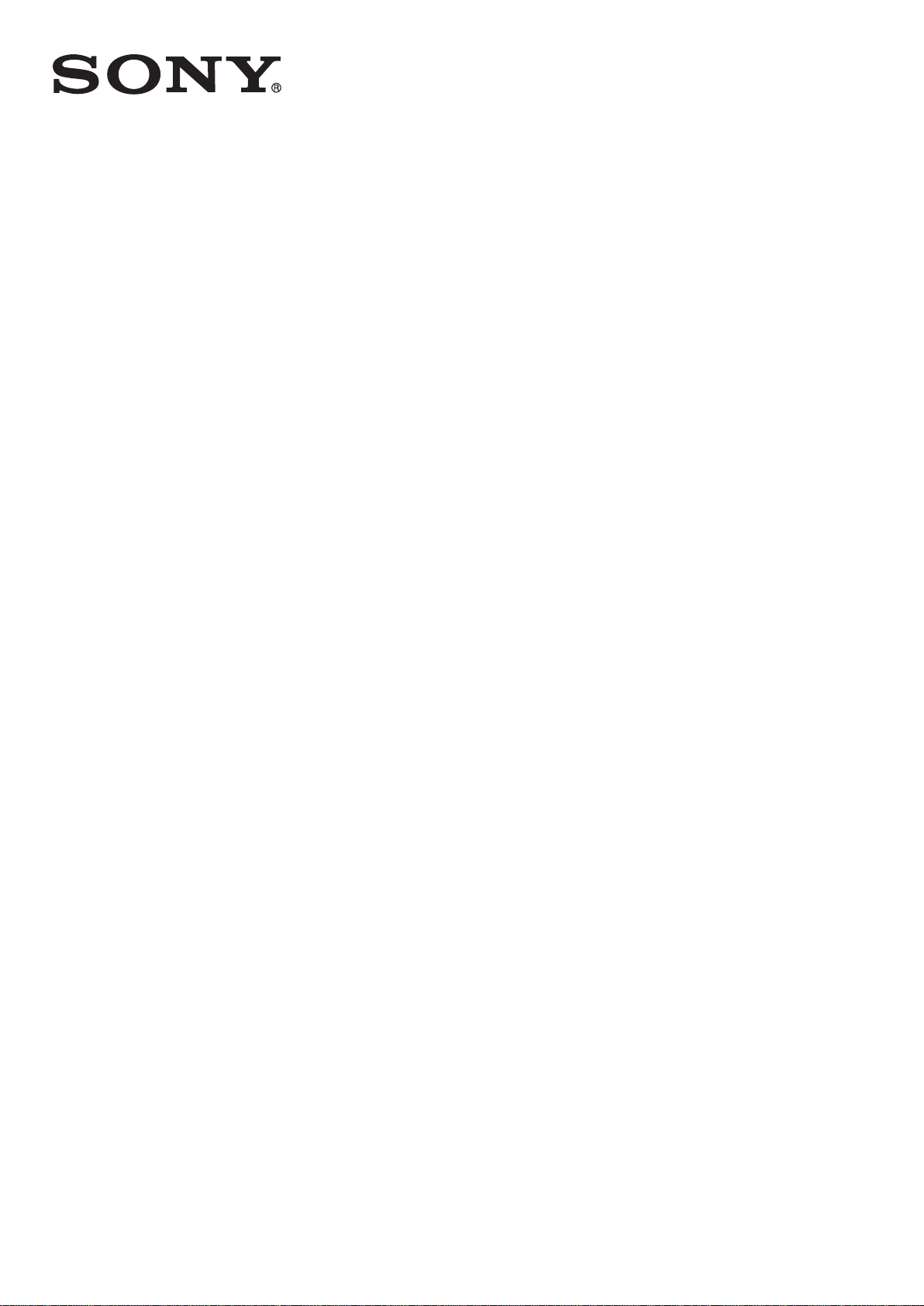
Navodila za uporabo
™
Xperia
E2033/E2043/E2063
E4g Dual
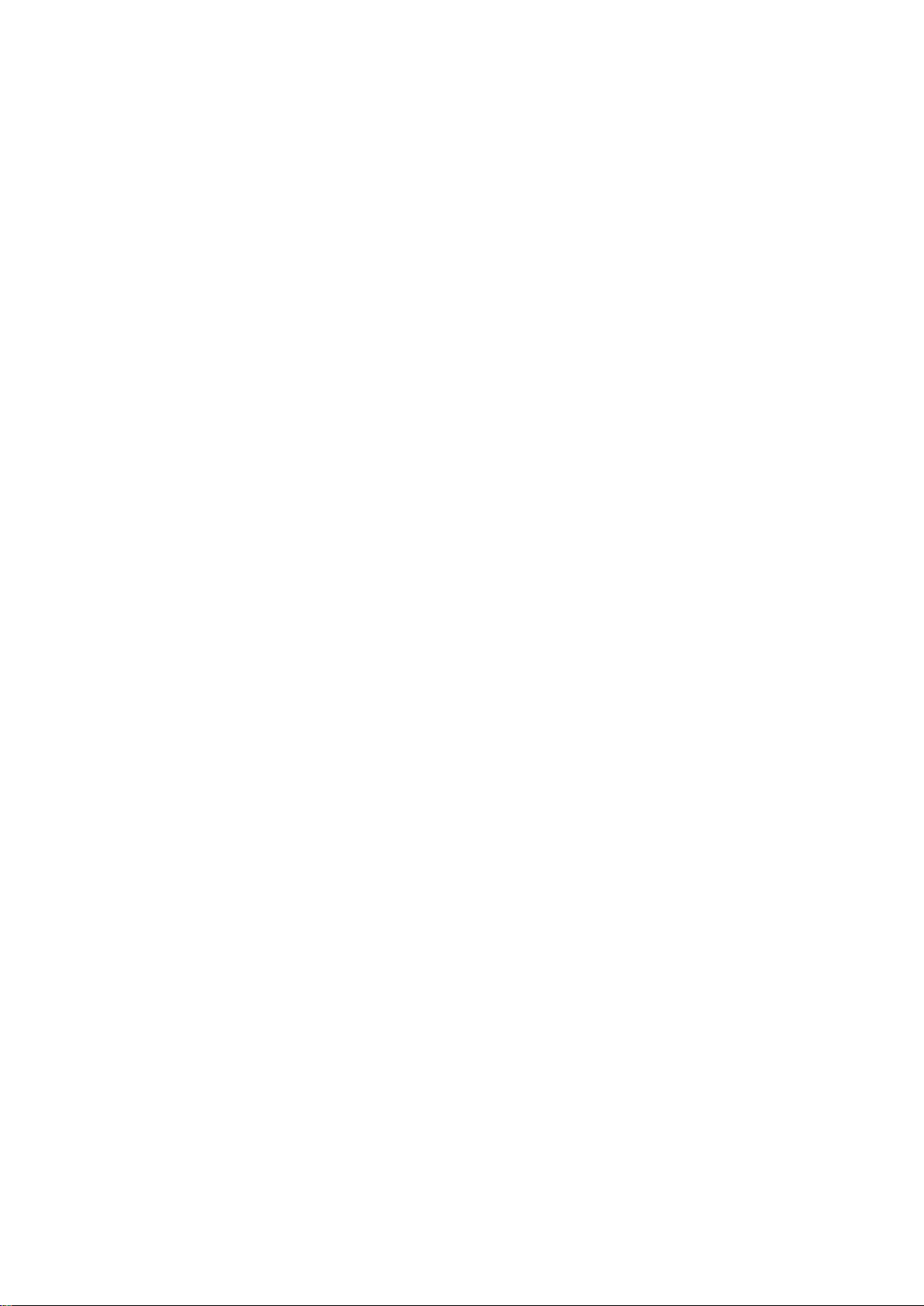
Kazalo
Uvod...............................................................................................6
O teh navodilih za uporabo..................................................................6
Pregled naprave..................................................................................6
Sestavljanje.........................................................................................7
Zaščita zaslona................................................................................... 9
Prvi zagon naprave..............................................................................9
Zakaj potrebujem račun Google™?.....................................................9
Polnjenje naprave..............................................................................10
Osnove.........................................................................................12
Uporaba zaslona na dotik..................................................................12
Zaklepanje in odklepanje zaslona...................................................... 14
Začetni zaslon...................................................................................14
Zaslon s programi............................................................................. 16
Krmarjenje med programi..................................................................17
Programčki....................................................................................... 17
Gradniki............................................................................................ 18
Bližnjice in mape............................................................................... 19
Ozadja in teme..................................................................................20
Zajem zaslona...................................................................................21
Stanje in obvestila............................................................................. 21
Ikone v vrstici stanja..........................................................................22
Pregled programov........................................................................... 24
Prenašanje programov.................................................................26
Prenašanje programov iz trgovine Google Play™..............................26
Prenašanje programov iz drugih virov................................................26
Internet in omrežja........................................................................27
Brskanje po spletu............................................................................ 27
Nastavitve interneta in sporočil MMS ................................................27
Wi-Fi® ............................................................................................. 28
Souporaba mobilne podatkovne povezave........................................30
Nadzor uporabe podatkov................................................................ 31
Izbira mobilnega omrežja...................................................................32
Navidezna zasebna omrežja (VPN)....................................................32
Sinhroniziranje podatkov v napravi..............................................34
Sinhroniziranje spletnih računov........................................................ 34
Sinhroniziranje računa Microsoft® Exchange ActiveSync®................34
Osnovne nastavitve......................................................................36
Dostop do nastavitev........................................................................ 36
Zvok, način zvonjenja in glasnost...................................................... 36
2
To je internetna različica te publikacije. © Tiskajte samo za zasebno uporabo.
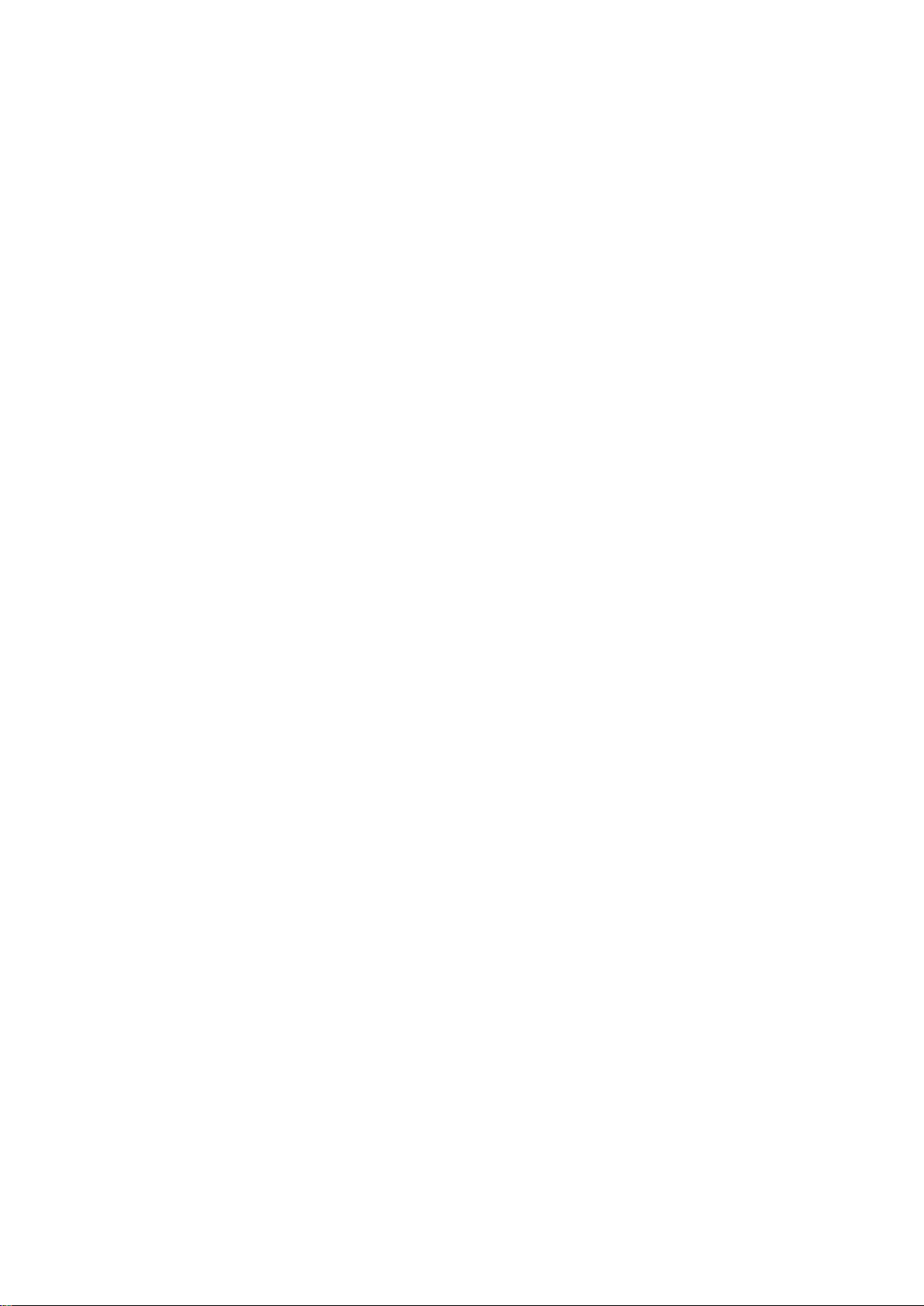
Zaščita kartice SIM ...........................................................................37
Uporaba več kartic SIM.....................................................................38
Nastavitve zaslona............................................................................ 38
Sanjarjenje........................................................................................ 39
Zaklepanje zaslona............................................................................39
Nastavitve jezika................................................................................41
Datum in čas.....................................................................................41
Izboljšanje izhodnega zvoka..............................................................42
Vnašanje besedila........................................................................ 43
Zaslonska tipkovnica.........................................................................43
Telefonska tipkovnica........................................................................44
Vnašanje besedila z govorom............................................................45
Urejanje besedila...............................................................................45
Prilagajanje tipkovnice Xperia............................................................ 46
Klicanje.........................................................................................47
Klicanje.............................................................................................47
Prejemanje klicev.............................................................................. 48
Trenutni klici......................................................................................50
Uporaba dnevnika klicev................................................................... 50
Posredovanje klicev...........................................................................51
Omejevanje klicev..............................................................................51
Več klicev..........................................................................................52
Konferenčni klici................................................................................53
Telefonski predal...............................................................................53
Klici v sili............................................................................................53
Imenik ..........................................................................................55
Prenašanje stikov..............................................................................55
Iskanje in ogled stikov....................................................................... 56
Dodajanje in urejanje stikov............................................................... 57
Dodajanje medicinskih informacij in informacij za klic v sili..................58
Priljubljene in skupine........................................................................59
Pošiljanje podatkov za stik................................................................ 60
Preprečevanje podvojenih vnosov v programu Imenik....................... 60
Varnostno kopiranje stikov................................................................ 60
Sporočanje in pogovor.................................................................61
Branje in pošiljanje sporočil............................................................... 61
Razvrščanje sporočil......................................................................... 62
Vzpostavljanje klica iz sporočila.........................................................63
Možnosti sporočanja.........................................................................63
Neposredno sporočanje in videoklepet..............................................63
E-pošta.........................................................................................65
Nastavitev e-pošte............................................................................65
3
To je internetna različica te publikacije. © Tiskajte samo za zasebno uporabo.
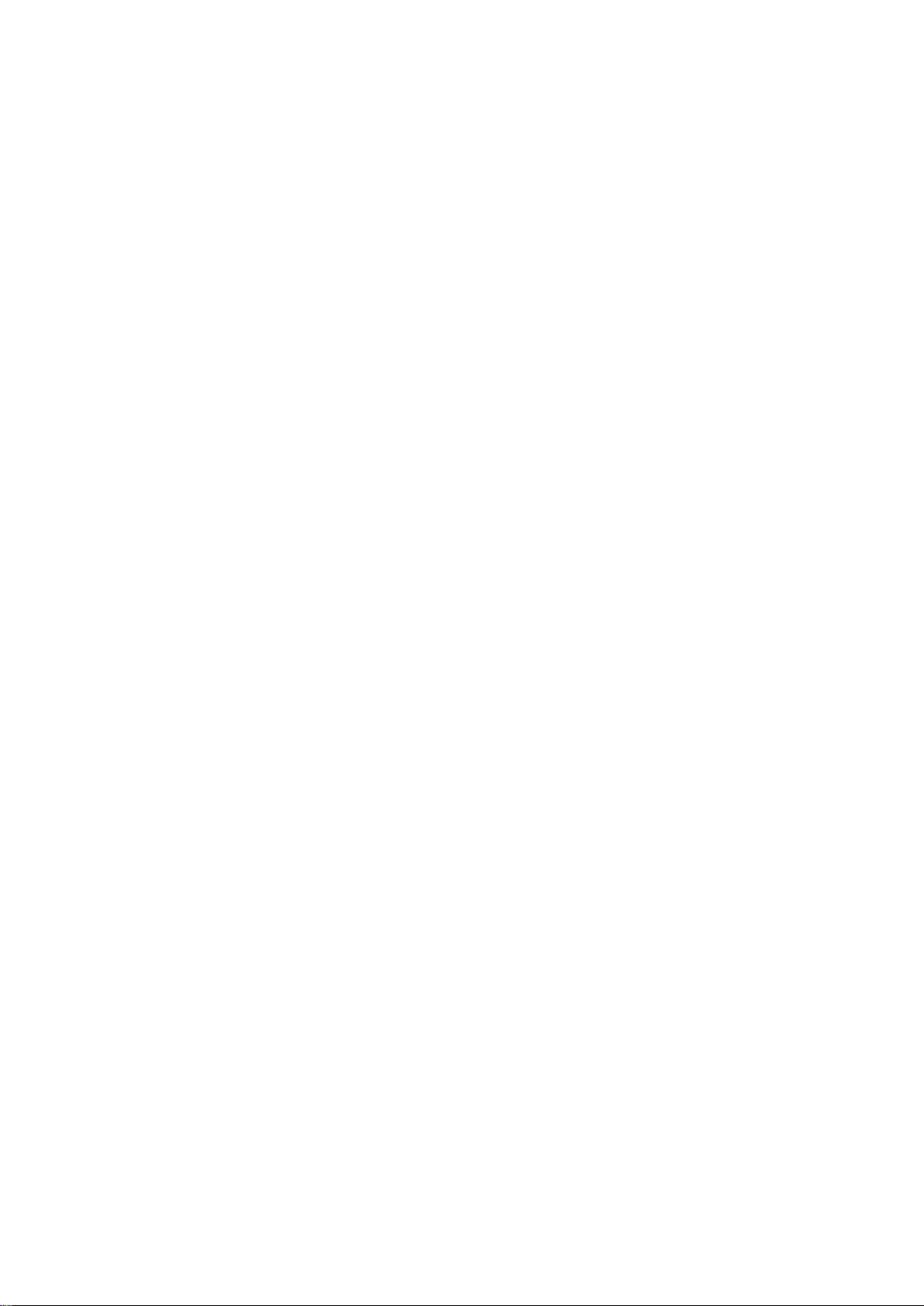
Pošiljanje in prejemanje e-poštnih sporočil.........................................65
Podokno za predogled e-pošte.........................................................66
Razvrščanje e-poštnih sporočil..........................................................67
Nastavitve e-poštnega računa...........................................................67
Gmail™.............................................................................................68
Glasba .........................................................................................69
Prenašanje glasbe v napravo ............................................................69
Poslušanje glasbe............................................................................. 69
Meni začetnega zaslona v programu Walkman®...............................70
Seznami predvajanja.........................................................................71
Souporaba glasbe.............................................................................72
Izboljšanje zvoka...............................................................................72
Ponazoritve ......................................................................................72
Prepoznavanje glasbe s programom TrackID™.................................73
FM-radio.......................................................................................75
Poslušanje radia................................................................................75
Priljubljene radijske postaje................................................................76
Nastavitve zvoka...............................................................................76
Kamera.........................................................................................77
Fotografiranje in snemanje videoposnetkov.......................................77
Zaznavanje obraza............................................................................78
Funkcija Smile Shutter™ za fotografiranje nasmehov na obrazih....... 78
Dodajanje zemljepisnega položaja fotografijam..................................79
Splošne nastavitve kamere................................................................79
Nastavitve fotoaparata...................................................................... 82
Nastavitve videokamere.................................................................... 86
Fotografije in videoposnetki v programu Album..........................89
Ogled fotografij in videoposnetkov.....................................................89
Souporaba in upravljanje fotografij in videoposnetkov........................90
Urejanje fotografij v programu Urejevalnik fotografij............................91
Urejanje videoposnetkov s programom Ustvarjalnik filmov.................92
Skrivanje fotografij in videoposnetkov................................................92
Meni začetnega zaslona v programu Album......................................93
Ogled fotografij na zemljevidu............................................................94
Videoposnetki...............................................................................96
Predvajanje videoposnetkov s programom Filmi................................96
Prenašanje videoposnetkov v napravo ............................................. 97
Upravljanje videovsebine...................................................................97
Povezljivost.................................................................................. 98
Brezžično zrcaljenje zaslona naprave na televizor..............................98
Souporaba vsebine z napravo z oznako DLNA Certified™................ 98
Brezžična tehnologija Bluetooth®....................................................101
4
To je internetna različica te publikacije. © Tiskajte samo za zasebno uporabo.

Pametni programi in funkcije, s katerimi boste prihranili čas.....104
Nadzor dodatkov in nastavitev s programom Smart Connect..........104
Potovanja in zemljevidi...............................................................106
Uporaba lokacijskih storitev.............................................................106
Google Zemljevidi™ in krmarjenje....................................................106
Uporaba prenosa podatkov na potovanju........................................107
Način za letenje...............................................................................108
Koledar in alarm.........................................................................109
Koledar...........................................................................................109
Alarm in ura.....................................................................................110
Podpora in vzdrževanje..............................................................112
Podpora za vašo napravo............................................................... 112
Orodja računalnika..........................................................................112
Posodabljanje naprave....................................................................113
Iskanje izgubljene naprave ..............................................................114
Iskanje identifikacijske številke naprave............................................115
Upravljanje baterije in porabe.......................................................... 115
Pomnilnik in uporaba.......................................................................117
Upravljanje datotek z računalnikom.................................................118
Varnostno kopiranje in obnavljanje vsebine......................................119
Izvajanje diagnostičnih preskusov v napravi.....................................121
Vnovični zagon in ponastavitev naprave.......................................... 122
Recikliranje naprave........................................................................ 123
Omejitve storitev in funkcij...............................................................123
Pravne informacije...........................................................................124
5
To je internetna različica te publikacije. © Tiskajte samo za zasebno uporabo.

Uvod
O teh navodilih za uporabo
To so navodila za uporabo Xperia™ E4g Dual za različico s programsko opremo
Android™ 4.4.4. Če ne veste, katero različico programske opreme imate nameščeno v
napravi, to lahko preverite v meniju z nastavitvami. Za več informacij o posodobitvah
programske opreme glejte
Preverjanje trenutne različice programske opreme vaše naprave
1
Ko imate odprt Začetni zaslon, tapnite .
2
Poiščite in tapnite Nastavitve > O telefonu > Različica progr. opr. Android.
Posodabljanje naprave
Pregled naprave
na strani 113 .
6
To je internetna različica te publikacije. © Tiskajte samo za zasebno uporabo.
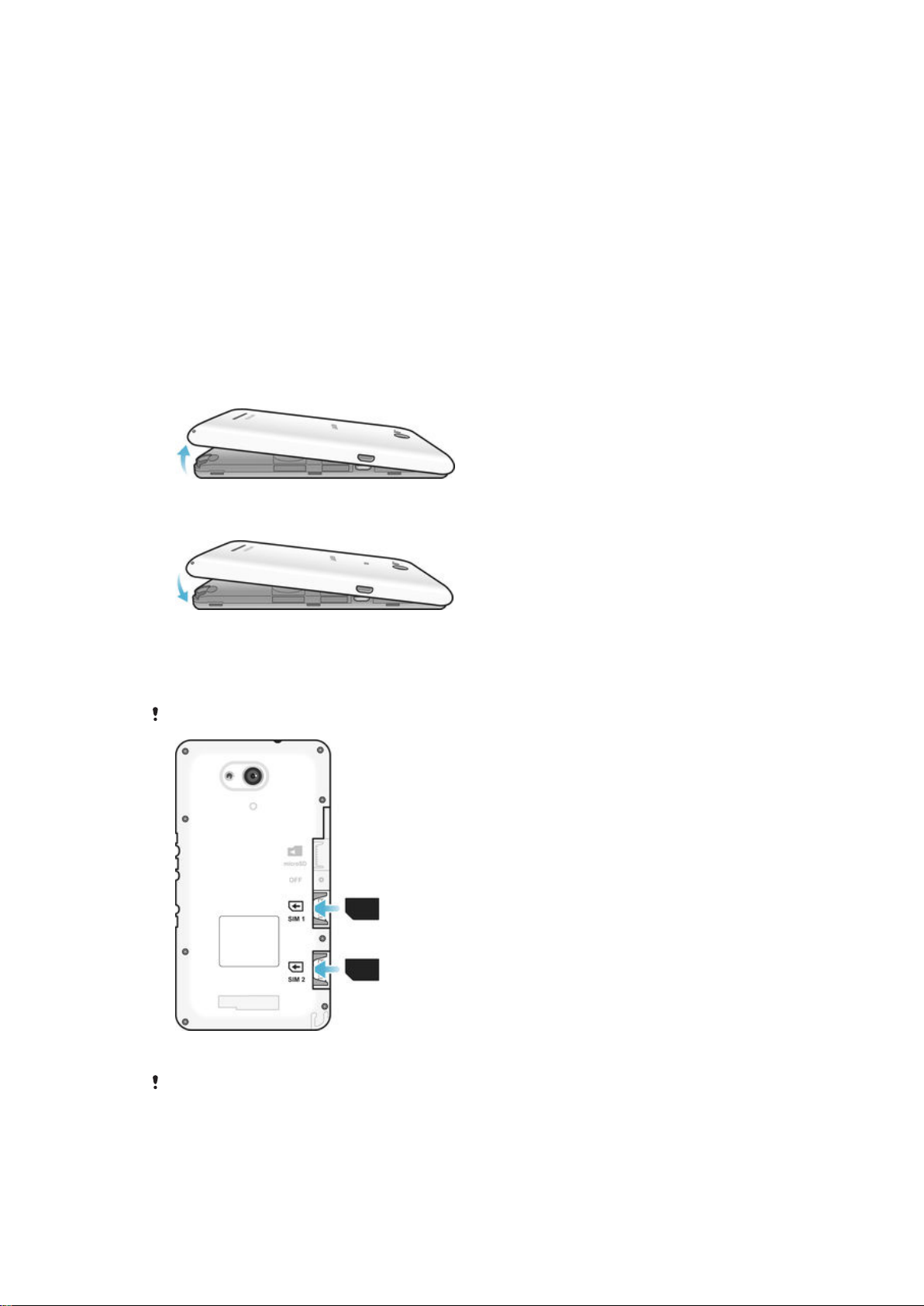
1. Lučka za polnjenje/obvestilna lučka
2. Objektiv sprednje kamere
3. Tipalo bližine/svetlobe
4. Zvočnik
5. Tipka za vklop/izklop
6. Tipka za glasnost/povečavo
7. Glavni mikrofon
8. Drugi mikrofon
9. Lučka kamere
10. Objektiv glavne kamere
11. Vtičnica za slušalke
12. Vrata polnilnika/kabla USB
13. Držalo za vrvico
14. Glavni zvočnik
Sestavljanje
Na zaslon je prilepljena zaščitna plastična folija. Pred uporabo zaslona na dotik jo
odstranite. V nasprotnem primeru zaslon na dotik morda ne bo deloval pravilno.
Odstranjevanje hrbtnega pokrovčka
•
V odprtino potisnite noht (kot je prikazano na sliki) in dvignite pokrovček.
Pritrjevanje hrbtnega pokrovčka
1
Hrbtni pokrovček postavite na zadnjo stran naprave in pritisnite navzdol spodnje
kote pokrovčka, da se zaskočijo.
2
Pritisnite robove pokrovčka (od spodaj navzgor), da se pokrovček zaskoči.
Vstavljanje kartic micro SIM
Če vstavite kartico micro SIM v vklopljeno napravo, se bo ta samodejno znova zagnala.
•
Odstranite hrbtni pokrovček in nato v ustrezni reži vstavite kartici micro SIM, tako
da so zlati kontakti obrnjeni navzdol.
Da bo vaša naprava delovala pravilno, morate uporabiti kartico micro SIM. Nekatere kartice
SIM standardne velikosti vam omogočajo, da odstranite integrirano kartico micro SIM. Ko
kartico micro SIM odstranite s kartice SIM standardne velikosti, je ni mogoče znova namestiti,
prav tako ni mogoče znova uporabljati kartice SIM standardne velikosti. Če nimate kartice
micro SIM ali če vaša trenutna kartica SIM nima snemljive kartice micro SIM, se obrnite na
svojega omrežnega operaterja, ki vam bo povedal več o tem, kje lahko dobite ali zamenjate
kartico SIM.
7
To je internetna različica te publikacije. © Tiskajte samo za zasebno uporabo.

Vstavljanje pomnilniške kartice
1
Odstranite zadnji pokrovček.
2
Pomnilniško kartico v režo za pomnilniško kartico vstavite tako, da so zlato
obarvani priključki obrnjeni navzdol.
Odstranjevanje kartic micro SIM
1
Odstranite zadnji pokrovček.
2
Izvlecite kartici micro SIM iz rež in ju v celoti odstranite.
Odstranjevanje pomnilniške kartice
8
To je internetna različica te publikacije. © Tiskajte samo za zasebno uporabo.
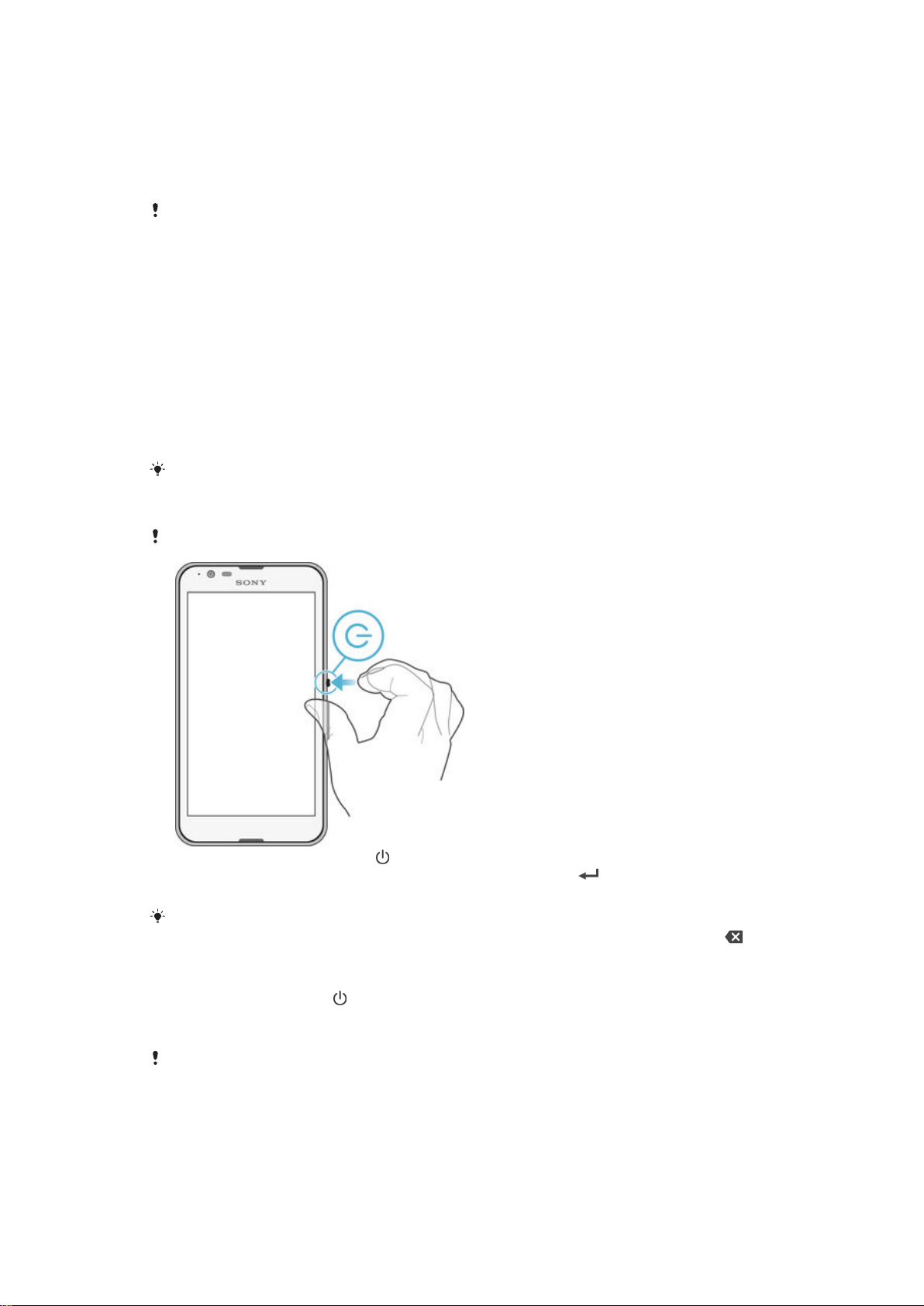
1
Izklopite telefon ali izpnite pomnilniško kartico v meniju Nastavitve > Pomnilnik >
Izpnite kartico SD .
2
Odstranite hrbtni pokrovček ter nato izvlecite pomnilniško kartico.
Zaščita zaslona
Pred uporabo naprave odstranite prosojno zaščitno folijo tako, da povlečete štrleči jeziček.
Priporočamo, da svojo napravo zaščitite z zaščitno folijo znamke Sony ali zaščito za
zaslon, ki je namenjena modelu naprave Xperia™. Če uporabite pripomočke za zaščito
zaslona drugih proizvajalcev, vaša naprava morda ne bo delovala pravilno, saj lahko
zakrijete tipala, objektive, zvočnike ali mikrofone, poleg tega pa lahko z uporabo teh
pripomočkov izničite garancijo.
Prvi zagon naprave
Ko napravo prvič zaženete, se odpre vodnik za namestitev, s katerim boste nastavili
osnovne nastavitve, se vpisali v spletne račune in prilagodili napravo po svojih željah. Če
imate na primer račun Sony Enterainment Network, se lahko tukaj vpišete vanj in ga takoj
nastavite.
Do vodnika za namestitev lahko dostopate tudi pozneje iz menija z nastavitvami.
Vklop naprave
Pred prvim vklopom naprave polnite baterijo najmanj 30 minut.
1
Pritisnite tipko za vklop/izklop in jo pridržite, dokler se naprava ne zatrese.
2
Po potrebi vpišite kodo PIN svoje kartice SIM in nato tapnite .
3
Počakajte nekaj časa, da se naprava zažene.
Kodo PIN vaše kartice SIM prvotno določi vaš operater, vendar jo lahko pozneje spremenite v
meniju »Nastavitve«. Če želite popraviti napako pri vnosu kode PIN kartice SIM, tapnite .
Izklop naprave
1
Pritisnite tipko za vklop in jo pridržite, dokler se ne odpre meni z možnostmi.
2
V meniju možnosti tapnite Izklop.
3
Tapnite V redu.
Naprava se bo morda zaustavila šele čez nekaj časa.
Zakaj potrebujem račun Google™?
Vaša naprava Xperia™ družbe Sony uporablja platformo Android™, ki jo je razvila družba
Google™. Ko napravo kupite, lahko v njej uporabljate številne programe in storitve
družbe Google™, na primer Gmail™, Google Maps™, YouTube™ in program Play
9
To je internetna različica te publikacije. © Tiskajte samo za zasebno uporabo.
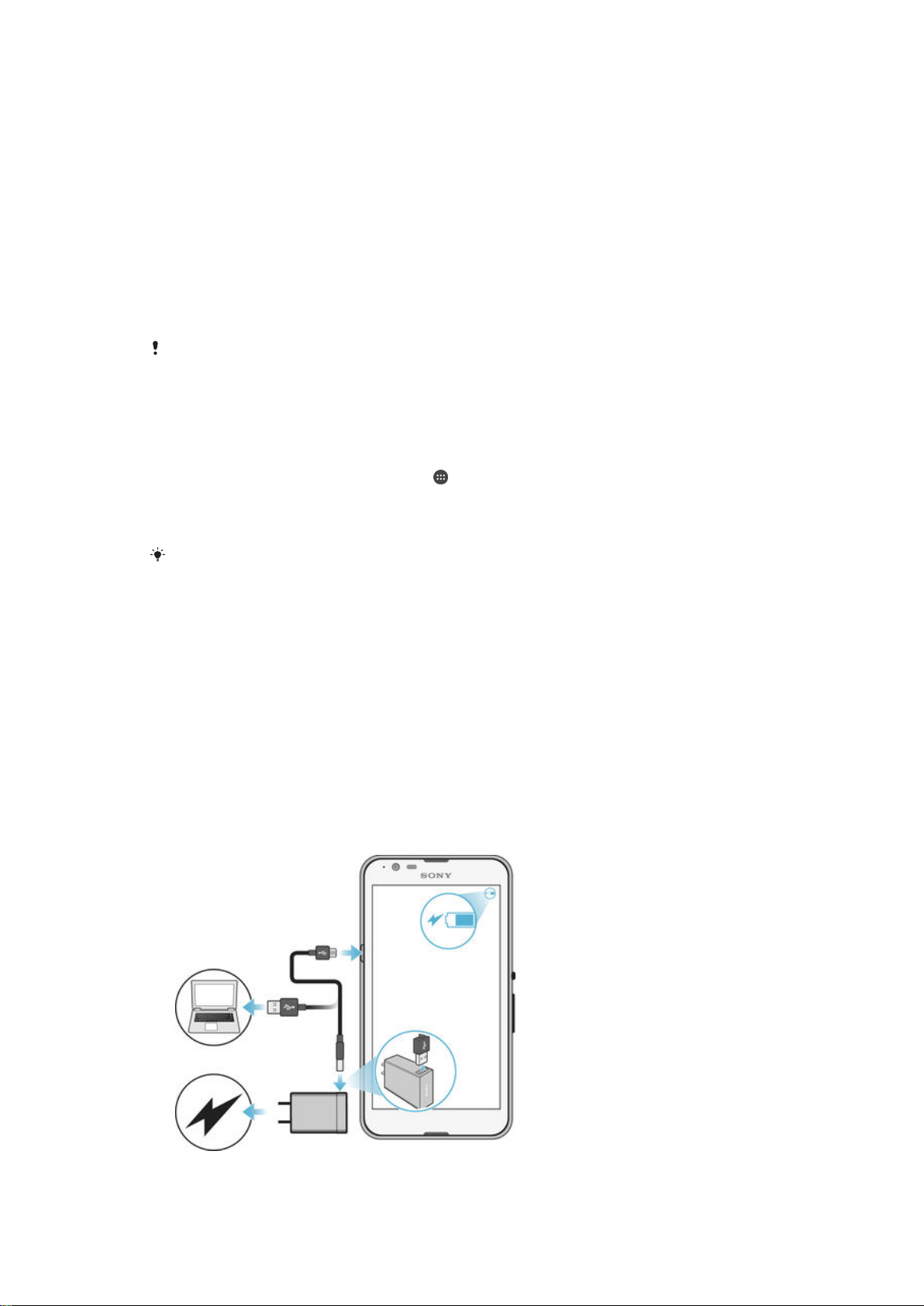
Store™, s katerim imate dostop do spletne trgovine Google Play™, kjer lahko prenesete
programe za sistem Android™. Če želite kar najbolje izkoristiti te storitve, potrebujete
račun Google™. Tako je račun Google™ obvezen, če želite:
•
prenesti in namestiti programe iz trgovine Google Play™;
•
sinhronizirati e-pošto, stike in koledar s storitvijo Gmail™;
•
začeti pogovor s programom Hangouts™;
•
sinhronizirati zgodovino brskanja in zaznamke s spletnim brskalnikom Google Chrome™;
•
se identificirati kot pooblaščeni uporabnik po popravilu programske opreme s
programom Xperia™ Companion;
•
oddaljeno poiskati napravo, jo zakleniti ali izbrisati podatke v ukradeni napravi s
storitvama my Xperia™ ali Android™ Device Manager.
Če želite več informacij o sistemu Android™ in družbi Google™, obiščite spletno mesto
http://support.google.com
Zelo pomembno je, da si zapomnite uporabniško ime in geslo za račun Google™. V nekaterih
primerih se boste morali zaradi varnostnih razlogov morda identificirati z računom Google™.
Če v teh primerih ne boste vnesli uporabniškega imena in gesla za svoj račun Google™, bo
naprava zaklenjena. Če imate več kot en račun Google™, bodite pozorni in vnesite
podrobnosti za ustrezen račun.
.
Nastavljanje Google™ Računa v napravi
1
Ko imate odprt Začetni zaslon, tapnite .
2
Poiščite in tapnite
3
Če želite ustvariti Google™ Račun, upoštevajte navodila v čarovniku za registracijo
Nastavitve
>
Dodaj račun
>
Google
.
ali se prijavite, če že imate račun.
V Google™ Račun se lahko prijavite oziroma ga ustvarite tudi v čarovniku za namestitev, ko
prvič vklopite napravo. Lahko pa greste na splet in ustvarite račun na
www.google.com/accounts
.
Polnjenje naprave
V vašo napravo smo vgradili baterijo, ki jo lahko polnite, zamenja pa jo lahko le
pooblaščeni servis družbe Sony ali družba Sony sama. Baterije nikoli ne poskušajte
odstraniti sami. Pri odpiranju lahko napravo poškodujete, s čimer boste izgubili garancijo.
Ko je naprava izdelana, je baterija delno napolnjena. Raven baterije je lahko zelo nizka,
kar je odvisno od tega, koliko časa je bila naprava zapakirana, preden ste jo kupili. Zato
priporočamo, da baterijo polnite vsaj 30 min, pred napravo prvič zaženete. Napravo
lahko med polnjenjem še vedno uporabljate. Več informacij o bateriji in izboljšanju
učinkovitosti delovanja najdete v razdelku
Polnjenje naprave
Upravljanje baterije in porabe
na strani 115 .
10
To je internetna različica te publikacije. © Tiskajte samo za zasebno uporabo.
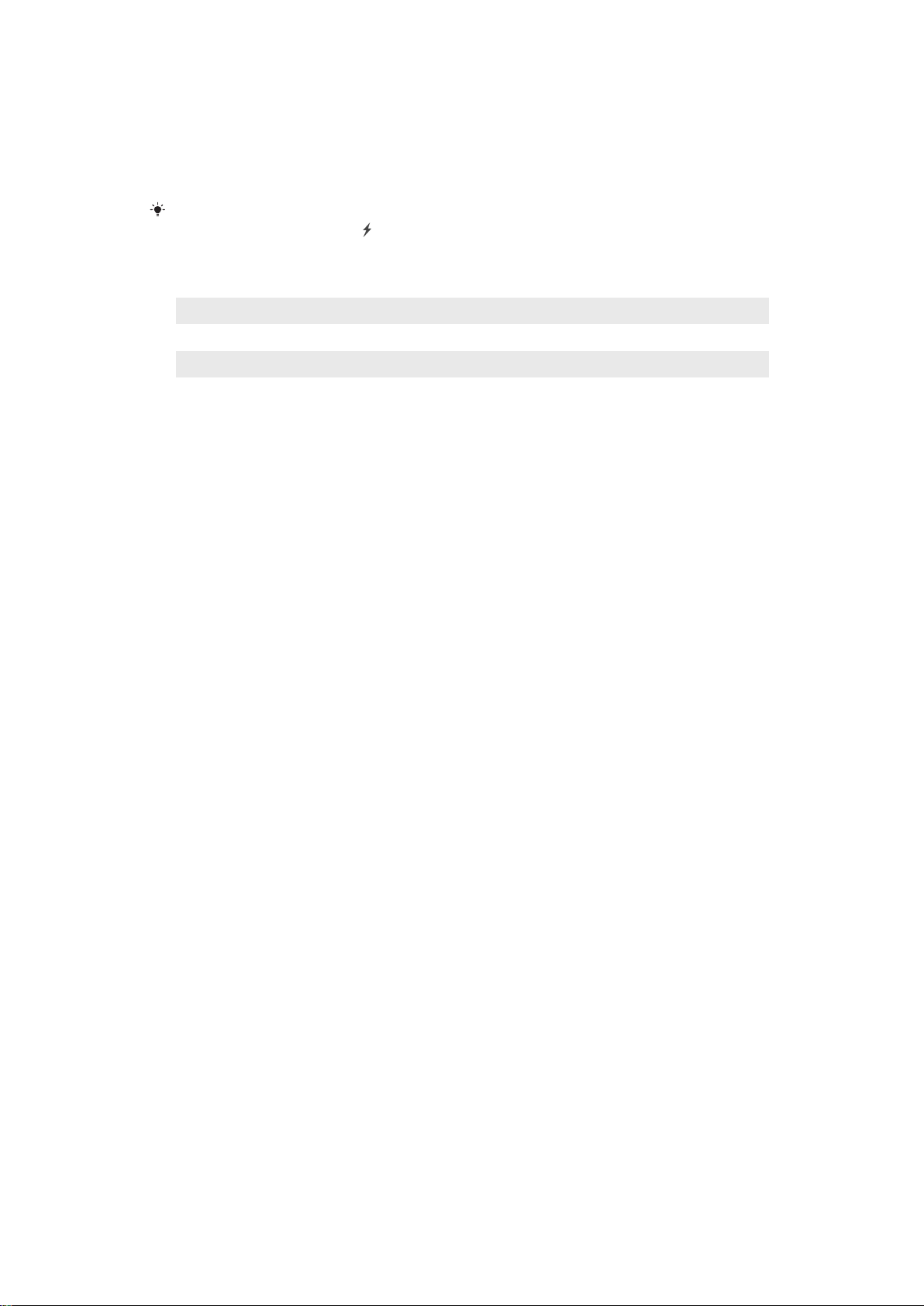
1
Polnilnik naprave priključite v vtičnico.
2
Priključite del kabla USB v polnilnik (ali v vrata USB v računalniku).
3
Drug konec kabla pa v vrata micro USB naprave, tako da je simbol USB obrnjen
navzgor. Obvestilna lučka zasveti, ko se zažene postopek polnjenja.
4
Ko je naprava napolnjena, izključite kabel iz naprave tako, da ga povlečete
naravnost navzven. Priključka ne upogibajte.
Če se baterija v celoti izprazni, lahko traja nekaj minut, preden se zasveti obvestilna lučka in
se prikaže ikona za polnjenje .
Stanje obvestilne lučke baterije
Zelena Raven napolnjenosti je več kot 90 %
Utripa rdeče Baterija se polni, raven napolnjenosti pa je manjša od 15%
Oranžna Baterija se polni, raven napolnjenosti pa je manjša od 90 %
11
To je internetna različica te publikacije. © Tiskajte samo za zasebno uporabo.
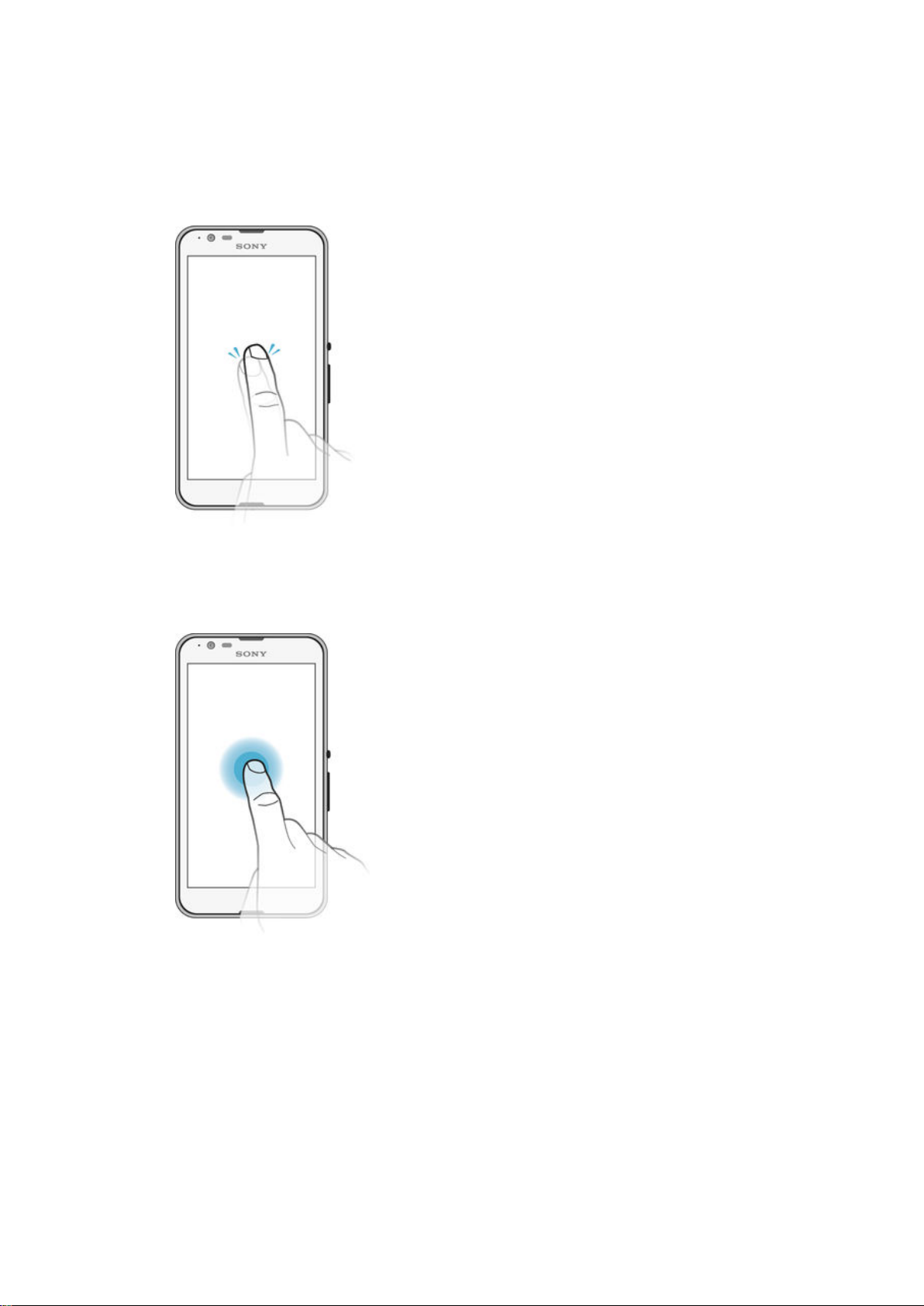
Osnove
Uporaba zaslona na dotik
Tapanje
•
Odprite ali izberite element.
•
Potrdite ali opustite potrditveno polje oz. možnost.
•
Vnesite besedilo z zaslonsko tipkovnico.
Poteza dotikanja in pridržanja
•
Premaknite element.
•
Aktivirajte meni za določen element.
•
Aktivirajte način izbire, na primer za izbiranje več elementov s seznama.
12
To je internetna različica te publikacije. © Tiskajte samo za zasebno uporabo.
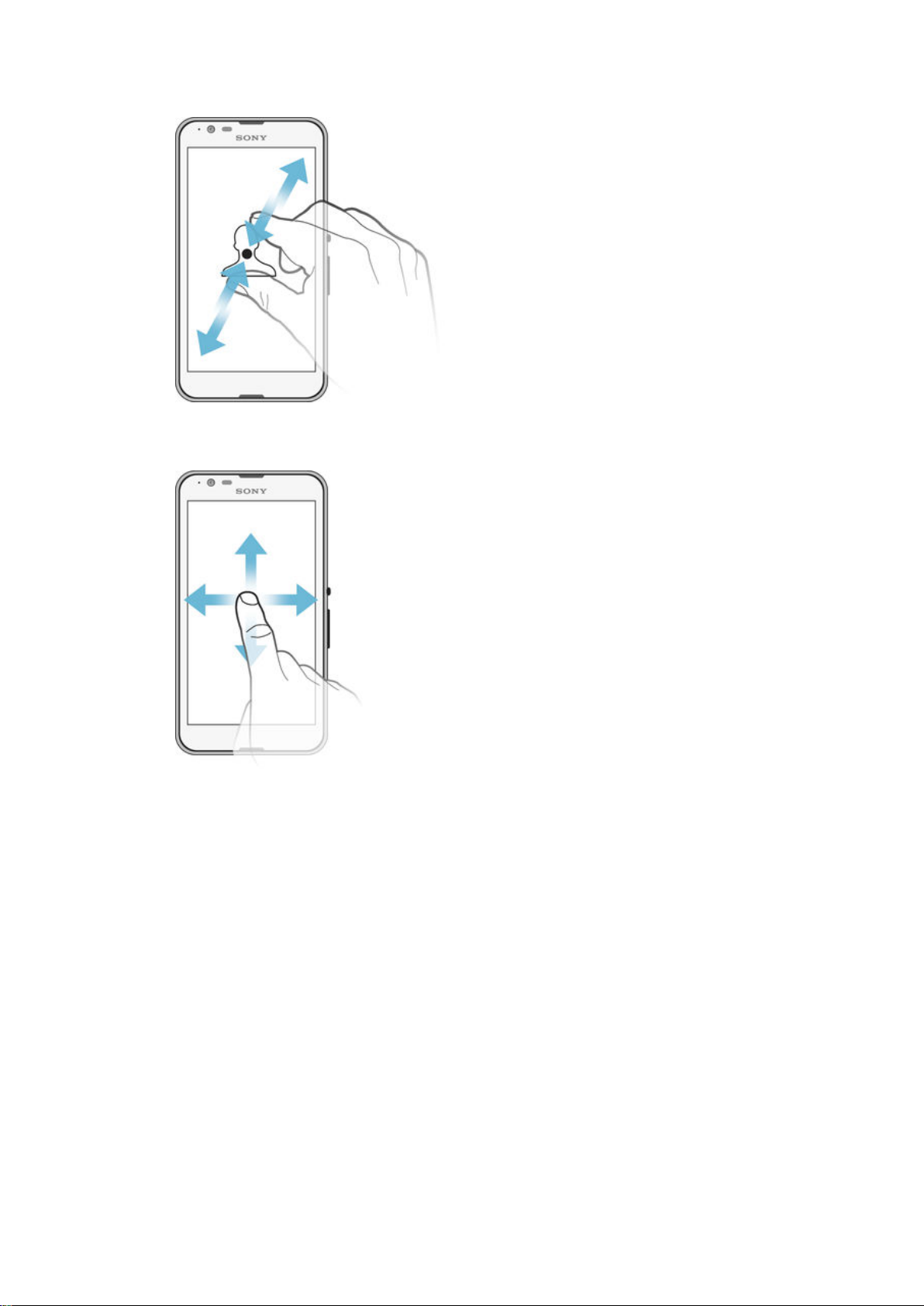
Poteza približevanja in razširjanja
•
Povečajte oz. pomanjšajte spletno stran, fotografijo ali zemljevid.
Drsenje
•
Premaknite se navzgor ali navzdol po seznamu.
•
Premaknite se v levo ali desno, npr. med podokni začetnega zaslona.
13
To je internetna različica te publikacije. © Tiskajte samo za zasebno uporabo.
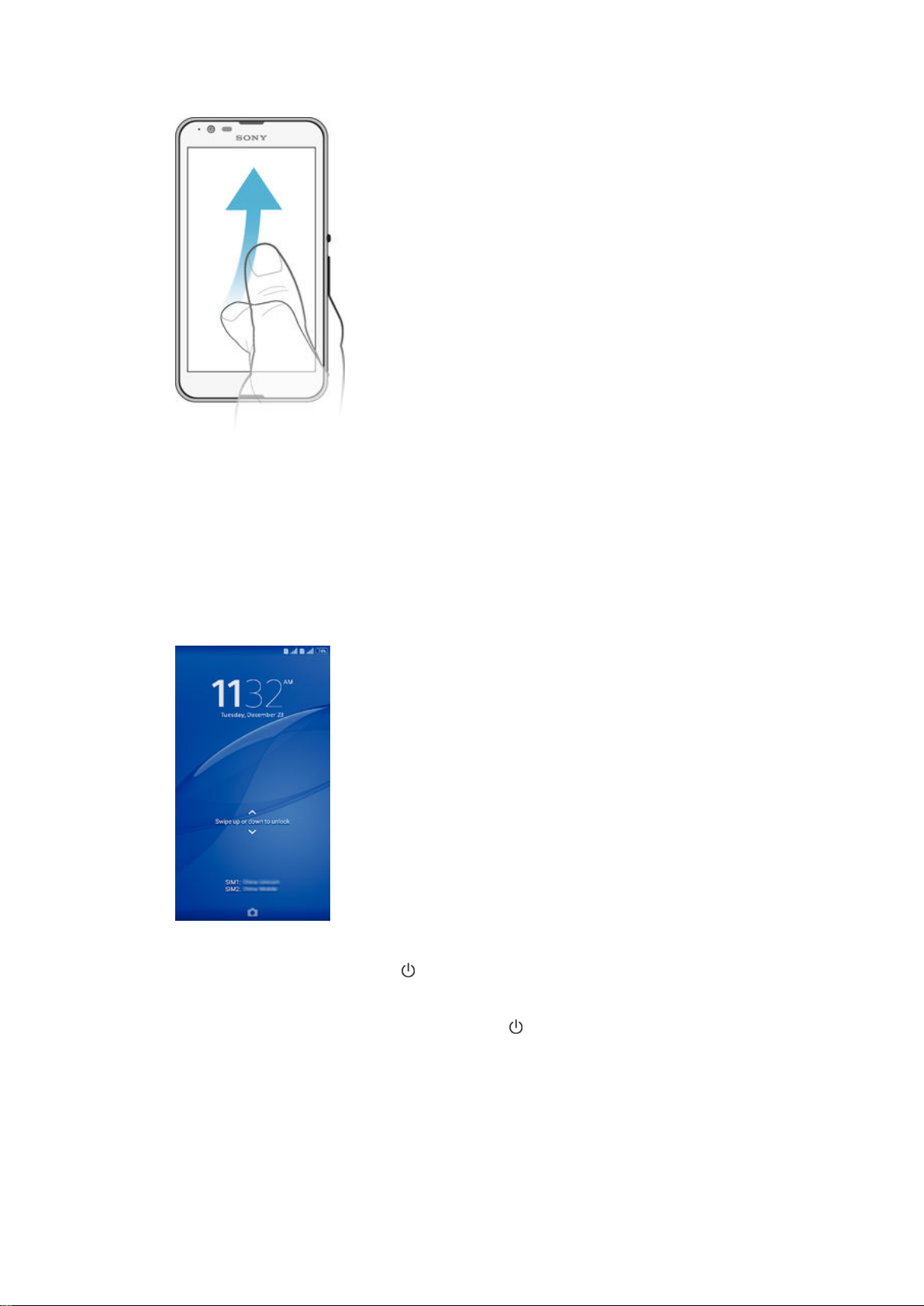
Drsenje
•
Pomikajte se hitro, npr. po seznami ali spletni strani. Pomikanje ustavite tako, da tapnete
zaslon.
Zaklepanje in odklepanje zaslona
Ko je naprava vklopljena in jo pustite mirovati določen čas, zaslon potemni, da varčuje z
baterijo, in se samodejno zaklene. To zaklepanje prepreči neželena dejanja zaslona na
dotik, ko naprave ne uporabljate. Ob nakupu ima naprava že nastavljeno osnovno
odklepanje s podrsavanjem. To pomeni, da morate podrsati po zaslonu navzgor oz.
navzdol, da jo odklenete. Varnostne nastavitve lahko nato spremenite in dodate
drugačna zaklepanja. Preberite
Zaklepanje zaslona
na strani 39 .
Vklop zaslona
•
Na kratko pritisnite tipko za vklop .
Zaklepanje zaslona
•
Ko je zaslon aktiven, rahlo pritisnite tipko za vklop .
Začetni zaslon
Začetni zaslon predstavlja izhodišče vaše naprave. Podoben je namizju na računalniškem
zaslonu. Na začetnem zaslonu imate lahko do sedem podoken, ki se raztezajo čez
običajno širino zaslona. Število podoken začetnega zaslona označujejo pike na dnu
začetnega zaslona. Označena pika predstavlja podokno, v katerem se trenutno nahajate.
14
To je internetna različica te publikacije. © Tiskajte samo za zasebno uporabo.
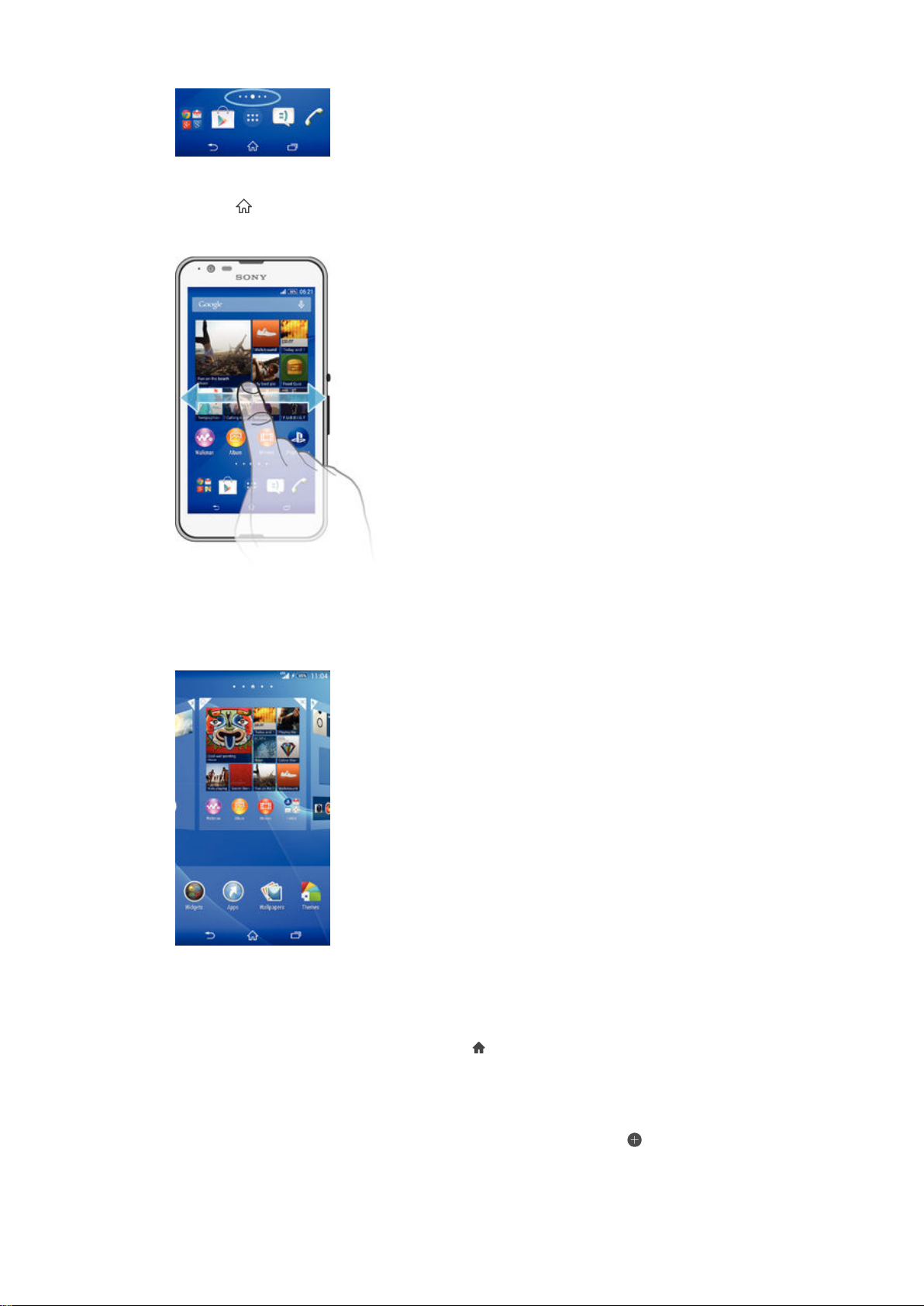
Pomik na začetni zaslon
•
Pritisnite .
Brskanje po začetnem zaslonu
Podokna začetnega zaslona
Na začetni zaslon lahko dodate nova podokna (največ sedem) ali jih izbrišete. Nastavite
lahko tudi podokno, ki ga želite uporabiti za podokno začetnega zaslona.
Nastavitev podokna kot glavno podokno začetnega zaslona
1
Dotaknite se praznega območja vašem začetnem zaslonu Začetni zaslon in ga
pridržite, dokler naprava ne zavibrira.
2
Podrsajte levo ali desno, da odprete podokno, ki ga želite nastaviti kot glavno
podokno začetnega zaslona, in nato tapnite
Dodajanje podokna na začetni zaslon
1
Dotaknite se praznega območja vašem začetnem zaslonu Začetni zaslon in ga
pridržite, dokler naprava ne zavibrira.
2
Če želite brskati po podoknih, podrsajte levo ali desno, nato tapnite .
v zgornjem delu podokna.
15
To je internetna različica te publikacije. © Tiskajte samo za zasebno uporabo.
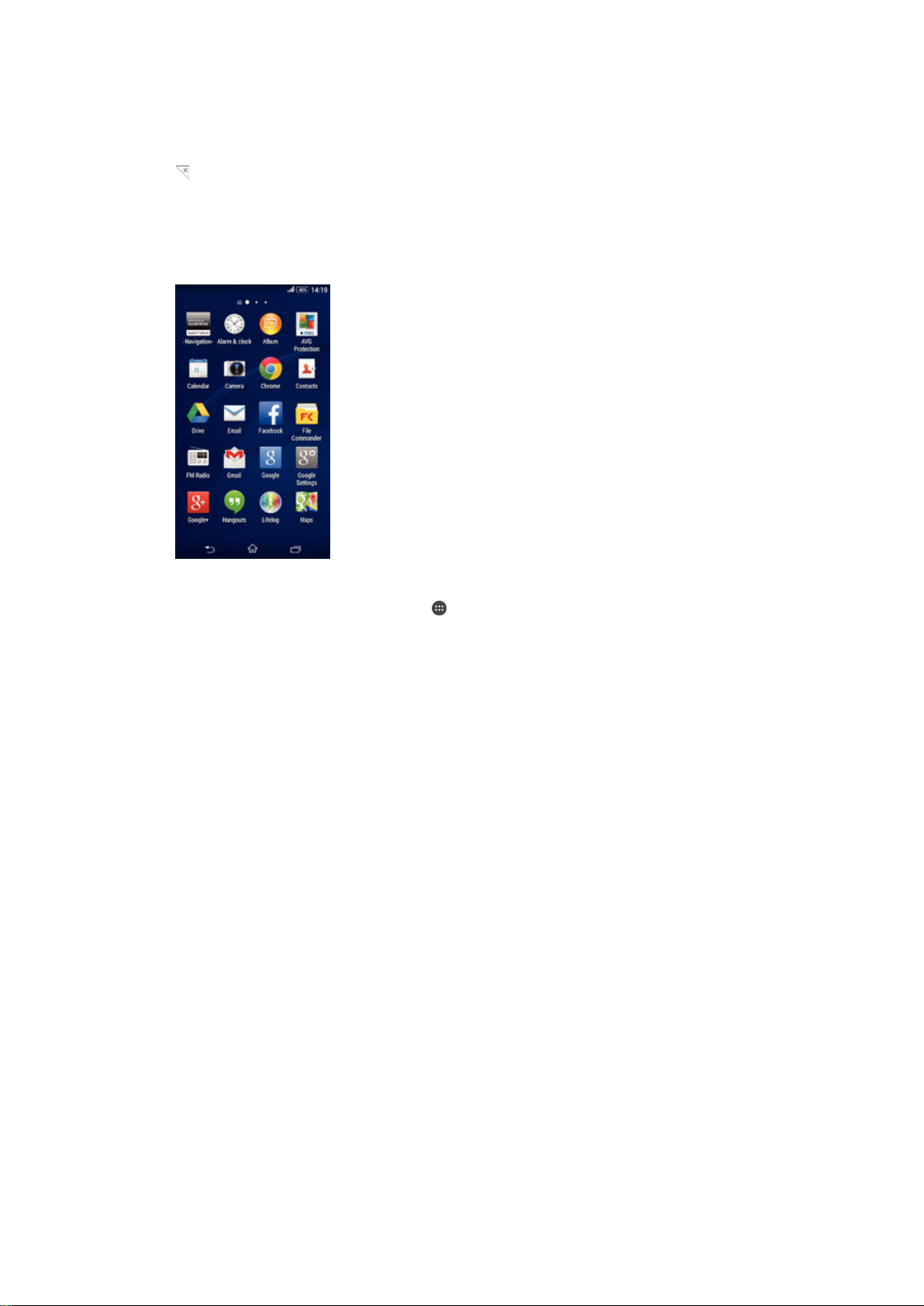
Brisanje podokna z začetnega zaslona
1
Na zaslonu Začetni zaslon se dotaknite praznega območja in ga pridržite, dokler
naprava ne začne vibrirati.
2
Podrsajte levo ali desno, da poiščete podokno, ki ga želite izbrisati, in nato tapnite
.
Zaslon s programi
Zaslon s programi, ki ga odprete z začetnega zaslona, vsebuje programe, ki so že
vnaprej nameščeni v napravi, ter programe, ki ste jih prenesli sami.
Prikaz vseh programov na zaslonu s programi
1
Ko imate odprt začetni zaslon, tapnite .
2
Podrsajte levo ali desno po zaslonu s programi.
Zagon programa z zaslona s programi
•
Podrsajte levo ali desno, da poiščete program in ga nato tapnite.
Odpiranje menija zaslona s programi
•
Če želite odpreti meni zaslona s programi, povlecite levi rob zaslona na desno.
Razvrščanje programov na zaslonu s programi
1
Če želite odpreti meni zaslona s programi, povlecite levi rob zaslona s programi na
desno.
2
Preverite, ali imate v razdelku
po meri.
3
Dotaknite se programa in ga pridržite, dokler se ne poveča in naprava ne zavibrira,
nato ga povlecite na novo mesto.
Dodajanje bližnjice programa na začetni zaslon
1
Na zaslonu s programi se dotaknite ikona programa in jo pridržite, dokler naprava
ne zavibrira, nato povlecite ikono na vrh zaslona. Odpre se začetni zaslon.
2
Povlecite ikono na želeno mesto začetnega zaslona, nato sprostite prst.
Razvrščanje programov na zaslonu s programi
1
Če želite odpreti meni zaslona s programi, povlecite levi rob zaslona s programi na
desno.
2
S spustnega seznama POKAŽI PROGRAME izberite želeno možnost.
POKAŽI PROGRAME
izbrano možnost
Vrstni red
Iskanje programa na zaslonu s programi
1
Če želite odpreti meni zaslona s programi, povlecite levi rob zaslona s programi na
desno.
2
Tapnite Iskanje programov.
3
Vnesite ime programa, ki ga želite poiskati.
16
To je internetna različica te publikacije. © Tiskajte samo za zasebno uporabo.
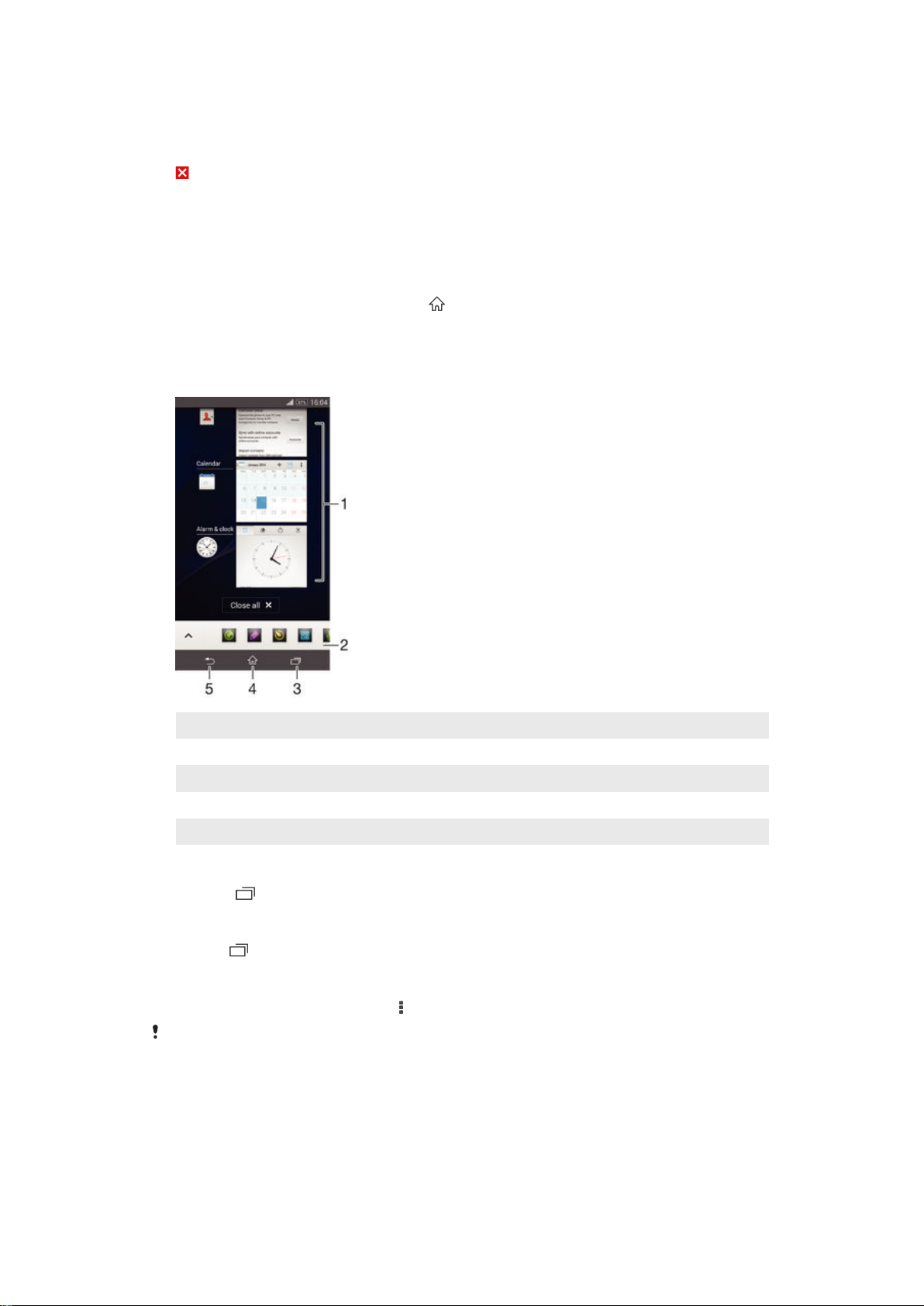
Odstranjevanje programa z zaslona s programi
1
Če želite odpreti meni zaslona s programi, povlecite levi rob zaslona s programi na
desno.
2
Tapnite Odstranitev. Programe, ki jih je mogoče odstraniti, prepoznate po ikoni
.
3
Tapnite program, ki ga želite odstraniti, in nato tapnite Odstranitev.
Krmarjenje med programi
Z navigacijskimi tipkami, oknom z nedavnimi programi in vrstico s priljubljenimi lahko
krmarite med programi; preklapljanje med nedavnimi programi je tako res enostavno.
Nekateri programi se ob pritisku tipke za izhod zaprejo, medtem ko se drugi še naprej
izvajajo v ozadju. oz. se začasno prekinejo. Če program začasno prekinete ali če se
izvaja v ozadju, lahko nadaljujete tam, kjer ste končali, ko ga naslednjič zaženete.
1 Okno z nedavnimi programi – odpre nedavne programe
2 Vrstica s priljubljenimi – do programov ali gradnikov dostopajte prek bližnjice
3 Navigacijska tipka »Opravilo« – odpre okno z nedavnimi programi in vrstico s priljubljenimi
4 Navigacijska tipka »Domov« – zapre program in se vrne na začetni zaslon
5 Navigacijska tipka »Nazaj« – odpre prejšnji zaslon v programu ali ga zapre
Odpiranje okna nedavno uporabljenih aplikacij
•
Pritisnite .
Zapiranje vseh nedavnih programov
•
Tapnite
in nato še Končaj vse.
Odpiranje menija v programu
•
Med uporabo programa pritisnite
Menija ni na voljo v vseh programih.
.
Programčki
Programčki so majhni programi, ki se poleg drugi programov izvajajo na istem zaslonu in
omogočajo večopravilnost. Odprto imate na primer spletno stran z menjalnimi tečaji in
hkrati zaženete programček »Kalkulator« ter izvedete poljubno računsko operacijo. Do
17
To je internetna različica te publikacije. © Tiskajte samo za zasebno uporabo.

programčkov dostopate prek vrstice s priljubljenimi. Če želite prenesti več programčkov,
obiščite trgovino Google Play™.
Odpiranje programčka
1
Če želite prikazati vrstico s priljubljenimi, pritisnite .
2
Tapnite programček, ki ga želite odpreti.
Hkrati lahko odprete več programčkov.
Zapiranje manjšega programa
•
V oknu z manjšimi programi tapnite .
Prenos programčka
1
V vrstici s priljubljenimi tapnite
2
Poiščite programček, ki ga želite prenesti, in sledite navodilom za prenos ter
dokončajte namestitev.
Premikanje manjšega programa
•
Ko je odprt majhen program, se dotaknite zgornjega levega kota majhnega
programa in ga pridržite ter ga nato premaknite na želeno mesto.
Minimiziranje manjšega programa
•
Ko je odprt majhen program, se dotaknite zgornjega levega kota majhnega
programa in ga pridržite ter ga nato povlecite v desni rob ali na spodnji rob
zaslona.
, in nato še .
Razvrščanje programčkov v vrstici s priljubljenimi
•
Dotaknite se programčka in ga pridržite, nato ga povlecite na želeno mesto.
Odstranjevanje programčka iz vrstice s priljubljenimi
1
Dotaknite se programčka in ga pridržite, nato pa ga povlecite v
2
Tapnite V redu.
Obnovitev odstranjenega programčka
1
Odprite vrstico s priljubljenimi in tapnite .
2
Dotaknite se programčka, ki ga želite obnoviti, in ga pridržite; nato ga povlecite v
vrstico s priljubljenimi.
Dodajanje gradnika kot programčka
1
Če želite prikazati vrstico s priljubljenimi, pritisnite .
2
Tapnite
3
Izberite gradnik.
4
Po želji vnesite ime gradnika, nato pa tapnite V redu.
> > .
.
Gradniki
Gradniki so programčki, ki jih lahko uporabljate neposredno na začetnem zaslonu.
Obenem pa so tudi bližnjice. Gradnik »Vreme« vam tako prikazuje osnovne informacije o
vremenu neposredno na začetnem zaslonu. Toda ko tapnete gradnik, se odpre polni
program »Vreme«. Več gradnikov lahko prenesete iz trgovine Google Play™.
18
To je internetna različica te publikacije. © Tiskajte samo za zasebno uporabo.
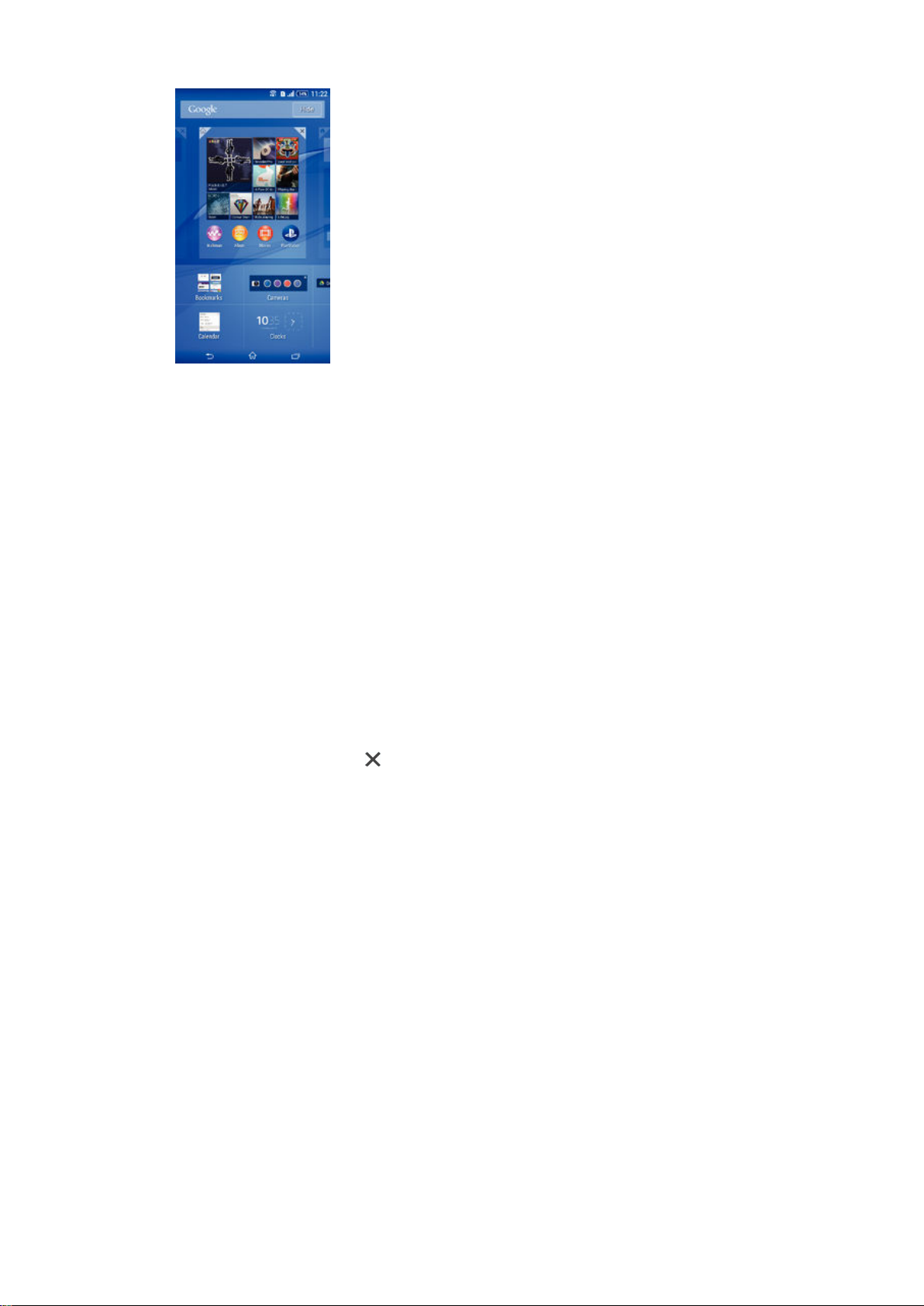
Dodajanje gradnika na začetni zaslon
1
Dotaknite se in pridržite prazen prostor na Začetni zaslon, tako da naprava
zavibrira, nato pa tapnite Gradniki.
2
Poiščite in tapnite gradnik, ki ga želite dodati.
Spreminjanje velikosti gradnika
1
Dotaknite se gradnika in ga pridržite, dokler se ne poveča in naprava zavibrira, in
nato izpustite gradnik. Če je velikost gradnika mogoče spremeniti, na primer
gradnika Koledar, se prikaže označen okvir s točkami za spreminjanje velikosti.
2
Povlecite točke navznoter, če želite pomanjšati gradnik, ali navzven, če ga želite
povečati.
3
Za potrditev nove velikosti gradnika tapnite poljubno mesto na zaslonu Začetni
zaslon.
Premikanje gradnika
•
Dotaknite se gradnika in ga pridržite, dokler se ne poveča in naprava ne zavibrira,
nato ga povlecite na novo mesto.
Odstranjevanje gradnika
•
Dotaknite se gradnika in ga pridržite, dokler se ne poveča in naprava ne zavibrira;
nato ga povlecite v razdelek
na vrhu zaslona.
Bližnjice in mape
Z bližnjicami in mapami lahko upravljate programe, vaš začetni zaslon pa bo tako ostal
pregleden.
19
To je internetna različica te publikacije. © Tiskajte samo za zasebno uporabo.
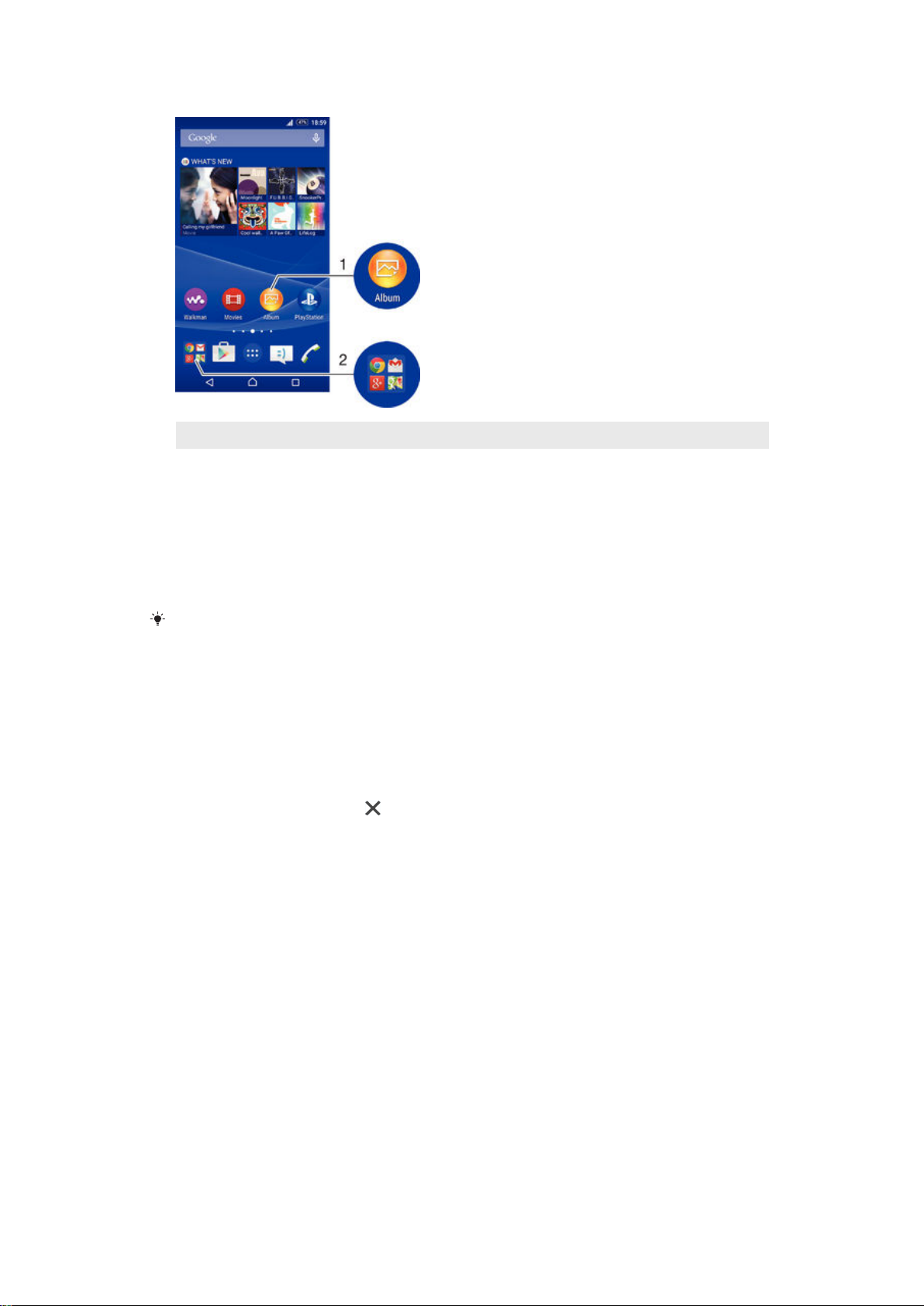
1 Dostop do programa prek bližnjice
2 Dostop do mape s programi
Dodajanje bližnjice programa na začetni zaslon
1
Na Začetni zaslon se dotaknite praznega območja in ga pridržite, dokler naprava
ne zavibrira in se ne prikaže meni za prilagajanje.
2
V meniju za prilagajanje tapnite Programi.
3
Na seznamu programov izberite poljuben program. Izbrani program bo dodan na
Začetni zaslon.
Lahko pa v 3. koraku tapnete
poljuben program. Če na ta način dodajate bližnjice, nekateri razpoložljivi programi
omogočajo, da bližnjici dodate posebno funkcionalnost.
Bližnjice in nato s seznama razpoložljivih programov izberete
Premikanje elementa na začetnem zaslonu
•
Dotaknite se elementa in ga pridržite, dokler se ne poveča in naprava zavibrira, ter
ga nato povlecite na novo mesto.
Odstranjevanje elementa z začetnega zaslona
•
Dotaknite se elementa in ga pridržite, dokler se ne poveča in naprava ne zavibrira;
nato ga povlecite v razdelek
na vrhu zaslona.
Ustvarjanje mape na začetnem zaslonu
•
Dotaknite se ikone ali bližnjice programa in jo pridržite, dokler se ne poveča in
naprava ne zavibrira, nato pa jo povlecite in spustite na drugo ikono ali bližnjico
programa.
Dodajanje elementov v mapo na začetnem zaslonu
•
Dotaknite se elementa in ga pridržite, dokler se ne poveča in naprava zavibrira, in
ga nato povlecite v mapo.
Preimenovanje mape na začetnem zaslonu
1
Tapnite mapo, da jo odprete.
2
Tapnite naslovno vrstico mape, da prikažete polje Ime mape.
3
Vnesite novo ime mape in tapnite Dokončano.
Ozadja in teme
Začetni zaslon lahko z ozadji in različnimi temami prilagodite svojemu okusu. Prav tako
lahko zamenjate ozadje zaklenjenega zaslona.
20
To je internetna različica te publikacije. © Tiskajte samo za zasebno uporabo.
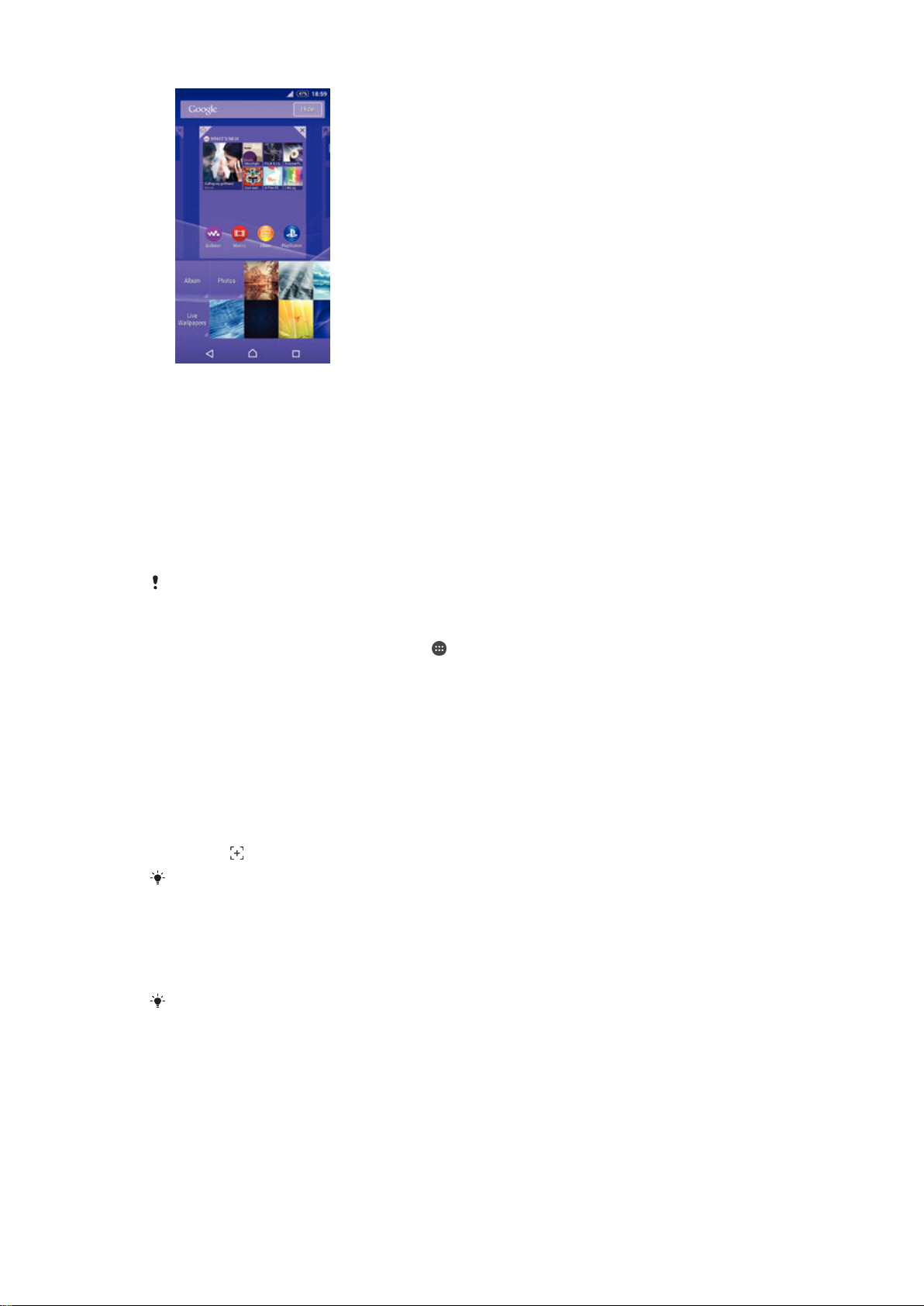
Spreminjanje ozadja začetnega zaslona
1
Ko imate odprt Začetni zaslon, se dotaknite praznega območja in ga pridržite,
dokler naprava ne zavibrira.
2
Tapnite Ozadja in izberite eno od možnosti.
Nastavljanje teme
1
Ko imate odprt Začetni zaslon, se dotaknite praznega območja in ga pridržite,
dokler naprava ne zavibrira.
2
Tapnite Teme.
3
Izberite možnost in sledite navodilom v napravi.
Ko spremenite temo, se ozadje spremeni tudi v nekaterih programih.
Spreminjanje ozadja zaklenjenega zaslona
1
Ko imate odprt začetni zaslon, tapnite .
2
Poiščite in tapnite
3
Izberite možnost in sledite navodilom za spreminjanje ozadja.
Nastavitve
>
Prilagoditev
>
Lock Screen
.
Zajem zaslona
Zajamete lahko slike katerega koli zaslona na vaši napravi. Zajemi zaslona se samodejno
shranijo v Album.
Zajem zaslona
1
Pridržite tipko za vklop, dokler se ne pojavi okno s pozivom.
2
Tapnite
Zaslon lahko zajamete tudi tako, da hkrati pritisnete tipko za vklop in tipko za znižanje
glasnosti; zaslišati morate klik.
Ogled posnetka zaslona
•
Povlecite vrstico stanja v celoti navzdol, nato pa tapnite posnetek zaslona, ki si ga
želite ogledati.
Posnetke zaslona si lahko ogledate tudi v programu Album.
Stanje in obvestila
Ikone v vrstici stanja prikazujejo dogodke, na primer nova sporočila in obvestila koledarja,
aktivne dejavnosti, kot so prenosi datotek, in informacije o stanju, denimo stanje baterije
ter moč signala. Povlecite vrstico stanja navzdol in odprite podokno z obvestili ter izvedite
poljubna dejanja. Ikone in obvestila lahko prilagodite tako, da izberete, katere sistemske
ikone želite prikazati v vrstici stanja in programe, ki lahko pošiljajo obvestila.
21
To je internetna različica te publikacije. © Tiskajte samo za zasebno uporabo.
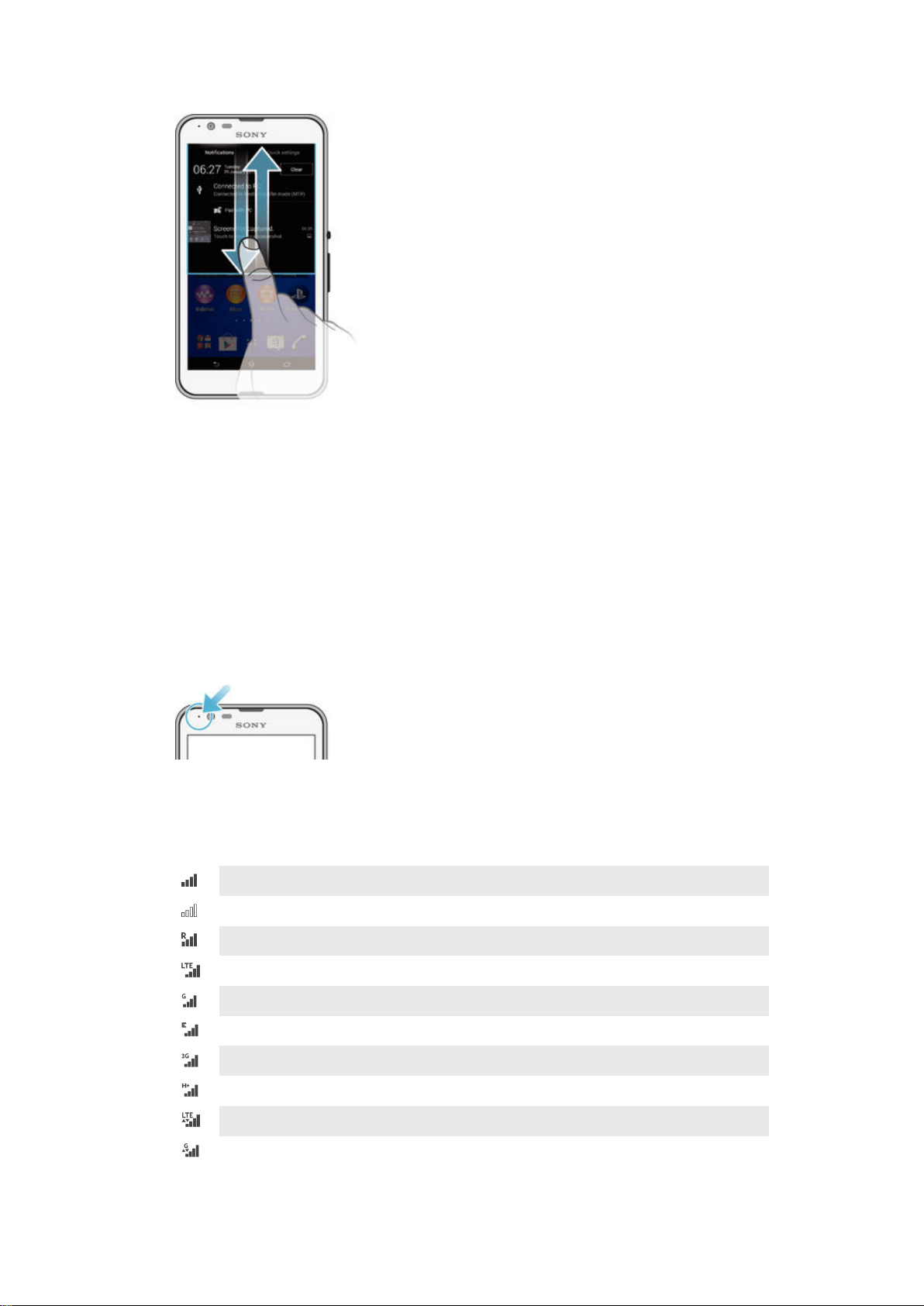
Odpiranje ali zapiranje podokna z obvestili
Podrobnosti obvestila
•
Tapnite obvestilo.
Opuščanje obvestila iz podokna z obvestili
•
Postavite prst na poljubno obvestilo in ga podrsajte v levo oz. desno.
Čiščenje obvestil iz podokna z obvestili
•
Tapnite Počisti.
Obvestilna lučka
Obvestilna lučka vas opozori na stanje baterije in nekatere druge dogodke. Utripajoča
bela lučka na primer pomeni, da imate novo sporočilo ali neodgovorjen klic.
Ikone v vrstici stanja
Ikone stanja
Moč signala
Ni signala
Gostovanje v tujem omrežju
Tehnologija LTE je na voljo
Omrežje GPRS je na voljo
Tehnologija EDGE je na voljo
Omrežje 3G je na voljo
Mobilno podatkovno omrežje je na voljo
Pošiljanje in prenos podatkov prek omrežja LTE
Pošiljanje in prenos podatkov prek tehnologije GPRS
22
To je internetna različica te publikacije. © Tiskajte samo za zasebno uporabo.
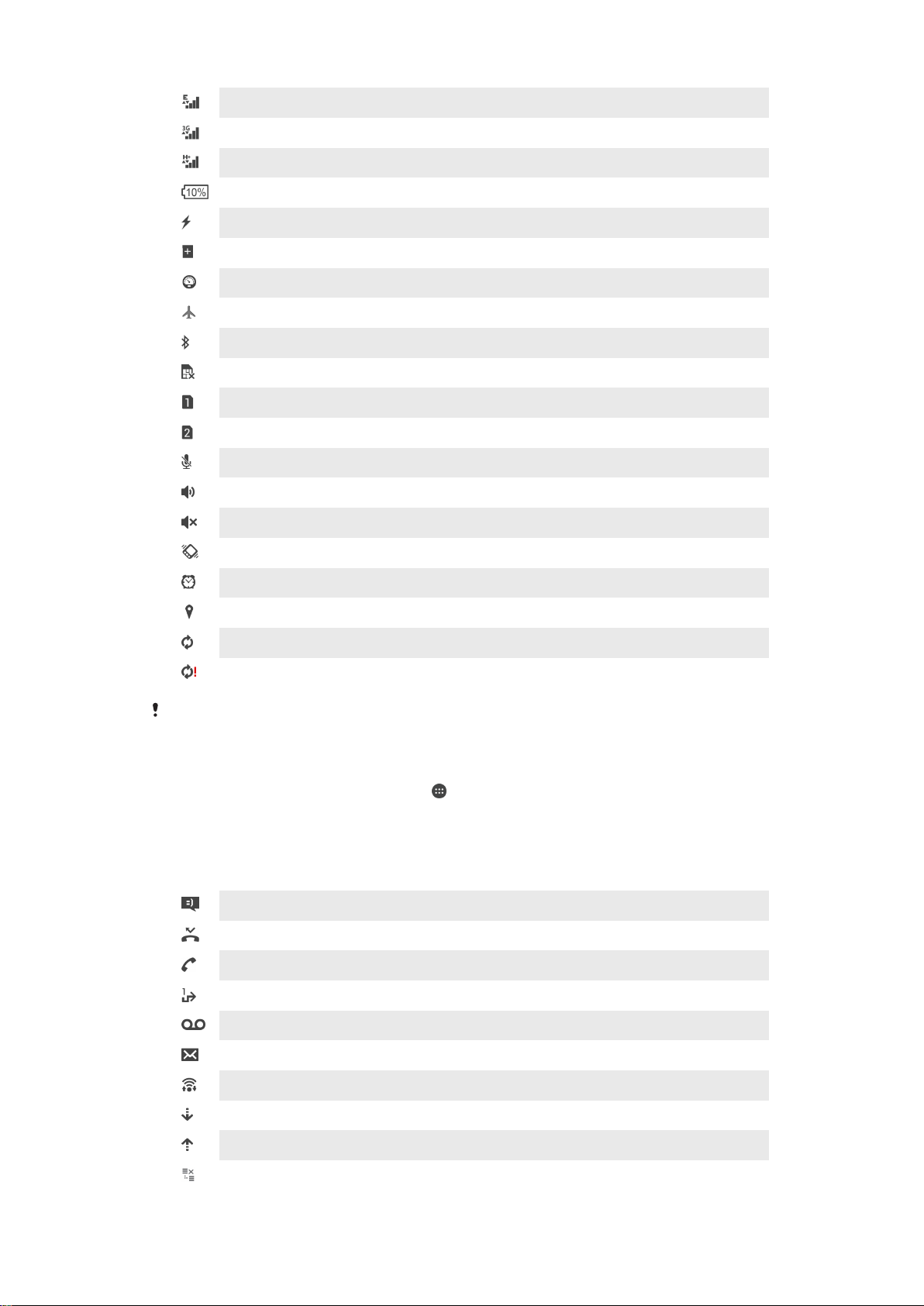
Pošiljanje in prenos podatkov prek tehnologije EDGE
Pošiljanje in prenos podatkov prek omrežja 3G
Pošiljanje in prenos podatkov prek mobilnega omrežja
Stanje baterije
Baterija se polni
Način STAMINA je aktiviran
Način skoraj prazne baterije je aktiviran
Način letenja je aktiviran
Funkcija Bluetooth® je aktivirana
Kartica SIM ni vstavljena
Kartica SIM 1 je vstavljena
Kartica SIM 2 je vstavljena
Mikrofon je izključen
Zvočnik je vključen
Tihi način
Način opozarjanja z vibriranjem
Nastavljen je alarm
Tehnologija GPS je aktivirana
Poteka sinhronizacija
Težava s prijavo ali sinhronizacijo
Nekatere funkcije ali storitve, ki jih predstavljajo ikone tega seznama, morda ne bodo na voljo –
odvisno od vašega ponudnika storitev, omrežja in/ali regije.
Upravljanje ikon v vrstici stanja
1
Ko imate odprt začetni zaslon, tapnite .
2
Poiščite in tapnite Nastavitve > Prilagoditev > Ikone vrstice stanja.
3
Potrdite polja za sistemske ikone, ki jih želite prikazati v vrstici stanja.
Ikone obvestil
Novo sporočilo SMS ali MMS
Neodgovorjen klic
Trenutni klic
Posredovanje klicev je vklopljeno
Novo sporočilo glasovne pošte
Novo e-poštno sporočilo
Omogočena je povezava Wi-Fi®, podatki pa se prenašajo.
Prenašanje podatkov
Prenašanje podatkov v strežnik
Prenos podatkov prek mobilnega omrežja je onemogočen
23
To je internetna različica te publikacije. © Tiskajte samo za zasebno uporabo.
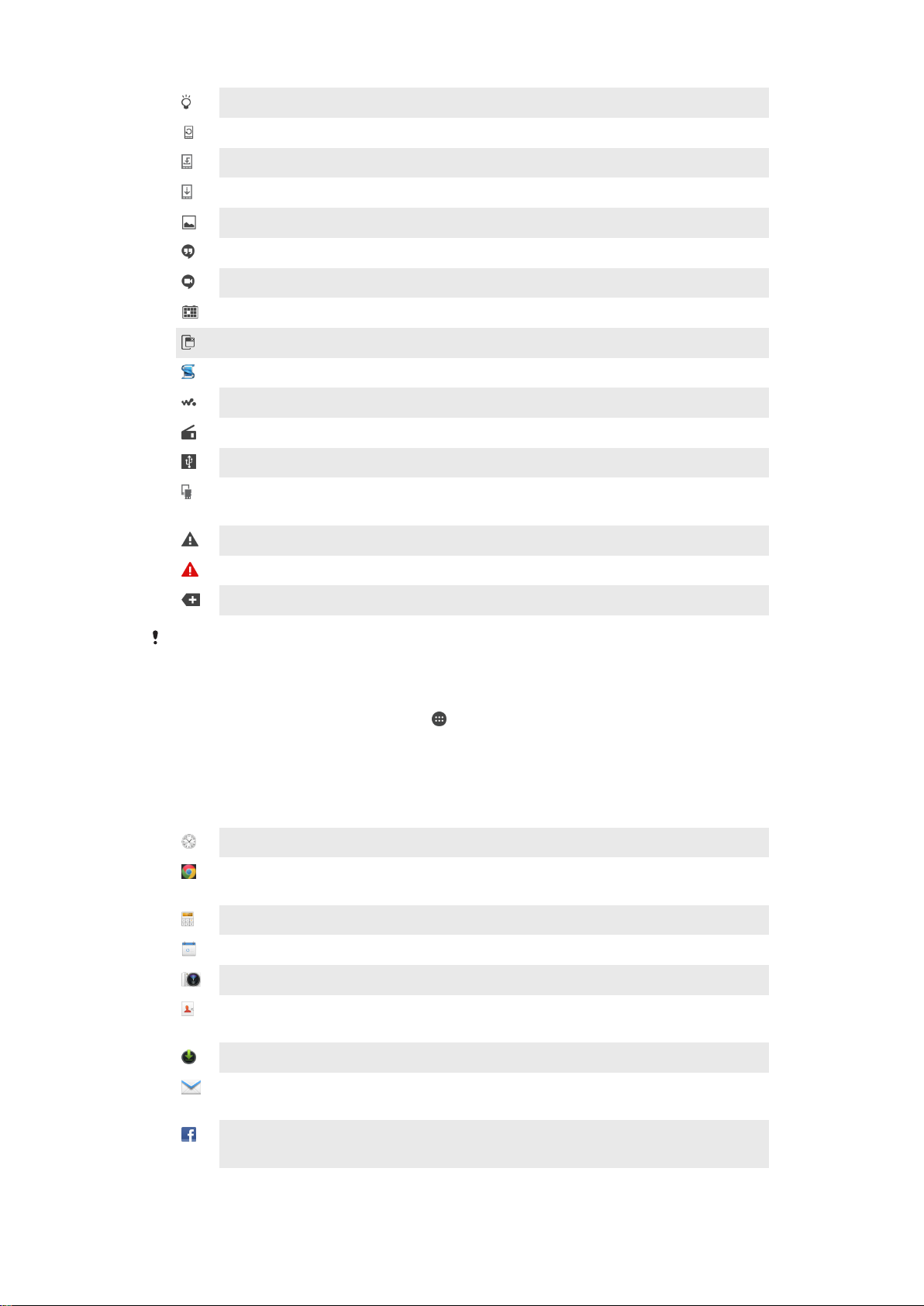
Na voljo je posodobitev programske opreme
Na voljo so posodobitve sistema
Prenašanje posodobitev sistema
Tapnite, da namestite prenesene posodobitve sistema
Posnetek zaslona je bil zajet
Prejeli ste novo sporočilo klepeta Hangouts™
Videopogovor s prijatelji s programom Hangouts™
Prihajajoči dogodek v koledarju
Izvaja se programček
Aktiviran je program Smart Connect
Predvaja se skladba
Predvajanje radia
Naprava je z računalnikom povezana prek kabla USB
Zasedenost notranjega pomnilnika je 75 %. Tapnite, da prenesete podatke na
pomnilniško kartico
Sporočilo z opozorilom
Obvestilo o napaki
Več (neprikazanih) obvestil
Tukaj morda niso navedene vse ikone, ki se prikažejo v vaši napravi. Ikone so predstavljene
zgolj v interne namene in se lahko brez predhodnega obvestila spremenijo.
Upravljanje obvestil
1
Ko imate odprt začetni zaslon, tapnite .
2
Poiščite in tapnite Nastavitve > Prilagoditev > Upravljanje obvestil.
3
Potrdite polja za programe, ki lahko pošiljajo obvestila.
Pregled programov
S programom Alarm in ura nastavite različne vrste alarmov.
S spletnim brskalnikom lahko brskate po spletnih straneh, upravljate zaznamke
ter besedila in slike.
S programom Kalkulator lahko izvajate osnovne računske operacije.
S programom Koledar lahko spremljate svoje dogodke in upravljate sestanke.
S programom Kamera lahko snemate videoposnetke in fotografirate.
Program Imenik uporabite za upravljanje telefonskih številk, e-poštnih naslovov in
drugih podatkov o stikih.
Dostopajte do prenesenih programov, dokumentov in slik.
S programom E-pošta lahko pošiljate in prejemate e-pošto prek zasebnih in
poslovnih računov.
S programom Facebook™ se vključite v družabno omrežje s prijatelji, družinskimi
člani in sodelavci z vsega sveta.
24
To je internetna različica te publikacije. © Tiskajte samo za zasebno uporabo.

Brskajte po radijskih postajah in jih poslušajte.
V programu Album prikažite svoje fotografije in videoposnetke ter jih urejajte.
S programom Gmail™ prebirajte, ustvarjajte in organizirajte e-poštna sporočila.
Poiščite podatke v napravi in na spletu.
Prikažite svojo trenutno lokacijo, poiščite druge lokacije in izračunajte poti s
programom Google Maps™.
Pojdite v trgovino Google Play™, kjer lahko prenesete brezplačne in plačljive
programe za svojo napravo.
S programom Sporočanje pošiljajte in prejemajte sporočila SMS in MMS.
S programom Filmi lahko v napravi predvajate videoposnetke ali jih delite s
prijatelji.
S programom Walkman® organizirajte in predvajajte glasbo, zvočne knjige in
poddaje.
Prikažite novice in vremenske napovedi.
Kličete tako, da ročno vnesete številko, ali uporabite pametno klicanje.
Optimizirajte nastavitve naprave po svojih potrebah.
S programom Hangouts™ lahko klepetate s prijatelji v spletu.
Ugotovite, katero skladbo poslušate, in pridobite informacije o izvajalcu, albumu
ter druge podatke.
V programu YouTube™ lahko souporabljate in predvajate videoposnetke z vsega
sveta.
Dostopajte do pomoči za uporabnike v napravi s programom Podpora.
Dostopate lahko na primer do navodil za uporabo, informacij o odpravljanju težav
ter nasvetov in trikov.
Prenesite in namestite nove programe in posodobitve.
Nekateri programi niso podprti ali navedeni v vseh omrežjih in/ali pri vseh ponudnikih storitev
na vseh območjih.
25
To je internetna različica te publikacije. © Tiskajte samo za zasebno uporabo.
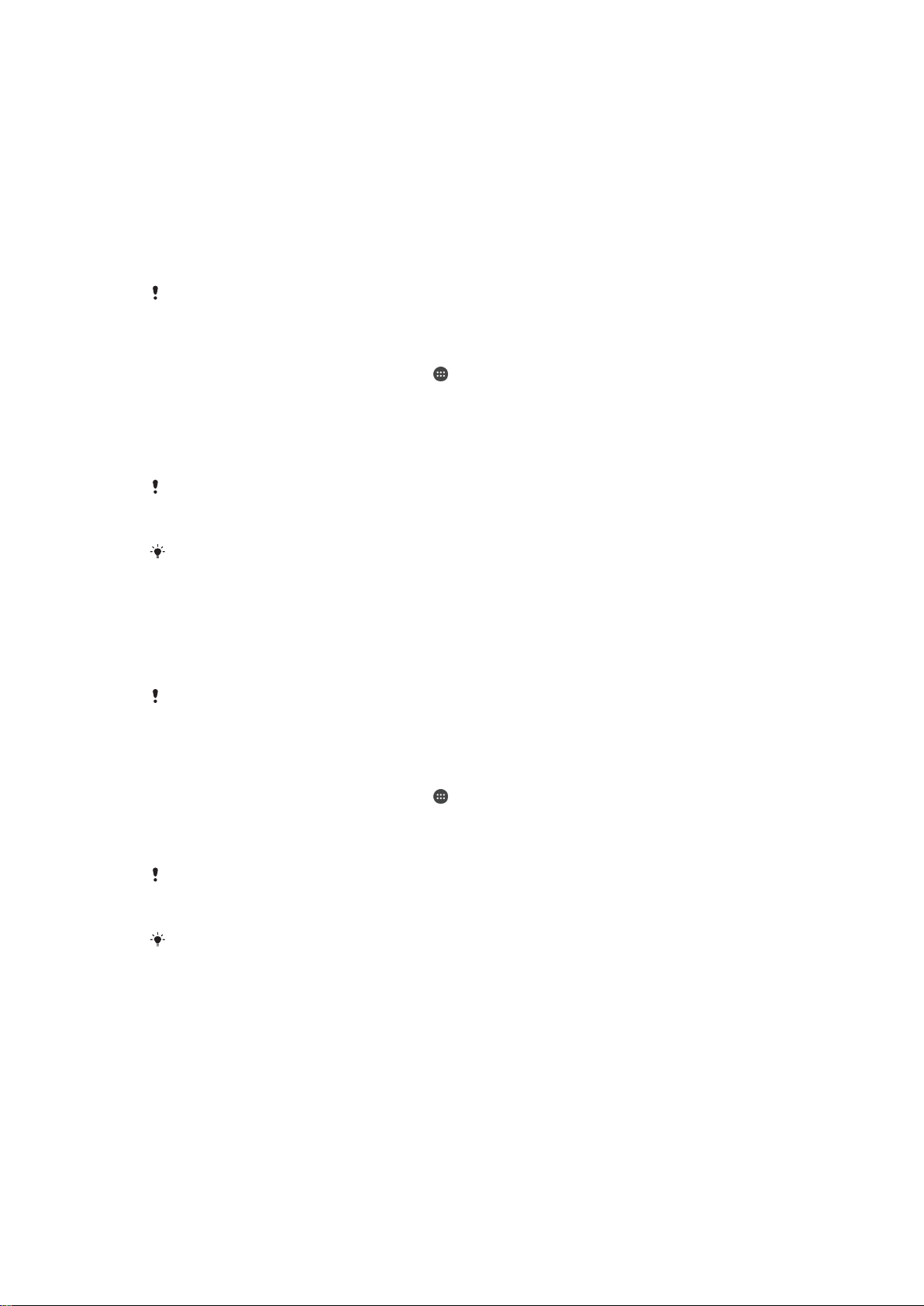
Prenašanje programov
Prenašanje programov iz trgovine Google Play™
Google Play™ je Googlova uradna spletna trgovina za prenašanje programov, iger,
glasbe, filmov in knjig. V njej najdete tako brezplačne kot plačljive programe. Preden
začnete prenašati vsebino iz trgovine Google Play™, se prepričajte, ali imate delujočo
internetno povezavo – priporočamo povezavo Wi-Fi®, saj se boste tako izognili dodatnim
stroškom prenosa podatkov.
Če želite uporabljati Google Play™, potrebujete Google™ Račun. Google Play™ morda ni na
voljo v vseh državah in regijah.
Prenos programa iz trgovine Google Play™
1
Ko imate odprt Začetni zaslon, tapnite .
2
Poiščite in tapnite Play Store.
3
Z brskanjem po kategorijah ali s funkcijo za iskanje poiščite element, ki ga želite
prenesti.
4
Tapnite element, če si želite ogledati njegove podrobnosti, sledite navodilom in
dokončajte namestitev.
Pravilno delovanje nekaterih programov je pogojeno z dostopom do podatkov, nastavitev in
različnih funkcij v vaši napravi. Namestite in podelite dovoljenja le tistim programom, ki si
vredni zaupanja.
Dovoljenja, podeljena prenesenemu programu, si ogledate tako, da v razdelku Nastavitve >
Programi tapnete program.
Prenašanje programov iz drugih virov
Če ste v napravi omogočili prenose tudi iz drugih virov (poleg trgovine Google Play™),
sledite ustreznim navodilom za prenašanje programov s spletnih mest.
Z nameščanjem programov, ki imajo neznan ali nezanesljiv izvor, lahko poškodujete napravo.
Zato prenašajte le programe iz zanesljivih virov. Če imate katera koli vprašanja, se obrnite na
ponudnika programov.
Omogočanje prenosa programov iz drugih virov
1
Ko imate odprt Začetni zaslon, tapnite .
2
Poiščite in tapnite Nastavitve > Varnost.
3
Potrdite polje
4
Tapnite V redu.
Pravilno delovanje nekaterih programov je pogojeno z dostopom do podatkov, nastavitev in
različnih funkcij v vaši napravi. Namestite in podelite dovoljenja le tistim programom, ki jim
zaupate.
Dovoljenja, podeljena prenesenemu programu, si ogledate tako, da v razdelku Nastavitve >
Programi tapnete program.
Neznani viri
.
26
To je internetna različica te publikacije. © Tiskajte samo za zasebno uporabo.
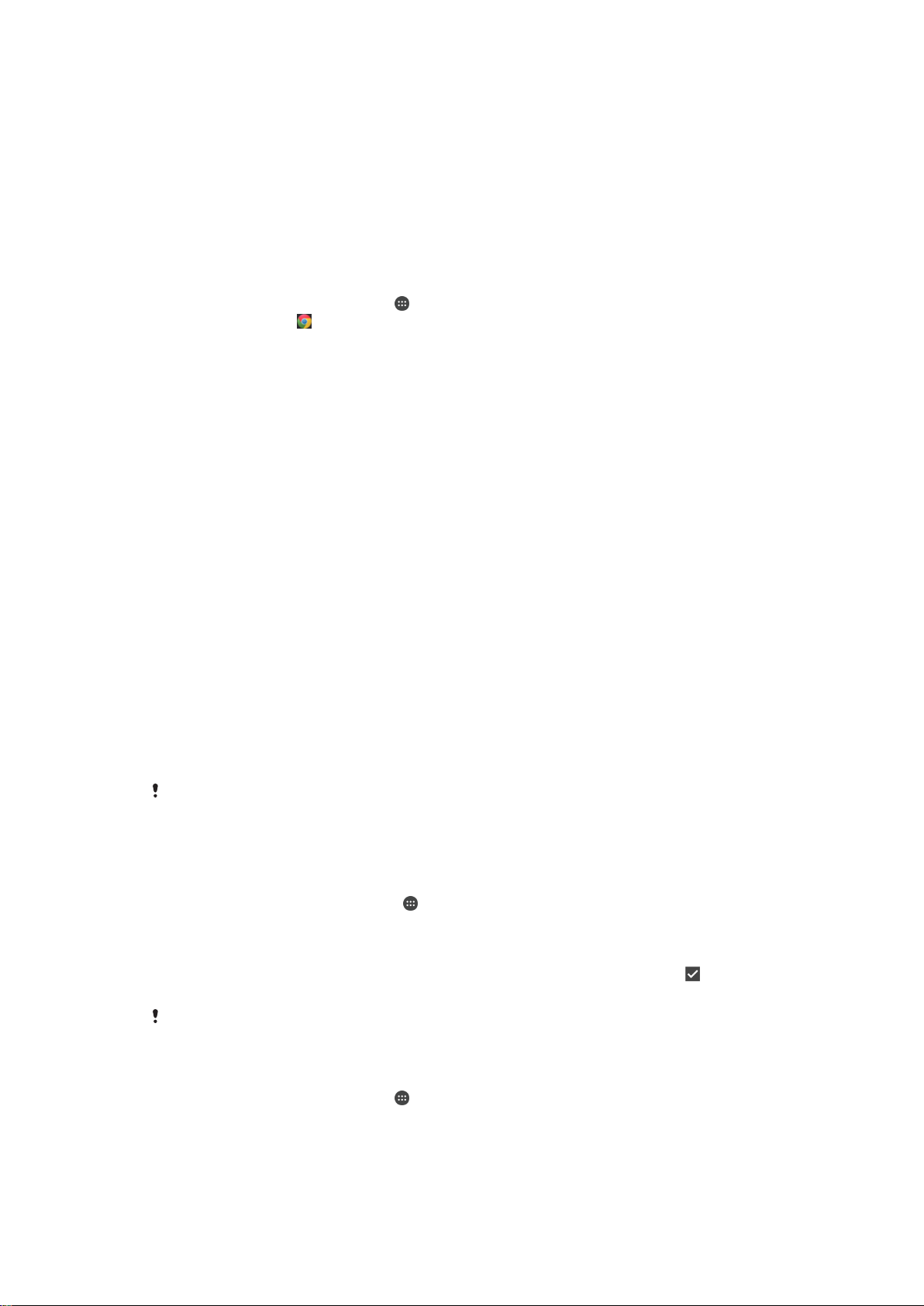
Internet in omrežja
Brskanje po spletu
Spletni brskalnik Google Chrome™ za naprave s sistemom Android™ je za večino tržišč
že vnaprej nameščen. Obiščite spletno mesto http://support.google.com/chrome in
kliknite povezavo »Chrome za prenosne naprave«, da boste izvedeli podrobnosti o
načinu uporabe tega brskalnika.
Iskanje z brskalnikom Google Chrome™
1
Odprite Začetni zaslon in tapnite
2
Poiščite in tapnite .
3
Če Google Chrome™ uporabljate prvič, se vpišite v Google™ Račun ali pa
anonimno brskajte z brskalnikom Google Chrome™.
4
V polje za iskanje in naslovno polje vnesite iskani pojem ali spletni naslov, nato
tapnite Pojdi na tipkovnici.
Nastavitve interneta in sporočil MMS
Če želite pošiljati sporočila MMS ali dostopati do interneta, ko omrežje Wi-Fi® ni na voljo,
potrebujete delujočo mobilno podatkovno povezavo s pravilnimi internetnimi nastavitvami
in nastavitvami za sporočila MMS (storitev večpredstavnostnih sporočil). Preberite si
spodnje namige:
•
Pri večini mobilnih omrežij in operaterjev so nastavitve interneta in sporočil MMS vnaprej
konfigurirane v vaši napravi. Tako lahko začnete takoj uporabljati internet in pošiljati
sporočila MMS.
•
V nekaterih primerih boste lahko nastavitve interneta in sporočil MMS prenesli pri prvem
vklopu naprave, ko vstavite kartico SIM. Te nastavitve lahko prenesete tudi pozneje v
meniju »Nastavitve«.
•
Nastavitve interneta in sporočil MMS lahko kadar koli ročno dodate, spremenite ali jih
izbrišete iz naprave. Če po pomoti spremenite ali izbrišete nastavitev interneta ali sporočil
MMS, ponovno prenesite nastavitve interneta in sporočil MMS.
•
Če kljub uspešnem prenosu nastavitev interneta in sporočil MMS ne morete dostopati do
obilnega omrežja ali pošiljati sporočil MMS, si na spletnem mestu
support/
informacije o odpravljanju težav s pokritostjo z omrežjem, prenosom podatkov prek
mobilnega omrežja in sporočili MMS.
Če je aktiviran način STAMINA Mode za varčevanje z energijo, se mobilni prenos podatkov
začasno prekine, ko je zaslon izključen. Če to povzroča težave s povezavo, poskusite nastaviti,
da se nekaj programov in storitev ne prekine, ali začasno dezaktivirajte način STAMINA. Za več
informacij glejte
oglejte namige za odpravljanje težav za svojo napravo, kjer boste našli
Pregled funkcij v načinu STAMINA
.
www.sonymobile.com/
na strani 116 .
Prenos nastavitev interneta in sporočil MMS
1
Na zaslonu Začetni zaslon tapnite .
2
Poiščite in tapnite Nastavitve > Več ... > Nastavitve prenosa.
3
Izberite kartico oz. kartici SIM, za kateri želite prenesti nastavitve interneta in
sporočil MMS.
4
Tapnite Sprejmi. Po uspešnem prenosu nastavitev se v vrstici stanje prikaže ,
prenos podatkov prek mobilnega omrežja pa je samodejno vklopljen.
Če nastavitev ni mogoče prenesti v vašo napravo, preverite moč signala mobilnega omrežja.
Premaknite se na odprt prostor brez ovir ali se približajte oknu.
Preverjanje, ali je prenos podatkov prek mobilnega omrežja vklopljen oz. izklopljen
1
Odprite Začetni zaslon in tapnite .
2
Poiščite in tapnite Nastavitve > Več ... > Mobilna omrežja.
3
Izberite kartico SIM.
4
Preverite, ali je potrjeno polje Prenos podatkov prek mobilnega omrežja.
27
To je internetna različica te publikacije. © Tiskajte samo za zasebno uporabo.
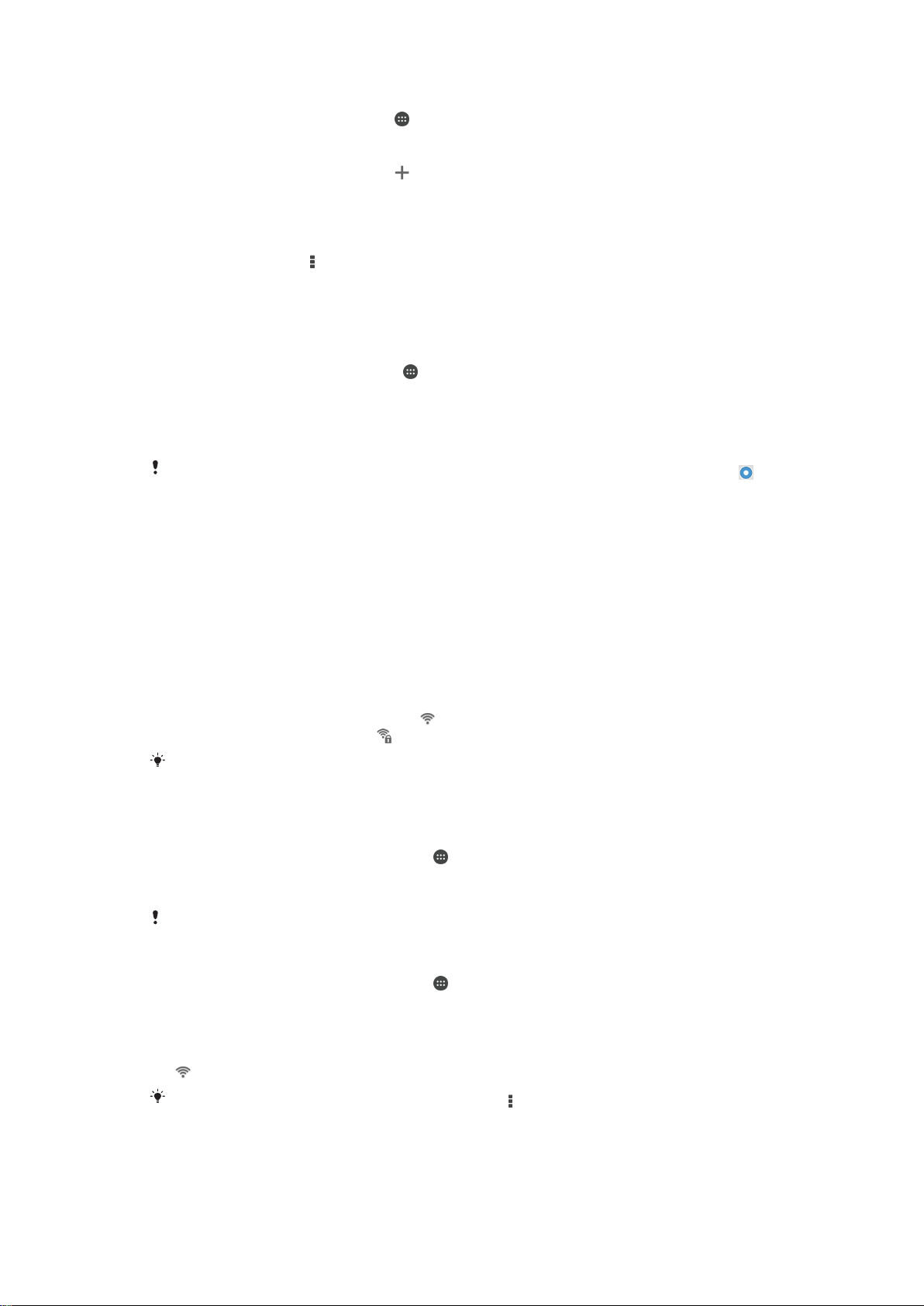
Ročno dodajanje nastavitev za internet in sporočila MMS
1
Odprite Začetni zaslon in tapnite .
2
Poiščite in tapnite Nastavitve > Več ... > Mobilna omrežja.
3
Izberite kartico SIM.
4
Tapnite Imena dostopnih točk > .
5
Tapnite Ime in vnesite želeno ime.
6
Tapnite APN in vnesite ime dostopne točke.
7
Vnesite ostale zahtevane podatke. Če ne veste, kateri podatki so nujni, se obrnite
na omrežnega operaterja.
8
Ko končate, tapnite
9
Če želite izbrati točko APN, ki ste jo ravno dodali, tapnite izbirni gumb zraven
, nato tapnite SHRANI.
imena točke APN. Ko jo izberete, ta točka APN postane privzeta točka APN za
internetne storitve in storitev sporočil MMS.
Ogled prenesenih nastavitev interneta in sporočil MMS
1
Na zaslonu Začetni zaslon tapnite
2
Poiščite in tapnite Nastavitve > Več ... > Mobilna omrežja.
3
Izberite kartico SIM.
4
Tapnite Imena dostopnih točk.
5
Za ogled dodatnih podrobnosti tapnite enega od elementov, ki so na voljo.
Če je na voljo več povezav, je aktivna omrežna povezava označena z označenim gumbom .
.
Wi-Fi®
Uporabite povezave Wi-Fi® za brskanje v internetu, prenašanje programov ali pošiljanje
in prejemanje e-poštnih obvestil. Potem ko vzpostavite povezavo z omrežjem Wi-Fi®, si
vaša naprava omrežje zapomni in samodejno vzpostavi povezavo z njim, ko boste
naslednjič v dosegu tega omrežja.
Pri nekaterih omrežjih Wi-Fi® se boste morali prijaviti na spletno stran, preden ga boste
lahko začeli uporabljati. Če želite več informacij ,se obrnite na ustreznega skrbnika
omrežja Wi-Fi®.
Omrežja Wi-Fi®, ki so na voljo, so lahko odprta ali zavarovana:
•
Odprta omrežja prepoznate po ikoni
•
Varovana omrežja pa po ikoni
Nekatera omrežja Wi-Fi® niso prikazana na seznamu razpoložljivih omrežij, saj ne oddajajo
svojega omrežnega imena (SSID). Če poznate ime omrežja, ga na seznam razpoložljivih
omrežij Wi-Fi® lahko dodate ročno.
zraven imena omrežja Wi-Fi®.
zraven imena omrežja Wi-Fi®.
Vklop funkcije Wi-Fi®
1
Ko imate odprt Začetni zaslon, tapnite .
2
Poiščite in tapnite Nastavitve.
3
Drsnika poleg Wi-Fi povlecite desno, da vklopite funkcijo Wi-Fi®.
Omogočanje povezave Wi-Fi® lahko traja nekaj sekund.
Samodejno vzpostavljanje povezave z omrežjem Wi-Fi®
1
Ko imate odprt Začetni zaslon, tapnite
2
Poiščite in tapnite Nastavitve.
3
Tapnite Wi-Fi. Prikazana so omrežja Wi-Fi®, ki so na voljo.
4
Tapnite omrežje Wi-Fi®, s katerim se želite povezati. Pri zavarovanih omrežjih
.
vnesite ustrezno geslo. Ko vzpostavite povezavo, se v vrstici stanja prikaže ikona
.
Če želite poiskati nova razpoložljiva omrežja, tapnite
omrežjem Wi-Fi ne morete vzpostaviti, glejte ustrezne nasvete za odpravljanje težav za svojo
napravo na
www.sonymobile.com/support/
.
in nato tapnite Pregled. Če povezave z
28
To je internetna različica te publikacije. © Tiskajte samo za zasebno uporabo.
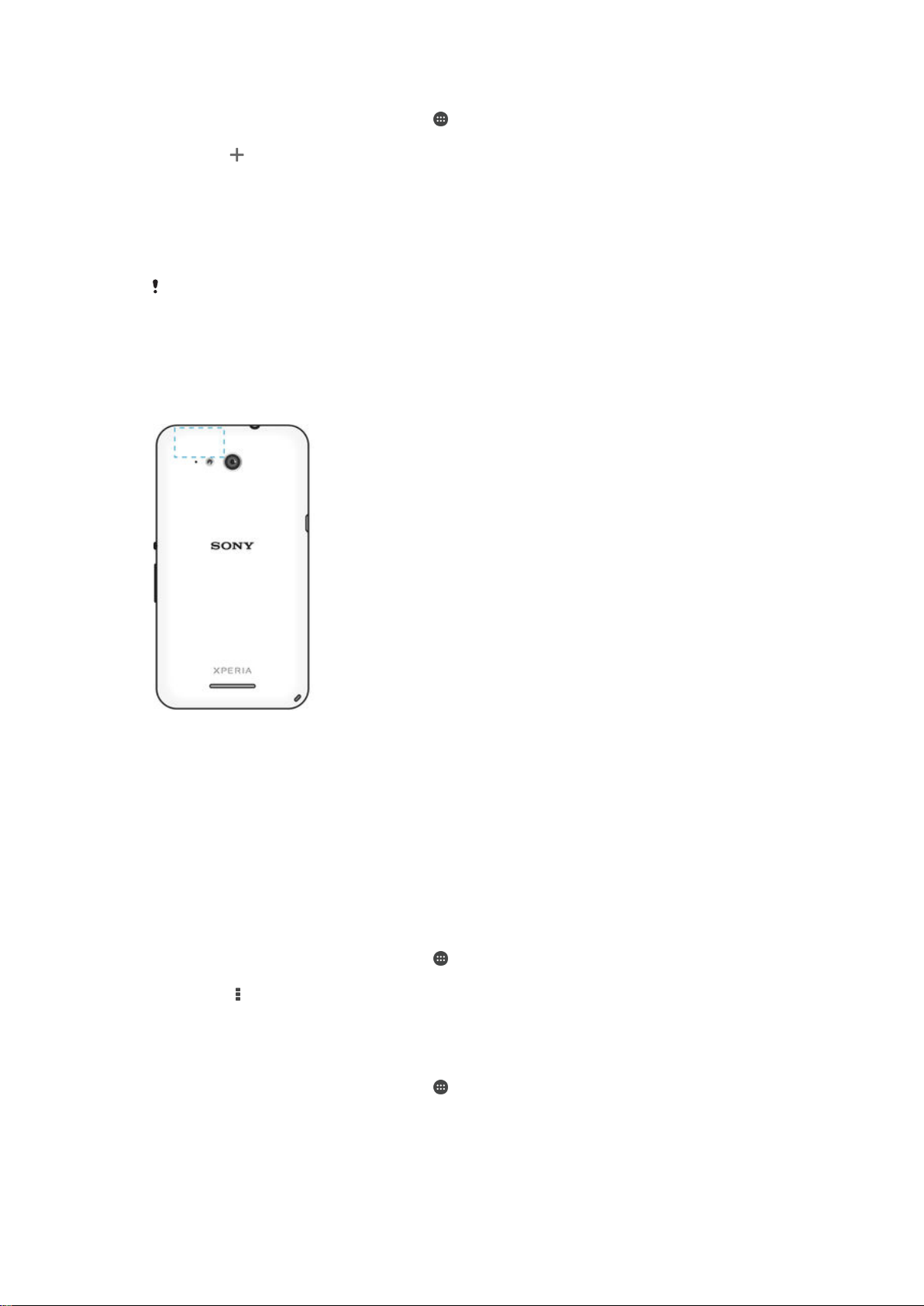
Ročno dodajanje omrežja Wi-Fi®
1
Ko imate odprt Začetni zaslon, tapnite .
2
Poiščite in tapnite Nastavitve > Wi-Fi.
3
Tapnite .
4
Vnesite podatke Ime omrežja (SSID).
5
Če želite izbrati vrsto varnosti, tapnite polje Varnost.
6
Po potrebi vnesite geslo.
7
Če želite urediti dodatne možnosti, kot so nastavitve IP in strežnika proxy, potrdite
polje Prikaz dodatnih možnosti in uredite po želji.
8
Tapnite Shrani.
Obnite se na skrbnika omrežja Wi-Fi®, naj vam da SSID in geslo omrežja.
Močnejši signal Wi-Fi®
Signal Wi-Fi® lahko izboljšate na več načinov:
•
Napravo postavite bližje dostopni točki Wi-Fi®.
•
Dostopno točko Wi-Fi® postavite na mesto, kjer ni ovir ali motenj.
•
Ne prekrivajte območja antene Wi-Fi® v napravi (označeno območje na sliki).
Nastavitve Wi-Fi®
Ko imate vzpostavljeno povezavo z omrežjem Wi-Fi® ali ko so v vaši bližini na voljo
omrežja Wi-Fi®, si lahko ogledate njihovo stanje. Napravo lahko nastavite tudi tako, da
vas obvesti, ko zazna odprto omrežje Wi-Fi®.
Če nimate vzpostavljene povezave z omrežjem Wi-Fi®, naprava za dostop do interneta
uporablja mobilno podatkovno povezavo (če ste jo v napravi nastavili in omogočili). Če
dodate pravilnik stanja pripravljenosti za povezave Wi-Fi®, lahko določite, kdaj želite
preklopiti iz omrežja Wi-Fi® na mobilno podatkovno povezavo.
Omogočanje obvestil omrežja Wi-Fi®
1
Vklopite funkcijo Wi-Fi®, če še ni vklopljena.
2
Ko imate odprt Začetni zaslon, tapnite
3
Poiščite in tapnite Nastavitve > Wi-Fi.
4
Pritisnite .
5
Tapnite Dodatno.
6
Označite potrditveno polje Obvestila o omrežjih.
Prikazovanje podrobnih informacij o povezanem omrežju Wi-Fi®
1
Ko imate odprt Začetni zaslon, tapnite .
2
Poiščite in tapnite Nastavitve > Wi-Fi.
3
Tapnite omrežje Wi-Fi®, s katerim imate trenutno vzpostavljeno povezavo.
Prikazane so podrobne informacije o omrežju.
.
29
To je internetna različica te publikacije. © Tiskajte samo za zasebno uporabo.

Dodajanje pravilnika stanja pripravljenosti za Wi-Fi®
1
Ko imate odprt Začetni zaslon, tapnite .
2
Poiščite in tapnite Nastavitve > Wi-Fi.
3
Pritisnite .
4
Tapnite Napredno.
5
Tapnite V nač. spanja je Wi-Fi vklopljen.
6
Izberite eno od možnosti.
Souporaba mobilne podatkovne povezave
S kablom USB lahko souporabljate mobilno podatkovno povezavo naprave v
računalniku. Temu postopku se reče »souporaba povezave USB«. Podatkovno povezavo
naprave lahko hkrati souporabljate z do osmimi napravami, in sicer tako, da napravo
spremenite v prenosno vročo točko Wi-Fi®. Ko uspešno souporabite mobilno
podatkovno povezavo naprave, lahko druge naprave souporabijo podatkovno povezavo
vaše naprave, na primer za brskanje po internetu, prenos programov ali za pošiljanje in
prejemanje e-pošte.
Za vzpostavitev povezave prek kabla USB boste morda morali pripraviti računalnik. Obiščite
spletno mesto www.android.com/tether, kjer boste dobili najnovejše informacije.
Souporaba podatkovne povezave prek kabla USB
1
Prekinite vse povezave naprave prek kabla USB.
2
Napravo priključite na računalnik s kablom USB, ki ste ga dobili ob nakupu
naprave.
3
Ko imate odprt Začetni zaslon, tapnite
4
Poiščite in tapnite Nastavitve > Več ... > Omejitev in prenosna dostopna točka.
5
Potrdite polje
Souporaba povezave USB
je povezava vzpostavljena, se v vrstici stanja prikaže
6
Ko želite ustaviti souporabo podatkovne povezave, počistite potrditveno polje
Souporaba povezave USB ali pa izključite kabel USB.
.
nato (če ste pozvani) tapnite
.
V redu
. Ko
Podatkovne povezave naprave in kartice SD ni mogoče hkrati souporabljati prek kabla USB.
Uporaba naprave kot prenosne vroče točke Wi-Fi®
1
Ko imate odprt Začetni zaslon, tapnite .
2
Poiščite in tapnite Nastavitve > Več ... > Omejitev in prenosna dostopna točka.
3
Tapnite
Nastav. pren. dostopne točke Wi-Fi
>
Konfiguriranje dostopne točke Wi-
Fi.
4
Vnesite podatke
5
Če želite izbrati vrsto varnosti, tapnite polje Varnost. Po potrebi vnesite geslo.
6
Tapnite
7
Tapnite in označite polje Pren. vroča točka Wi-Fi.
8
Če ste pozvani, za potrditev tapnite
Shrani
Ime omrežja (SSID)
.
.
. V vrstici stanja se prikaže , ko je
V redu
prenosna vroča točka Wi-Fi® aktivna.
9
Če želite ustaviti souporabo podatkovne povezave prek Wi-Fi®, počistite
potrditveno polje Pren. vroča točka Wi-Fi.
Preimenovanje ali zavarovanje prenosne vroče točke
1
Na začetnem zaslonu Začetni zaslon tapnite .
2
Poiščite in tapnite Nastavitve > Več ... > Omejitev in prenosna dostopna točka.
3
Tapnite Nastav. pren. dostopne točke Wi-Fi > Konfiguriranje dostopne točke WiFi.
4
Vnesite Ime omrežja (SSID) za omrežje.
5
Če želite izbrati vrsto varnosti, tapnite polje Varnost.
6
Po potrebi vnesite geslo.
7
Tapnite Shrani.
30
To je internetna različica te publikacije. © Tiskajte samo za zasebno uporabo.

Nadzor uporabe podatkov
Spremljate lahko količino podatkov, ki so bili v določenem obdobju preneseni v napravo
ali iz nje prek mobilne podatkovne povezave ali povezave Wi-Fi®. Ogledate si lahko na
primer količino podatkov, ki jih uporabljajo posamezni programi. Za podatke, prenesene
prek mobilne podatkovne povezave, lahko nastavite tudi opozorila in omejitve za
uporabo podatkov, da preprečite dodatne stroške.
S prilagoditvijo nastavitev uporabe podatkov boste lažje nadzorovali uporabo podatkov,
vendar s tem ne morete preprečiti dodatnih stroškov.
Vklop ali izklop prenosa podatkov
1
Ko imate odprt Začetni zaslon, tapnite .
2
Poiščite in tapnite Nastavitve > Prenos podatkov.
3
Izberite kartico SIM, ki jo uporabljate za prenos podatkov.
4
Prenos podatkov vklopite oz. izklopite tako, da povlečete drsnik poleg možnosti
Mobilnih prenos podatkov.
Če je prenos podatkov izklopljen, lahko naprava še vedno vzpostavi povezavo prek Wi-Fi®,
NFC in Bluetooth®.
Nastavitev opozorila o prenosu podatkov
1
Prepričajte se, da je vklopljen prenos podatkov prek mobilnega omrežja.
2
Odprite Začetni zaslon in tapnite
3
Poiščite in tapnite
4
Izberite kartico SIM.
5
Stopnjo opozorila nastavite tako, da povlečete opozorilno črto na želeno vrednost.
Nastavitve
Ko se količina prenosa podatkov približa stopnji, ki ste jo nastavili, boste prejeli
opozorilo.
.
>
Prenos podatkov
.
Nastavitev omejitve za prenos podatkov prek mobilnega omrežja
1
Prepričajte se, da je vklopljen prenos podatkov prek mobilnega omrežja.
2
Odprite Začetni zaslon in tapnite
3
Poiščite in tapnite
4
Izberite kartico SIM.
5
Potrdite polje
Nastavitve
Omeji prenos mob. podatkov
.
>
Prenos podatkov
.
, če še ni označeno, nato pa tapnite
redu.
6
Če želite nastaviti omejitev prenosa podatkov prek mobilnega omrežja, povlecite
ustrezno črto na želeno vrednost.
Ko boste dosegli nastavljeno omejitev, se bo prenos podatkov prek mobilnega omrežja v
napravi samodejno izključil.
Nadzor prenosa podatkov prek mobilnega omrežja za posamezne programe
1
Ko imate odprt Začetni zaslon, tapnite .
2
Poiščite in tapnite Nastavitve > Prenos podatkov.
3
Izberite kartico SIM.
4
Poiščite želeni program in ga tapnite.
5
Potrdite polje Omejitev podatkov v ozadju.
6
Za dostop do posebnih nastavitev za program (če so na voljo) tapnite Ogled
nastavitev programa in spremenite, kar želite.
Če spremenite povezane nastavitve prenosa podatkov, to lahko vpliva na delovanje
posameznih programov.
V
31
To je internetna različica te publikacije. © Tiskajte samo za zasebno uporabo.

Preverjanje prenosa podatkov
1
Odprite Začetni zaslon in tapnite .
2
Poiščite in tapnite Nastavitve > Prenos podatkov.
3
Tapnite in nato še Prikaz upor. podat. Wi-Fi.
4
Če si želite ogledati količino podatkov, prenesenih prek omrežja WI-Fi®, tapnite
zavihek Wi-Fi.
5
Če si želite ogledati količino podatkov, prenesenih prek mobilne podatkovne
povezave, tapnite zavihek SIM1 ali SIM2.
Izbira mobilnega omrežja
Vaša naprava podpira uporabo dveh različnih omrežij hkrati. Izbirate lahko naslednje
kombinacije omrežnih načinov, če sta v napravo vstavljeni dve kartici SIM:
•
Eno omrežje LTE in eno omrežje GSM
•
Eno omrežje WCDMA in eno omrežje GSM
•
Dve omrežji GSM
Za vsako kartico SIM lahko nastavite, da naprava samodejno preklopi med mobilnimi
omrežji, odvisno od tega, katera mobilna omrežja so na voljo, kjer ste. Prav tako lahko
ročno nastavite, da naprava uporablja določeno mobilno omrežje za vsako kartico SIM,
na primer WCDMA ali GSM.
V vrstici stanja so prikazane različne ikone stanj, odvisno od vrste ali načina omrežja, s
katerim je vzpostavljena povezava. Glejte
kakšne so različne ikone stanj.
Ikone stanja
na strani 22 , da si ogledate,
Izbiranje omrežnega načina
1
Ko imate odprt Začetni zaslon, tapnite .
2
Poiščite in tapnite
3
Izberite kartico SIM.
4
Tapnite
Ročno izbiranje drugega omrežja
1
Odprite Začetni zaslon in tapnite
2
Poiščite in tapnite Nastavitve > Več ... > Mobilna omrežja.
3
Izberite kartico SIM.
4
Tapnite Omrežni operaterji.
5
Tapnite
6
Izberite omrežje.
Če omrežje izberete ročno, naprava ne bo iskala drugega, tudi če se premaknete zunaj dosega
ročno izbranega omrežja.
Aktiviranje samodejnega izbiranja omrežja
1
Ko imate odprt Začetni zaslon, tapnite .
2
Poiščite in tapnite Nastavitve > Več ... > Mobilna omrežja.
3
Izberite kartico SIM.
4
Tapnite Omrežni operaterji.
5
Tapnite Način iskanja > Samodejna izbira.
Omrežni način
Način iskanja
Nastavitve
, nato izberite
>
in izberite omrežni način.
Več ...
.
Ročno
>
Mobilna omrežja
.
.
Navidezna zasebna omrežja (VPN)
Uporabite svojo napravo, da se povežete z navideznimi zasebnimi omrežji (VPN), s
katerimi lahko dostopate do virov v zaščitenem krajevnem omrežju iz javnega omrežja.
Povezave VPN na primer pogosto uporabljajo podjetja in izobraževalne ustanove za svoje
uporabnike, ki morajo dostopati do intraneta in drugih notranjih storitev, ko so izven
notranjega omrežja, na primer med potovanjem.
Povezave VPN lahko nastavite na številne načine, odvisno od omrežja. V nekaterih
omrežjih boste morali prenesti in namestiti varnostni certifikat za svojo napravo. Če želite
podrobne informacije o pripravi povezave z navideznim zasebnim omrežjem, se obrnite
na omrežnega skrbnika v svojem podjetju ali organizaciji.
32
To je internetna različica te publikacije. © Tiskajte samo za zasebno uporabo.

Dodajanje navideznega zasebnega omrežja
1
Ko imate odprt Začetni zaslon, tapnite .
2
Poiščite in tapnite Nastavitve > Več ... > VPN.
3
Tapnite .
4
Izberite vrsto omrežja VPN, ki ga želite dodati.
5
Vnesite nastavitve VPN.
6
Tapnite Shrani.
Vzpostavljanje povezave z navideznim zasebnim omrežjem
1
Ko imate odprt Začetni zaslon, tapnite
2
Poiščite in tapnite Nastavitve > Več ... > VPN.
3
Na seznamu omrežij, ki so na voljo, tapnite omrežje VPN, s katerim želite
.
vzpostaviti povezavo.
4
Vnesite zahtevane podatke.
5
Tapnite Vzpostavi povezavo.
Prekinitev povezave z navideznim zasebnim omrežjem
1
Če želite odpreti podokno z obvestili, tapnite vrstico stanja.
2
Tapnite obvestilo za povezavo VPN, da jo izključite.
33
To je internetna različica te publikacije. © Tiskajte samo za zasebno uporabo.

Sinhroniziranje podatkov v napravi
Sinhroniziranje spletnih računov
Sinhronizirajte svoje naprave s stiki, e-poštnimi sporočili, dogodki koledarja in drugimi
informacijami iz spletnih računov, na primer iz e-poštnih računov kot sta Gmail™ in
Exchange ActiveSync, Facebook™, Flickr™ ter Twitter™. Podatke lahko sinhronizirate
samodejno za vse račune tako, da aktivirate funkcijo samodejnega sinhroniziranja. Lahko
pa vsak račun sinhronizirate ročno.
Nastavitev spletnega računa za sinhronizacijo
1
Odprite Začetni zaslon in tapnite
2
Tapnite Nastavitve > Dodaj račun in nato izberite račun, ki ga želite dodati.
3
Preberite navodila za ustvarjanje računa ali se vpišite, če že imate račun.
Ročna sinhronizacija spletnega računa
1
Ko imate odprt Začetni zaslon, tapnite
2
V razdelku Računi izberite vrsto računa in tapnite ime računa, ki ga želite
sinhronizirati. Prikaže se seznam elementov, ki jih je mogoče sinhronizirati z
računom.
3
Potrdite elemente, ki jih želite sinhronizirati.
4
Tapnite in nato še
Odstranjevanje spletnega računa
1
Ko imate odprt Začetni zaslon, tapnite >
2
V razdelku Računi izberite vrsto računa in tapnite ime računa, ki ga želite
odstraniti.
3
Tapnite in nato Odstrani račun.
4
Znova tapnite
Sinhroniziraj
Odstrani račun
.
.
, da potrdite.
> Nastavitve.
Nastavitve
.
Sinhroniziranje računa Microsoft® Exchange ActiveSync®
Če uporabljate račun Microsoft Exchange ActiveSync, lahko dostopate do poslovne epošte, sestankov koledarja in stikov neposredno iz svoje naprave. Po namestitvi lahko
podatke najdete v programih E-pošta, Koledar in Imenik.
Nastavitev računa Exchange Active Sync za sinhronizacijo
1
Prepričajte se, da imate na voljo podrobnosti o domeni in strežniku, ki ste jih dobili
od skrbnika omrežja v podjetju.
2
Odprite Začetni zaslon in tapnite
3
Tapnite
4
Vnesite svoj poslovni e-poštni naslov in geslo.
5
Tapnite Naprej. Naprava začne pridobivati podatke o vašem računu. Če pride do
težave, ročno vnesite podrobnosti o domeni in strežniku za svoj račun in nato
tapnite Naprej.
6
Če želite strežniku v podjetju omogočiti nadzor nad svojo napravo, tapnite V redu.
7
Izberite podatke, ki jih želite sinhronizirati z napravo, na primer stike in vnose na
koledarju.
8
Po želji aktivirajte skrbnika naprave, ki bo strežniku v podjetju omogočil nadzor
nad določenimi varnostnimi funkcijami naprave. Strežniku v podjetju lahko na
primer omogočite, da nastavi pravila gesla in šifriranje pomnilnika.
9
Po dokončani nastavitvi lahko vnesete ime poslovnega računa.
Ko v računalniku spremenite geslo za prijavo za račun Exchange Active Sync, se morate v
napravi znova vpisati v račun Exchange Active Sync.
Nastavitve
>
Dodaj račun
.
>
Exchange ActiveSync
.
34
To je internetna različica te publikacije. © Tiskajte samo za zasebno uporabo.

Spreminjanje nastavitev računa Exchange Active Sync
1
Ko imate odprt Začetni zaslon, tapnite .
2
Tapnite E-pošta in nato .
3
Tapnite Nastavitve, izberite račun Exchange Active Sync in po želji spremenite
nastavitve računa.
Nastavitev intervala sinhronizacije za račun Exchange Active Sync
1
Ko imate odprt Začetni zaslon, tapnite .
2
Tapnite E-pošta in nato .
3
Tapnite Nastavitve in izberite račun Exchange Active Sync.
4
Tapnite Pogostost preverjanja > Pogostost preverjanja in izberite eno od
možnosti intervala.
Odstranjevanje računa Exchange Active Sync
1
Ko imate odprt Začetni zaslon, tapnite
2
V razdelku Računi tapnite Exchange ActiveSync in izberite račun Exchange
> Nastavitve.
Active Sync, ki ga želite odstraniti.
3
Tapnite
4
Znova tapnite Odstrani račun, da potrdite.
in nato Odstrani račun.
35
To je internetna različica te publikacije. © Tiskajte samo za zasebno uporabo.

Osnovne nastavitve
Dostop do nastavitev
V meniju »Nastavitve« si lahko ogledate in spreminjate nastavite naprave. Do menija
»Nastavitve« dostopate lahko z zaslona s programi ali podokna s hitrimi nastavitvami.
Odpiranje menija z nastavitvami naprave z zaslona s programi
1
Ko imate odprt Začetni zaslon, tapnite
2
Tapnite Nastavitve.
Ogled informacij o napravi
1
Odprite Začetni zaslon in tapnite
2
Poiščite in tapnite Nastavitve > O telefonu.
Prikaz podokna s hitrimi nastavitvami
•
Vrstico stanja povlecite navzdol z dvema prstoma.
Izbira nastavitev, ki bodo prikazane v podoknu s hitrimi nastavitvami
1
Vrstico stanja povlecite navzdol z dvema prstoma in nato tapnite Uredi.
2
V vrstici na dnu zaslona se dotaknite in pridržite ikono za hitro nastavitev, ki jo
želite dodati, in jo nato povlecite in spustite v zgornji del zaslona.
Prerazporejanje podokna s hitrimi nastavitvami
1
Vrstico stanja povlecite navzdol z dvema prstoma in nato tapnite
2
Pridržite ikono in jo premaknite na želeni položaj.
3
Tapnite
Dokončano
.
.
.
.
Uredi
Zvok, način zvonjenja in glasnost
Prilagodite lahko glasnost načina zvonjenja za dohodne klice in obvestila ter za
predvajanje glasbe in videoposnetkov. V napravi lahko na primer izberite tihi način, tako
da ne zvoni, ko ste na sestanku.
Prilagajanje glasnosti
1
Odprite Začetni zaslon in tapnite
2
Poiščite in tapnite
3
Povlecite drsnike za glasnost na želene položaje.
Ton zvonjenja in glasnost predvajanja predstavnosti lahko prilagodite s tipkama za povečanje
ali zmanjšanje glasnosti, tudi če je zaslon zaklenjen.
Nastavitev naprave na način vibriranja
•
Pridržite tipko za glasnost, dokler se v vrstici stanja ne prikaže ikona .
Nastavitev naprave na tihi način
1
Pridržite tipko za glasnost, dokler naprava ne zavibrira in se v vrstici stanja ne
prikaže ikona
2
Znova pritisnite tipko za zmanjšanje glasnosti. V vrstici stanja se pojavi
Pritisnite tipko za povečanje glasnosti, da končate tihi način.
Nastavljanje naprave na način vibriranja in zvonjenja
1
Na zaslonu Začetni zaslon tapnite .
2
Poiščite in tapnite Nastavitve > Zvok.
3
Potrdite polje Vibriranje ob zvonjenju.
Nastavitve
.
>
.
Zvok
>
Glasnost
.
.
36
To je internetna različica te publikacije. © Tiskajte samo za zasebno uporabo.

Nastavljanje načina zvonjenja
1
Odprite Začetni zaslon in tapnite .
2
Poiščite in tapnite Nastavitve > Zvok > Nač. zvon. ob prej. fotog..
3
Izberite kartico SIM.
4
Izberite možnost s seznama ali tapnite in izberite glasbeno datoteko, ki je
shranjena v napravi.
5
Tapnite Dokončano, da potrdite.
Izbiranje zvoka za obvestila
1
Odprite Začetni zaslon in tapnite
2
Poiščite in tapnite Nastavitve > Zvok > Zvok obvestila.
3
Izberite možnost s seznama ali tapnite in izberite glasbeno datoteko, ki je
.
shranjena v napravi.
4
Tapnite Dokončano, da potrdite.
Nekateri programi imajo svoje določene zvoke obvestil, ki jih lahko izberete v nastavitvah
programov.
Omogočanje zvokov ob dotiku
1
Ko imate odprt Začetni zaslon, tapnite .
2
Poiščite in tapnite Nastavitve > Zvok.
3
Označite potrditveni polji Zvok številčnice in Zvoki dotikov.
Zaščita kartice SIM
Vsako kartico SIM, ki jo uporabljate v vaši napravi, lahko zaklenete in odklenete s kodo
PIN (osebna identifikacijska številka). Ko je kartica SIM zaklenjena, je povezana naročnina
na kartico zaščitena pred zlorabo, kar pomeni, da je treba vnesti kodo PIN ob vsakem
zagonu naprave.
Če vnesete napačno kodo PIN večkrat, kot je največje število dovoljenih poskusov, se bo
vaša kartica SIM zablokirala. Vnesti morate kodo PUK (osebni ključ za deblokiranje) in
nato novo kodo PIN. Kodi PIN in PUK dobite pri operaterju.
Nastavitev zaklepa kartice SIM
1
Na začetnem zaslonu tapnite
2
Poiščite in tapnite Nastavitve > Varnost > Nastavi zaklepanje kartice SIM.
3
Izberite kartico SIM.
4
Potrdite polje Zaklepanje kartice SIM.
5
Vnesite kodo PIN za kartico SIM in tapnite
.
. Zaklepanje kartice SIM je sedaj
V redu
aktivno. Vsakokrat, ko boste ponovno zagnali napravo, se bo prikazal poziv, da
vnesete kodo.
Odstranjevanje zaklepanja kartice SIM
1
Na začetnem zaslonu tapnite
2
Poiščite in tapnite Nastavitve > Varnost > Nastavi zaklepanje kartice SIM.
3
Izberite kartico SIM.
4
Počistite potrditveno polje Zaklepanje kartice SIM.
5
Vnesite kodo PIN za kartico SIM in tapnite V redu.
.
Spreminjanje kode PIN za kartico SIM
1
Ko imate odprt Začetni zaslon, tapnite
2
Poiščite in tapnite Nastavitve > Varnost > Nastavi zaklepanje kartice SIM.
3
Izberite kartico SIM.
4
Tapnite Spremeni PIN kart. SIM.
5
Vnesite prejšnjo kodo PIN za kartico SIM in tapnite V redu.
6
Vnesite novo kodo PIN za kartico SIM in tapnite V redu.
7
Ponovno vtipkajte novo kodo PIN za kartico SIM in tapnite V redu.
.
37
To je internetna različica te publikacije. © Tiskajte samo za zasebno uporabo.

Odklepanje zaklenjene kartice SIM s kodo PUK
1
Vnesite kodo PUK in tapnite .
2
Vnesite novo kodo PIN in tapnite .
3
Znova vnesite novo kodo PIN in tapnite .
Če ste prevečkrat vnesli nepravilno kodo PUK, se obrnite na omrežnega operaterja, naj vam
priskrbi novo kartico SIM.
Uporaba več kartic SIM
Naprava deluje z eno ali dvema vstavljenima karticama SIM. Dohodno komunikacijo
prejemate na obeh karticah SIM, za odhodno komunikacijo pa lahko izberete, iz katere
številke želite, da poteka. Preden lahko začnete uporabljati obe kartici SIM, ju morate
omogočiti v meniju z nastavitvami naprave. Če sta obe kartici SIM zaklenjeni s kodo PIN,
se lahko po vklopu naprave odločite, da boste odklenili in uporabljali le eno kartico SIM.
Torej lahko eno zaklenjeno kartico SIM zaobidete.
Klic, ki ga prejmete na kartico SIM 1 lahko preusmerite tudi na kartico SIM 2, če je
kartica SIM 1 nedosegljiva, in obratno. Ta funkcija se imenuje dosegljivost dvojne SIM.
Omogočiti jo morate ročno. Glejte
Omogočanje ali onemogočanje uporabe dveh kartic SIM
1
Na zaslonu Začetni zaslon tapnite .
2
Poiščite in tapnite
3
Označite ali opustite potrditveni polji SIM1 in SIM2.
Nastavitve
Posredovanje klicev
>
Nastavitve dvojne kartice SIM
na strani 51 .
.
Preimenovanje kartice SIM
1
Na zaslonu Začetni zaslon tapnite .
2
Poiščite in tapnite
3
Izberite kartico SIM in vnesite novo ime.
4
Tapnite
Kako zaobiti zaklenjeno kartico SIM, če sta obe kartici SIM zaklenjeni
1
Vključite napravo in izberite kartico SIM, ki jo želite odkleniti.
2
Vnesite ustrezno kodo PIN in tapnite
3
Ko se prikaže poziv za vnos kode PIN za drugo kartico SIM, tapnite
Pojavi se začetni zaslon in sedaj lahko uporabite napravo z omogočeno eno
kartico SIM.
Omogočanje zaklenjene kartice SIM
1
Na zaslonu Začetni zaslon tapnite .
2
Poiščite in tapnite Nastavitve > Nastavitve dvojne kartice SIM.
3
Izberite kartico SIM, ki je zaklenjena.
4
Vnesite ustrezno kodo PIN.
Zaklenjeno kartico SIM lahko omogočite tudi prek podokna z obvestili.
V redu
Nastavitve
.
>
Nastavitve dvojne kartice SIM
. Izbrana kartica SIM se odklene.
.
Nastavitve zaslona
Prilagajanje svetlosti zaslona
1
Ko imate odprt začetni zaslon, tapnite
2
Poiščite in tapnite Nastavitve > Zaslon > Svetlost.
3
Če je polje Prilagodi pogojem osvetlitve potrjeno, ga počistite.
4
Povlecite drsnik, da prilagodite svetlost.
.
Preskoči
.
Zmanjšanje ravni svetlosti poveča učinkovitost delovanja baterije.
38
To je internetna različica te publikacije. © Tiskajte samo za zasebno uporabo.

Nastavitev zaslona na opozarjanje z vibriranjem ob dotiku
1
Ko imate odprt začetni zaslon, tapnite .
2
Poiščite in tapnite Nastavitve> Zvok.
3
Potrdite polje Vibrira na dotik. Zaslon sedaj zavibrira, ko tapnete tipko ali določene
programe.
Prilagajanje časa nedejavnosti, preden se zaslon izklopi
1
Ko imate odprt Začetni zaslon, tapnite .
2
Poiščite in tapnite Nastavitve > Zaslon > Stanje pripravljenosti.
3
Izberite eno od možnosti.
Če želite hitro izklopiti zaslon, na kratko pritisnite tipko za vklop .
Pametni nadzor osvetlitve
Pametni nadzor osvetlitve ohranja vklopljen zaslon, dokler napravo držite v rokah. Ko
napravo odložite, se zaslon izklopi glede na določeno nastavitev spanja.
Vklop funkcije za pametni nadzor osvetlitve
1
Ko imate odprt začetni zaslon, tapnite
2
Poiščite in tapnite Nastavitve > Zaslon > Pametni nadzor osvetlitve.
3
Drsnik poleg možnosti Pametni nadzor osvetlitve povlecite na desno.
.
Sanjarjenje
Sanjarjenje predstavlja interaktivni ohranjevalnik zaslona, ki samodejno prikazuje barve,
fotografije ali diaprojekcijo, ko je vaša naprava, priključena na združitveno postajo ali se
polni, zaslon pa je nedejaven.
Aktiviranje ohranjevalnika zaslona Sanjarjenje
1
Na začetnem zaslonu tapnite
2
Poiščite in tapnite Nastavitve > Zaslon > Sanjarjenje.
3
Drsnik poleg možnosti
Izbiranje vsebine za ohranjevalnik zaslona Sanjarjenje
1
Ko imate odprt začetni zaslon, tapnite .
2
Poiščite in tapnite Nastavitve > Zaslon > Sanjarjenje.
3
Drsnik poleg možnosti
4
Izberite vsebino, ki jo želite prikazati, ko je ohranjevalnik zaslona aktiven.
Nastavitev začetka za ohranjevalnik zaslona Sanjarjenje
1
Na začetnem zaslonu tapnite
2
Poiščite in tapnite
3
Drsnik poleg možnosti Sanjarjenje povlecite na desno.
4
Če želite ohranjevalnik zaslona Sanjarjenje aktivirati takoj, tapnite Začnite zdaj.
5
Če želite nastaviti samodejne možnosti aktiviranja, tapnite Kdaj sanjariti in izberite
možnost.
Sanjarjenje
Sanjarjenje
Nastavitve
.
povlecite na desno.
povlecite na desno.
.
>
Zaslon
>
Sanjarjenje
.
Zaklepanje zaslona
Zaslon lahko zaklenete na več načinov. Spodaj si lahko ogledate raven varnosti za
posamezne vrste zaklepanj od najnižje do najvišje:
•
Podrsavanje – brez zaščite, a s hitrim dostopom do začetnega zaslona
•
Odklepanje z Bluetoothom – odklepanje naprave s pomočjo seznanjenih naprav
Bluetooth
•
Odklepanje z obrazom – napravo odklenete tako, da pogled usmerite na zaslon
•
Vzorec – s prstom narišite preprost vzorec, da odklenete napravo
•
PIN – vnesite številsko kodo PIN, ki naj bo dolga vsaj štiri števke, da odklenete napravo
39
To je internetna različica te publikacije. © Tiskajte samo za zasebno uporabo.

•
Geslo – vnesite alfanumerično geslo, da odklenete napravo
Zelo pomembno je, da si zapomnite vzorec, PIN ali geslo za odklepanje zaslona. Če pozabite
te informacije, morda ne boste mogli obnoviti pomembnih podatkov, kot so imenik in
sporočila.
Spreminjanje vrste zaklepanja zaslona
1
Na začetnem zaslonu tapnite
2
Poiščite in tapnite Nastavitve > Varnost > Zaklepanje zaslona.
3
Upoštevajte navodila, prikazana na zaslonu naprave, in izberite poljubno
.
zaklepanje zaslona.
Odklepanje zaslona s funkcijo odklepanja s tehnologijo Bluetooth®
Zagotovite, da bosta pred uporabo funkcije odklepanja s tehnologijo Bluetooth® vaša naprava
in druga naprava Bluetooth® seznanjeni. Dodatne informacije o seznanjanju naprav lahko
najdete v poglavju
1
Na začetnem zaslonu tapnite , nato pa poiščite in tapnite Nastavitve > Varnost.
2
Tapnite Zaklepanje zaslona > Bluetooth unlock.
3
Tapnite Nadaljuj in izberite napravo, s katero želite odkleniti zaslon, nato pa
Seznanjanje naprave z drugo napravo Bluetooth®
na strani 102 .
tapnite Nadaljuj.
4
Izberite rezervno možnost odklepanja zaslona, v primeru da ni vzpostavljena
povezava z nobeno napravo Bluetooth®.
5
Na drugih napravah Bluetooth® poiščite in tapnite ime vaše naprave v meniju
Nastavitve
>
Bluetooth
>
Povezane naprave
. Ko se na napravah Bluetooth®
pojavi sporočilo Povezava vzpostavljena, na svoji napravi takoj pritisnite tipko za
vklop.
Če vaša naprava prekine povezavo z drugimi napravami Bluetooth®, boste morali zaslon
odkleniti s kodo PIN ali vzorcem.
Nastavitev funkcije odklepanja z obrazom
1
Ko imate odprt Začetni zaslon, tapnite >
Nastavitve
>
Varnost
>
Zaklepanje
zaslona.
2
Tapnite
Odklepanje z obrazom
in upoštevajte navodila za zajem fotografije
obraza.
3
Ko je naprava uspešno zajela vaš obraz, tapnite
4
Izberite način za odklepanje varnostnih kopij in sledite navodilom za dokončanje
Nadaljuj
.
namestitve.
Najboljše je, da obraz zajamete v zaprtem prostoru, ki je dobro osvetljen, a ne presvetel, in
napravo držite v višini oči.
Odklepanje zaslona s funkcijo odklepanja z obrazom
1
Aktivirajte zaslon.
2
Napravo poglejte pod istim kotom, kot ste ga uporabili pri zajemu fotografije za
funkcijo odklepanja z obrazom.
Če s funkcijo odklepanja z obrazom ni bilo mogoče prepoznati obraza, zaslon odklenite z
načinom za odklepanje varnostnih kopij.
Ustvarjanje vzorca za zaklepanje zaslona
1
Na začetnem zaslonu tapnite .
2
Poiščite in tapnite Nastavitve > Varnost > Zaklepanje zaslona > Zaporedje.
3
Sledite navodilom v napravi.
Če ste vzorec za odklepanje petkrat zapored napačno vnesli, počakajte 30 sekund in nato
poskusite znova.
40
To je internetna različica te publikacije. © Tiskajte samo za zasebno uporabo.

Spreminjanje vzorca za odklepanje zaslona
1
Ko imate odprt Začetni zaslon, tapnite .
2
Poiščite in tapnite Nastavitve > Varnost > Zaklepanje zaslona.
3
Narišite vzorec za odklepanje zaslona.
4
Tapnite Zaporedje in upoštevajte navodila, prikazana na zaslonu naprave.
Ustvarjanje kode PIN za zaklepanje zaslona
1
Na začetnem zaslonu tapnite .
2
Poiščite in tapnite Nastavitve > Varnost > Zaklepanje zaslona > PIN.
3
Vnesite številsko kodo PIN.
4
Če želite minimizirati tipkovnico, po potrebi tapnite
5
Tapnite Nadaljuj.
6
Znova vnesite kodo PIN in jo potrdite.
7
Če želite minimizirati tipkovnico, po potrebi tapnite
8
Tapnite V redu.
.
.
Ustvarjanje gesla za zaklep zaslona
1
Na zaslonu Začetni zaslon tapnite
> Nastavitve > Varnost > Zaklepanje
zaslona > Geslo.
2
Vnesite geslo.
3
Če želite minimizirati tipkovnico, po potrebi tapnite
4
Tapnite Nadaljuj.
5
Znova vnesite geslo in ga potrdite.
6
Če želite minimizirati tipkovnico, po potrebi tapnite
7
Tapnite
V redu
.
.
.
Prikaz obvestil z zaklenjenega zaslona
1
Na zaklenjenem zaslonu povlecite vrstico stanja navzdol.
2
Tapnite obvestilo, ki si ga želite ogledati.
Obvestila si lahko z zaklenjenega zaslona ogledate le, če imate zaslon zaklenjen z načinom
Pomik.
Nastavitve jezika
Za svojo napravo določite privzeti jezik, ki ga lahko kadar koli spremenite. Prav tako
lahko spremenite jezik pisanja za vnašanje besedila. Preberite
Xperia
na strani 46 .
Prilagajanje tipkovnice
Spreminjanje jezika
1
Na zaslonu Začetni zaslon tapnite .
2
Poiščite in tapnite
3
Izberite eno od možnosti.
4
Tapnite V redu.
Če izberete napačen jezik in ne morete prebrati besedila v menijih, poiščite in tapnite
izberite besedilo ob možnosti in v naslednjem meniju izberite prvi vnos. Nato lahko izberete
želen jezik.
Nastavitve
>
Jezik in vnos
>
Jezik
.
Datum in čas
. Nato
V napravi lahko spremenite datum in čas.
Ročno nastavljanje datuma
1
Na Začetni zaslon tapnite .
2
Poiščite in tapnite Nastavitve > Datum in čas.
3
Počistite potrditveno polje Samodejna datum in ura, če je potrjeno.
4
Tapnite Nastavitev datuma.
5
Datum prilagodite tako, da se pomikate navzgor oziroma navzdol.
6
Tapnite Nastavi.
41
To je internetna različica te publikacije. © Tiskajte samo za zasebno uporabo.

Ročno nastavljanje časa
1
Ko imate odprt Začetni zaslon, tapnite .
2
Poiščite in tapnite Nastavitve > Datum in čas.
3
Odznačite potrditveno polje Samodejna datum in ura, če je označeno.
4
Tapnite Nastavitev časa.
5
Premaknite se gor ali dol, da prilagodite ure in minute.
6
Če je mogoče, se pomaknite navzgor in tako spremenite dop v pop ali obratno.
7
Tapnite Nastavi.
Nastavljanje časovnega pasu
1
Ko imate odprt Začetni zaslon, tapnite
2
Poiščite in tapnite Nastavitve > Datum in čas.
3
Počistite potrditveno polje Samodejno nast. čas. pas, če je potrjeno.
4
Tapnite Izbira časovnega pasu.
5
Izberite eno od možnosti.
.
Izboljšanje izhodnega zvoka
Izhodni zvok, ki prihaja iz zvočnikov na vaši napravi, lahko izboljšate s funkcijami, kot sta
tehnologiji Clear Phase™ in xLOUD™.
Uporaba tehnologije Clear Phase™
S tehnologijo Clear Phase™ družbe Sony lahko samodejno prilagodite kakovost zvoka,
ki prihaja iz notranjih zvočnikov na vaši napravi, ter tako poskrbite za čistejši in naravnejši
zvok.
Izboljšanje kakovosti zvoka zvočnika s funkcijo Clear Phase™
1
Odprite Začetni zaslon in tapnite
2
Poiščite in tapnite Nastavitve > Zvok.
3
Potrdite polje
Aktivacija funkcije Clear Phase™ ne vpliva na programe za govorno komunikacijo. Kakovost
govornega klica tako ostane enaka.
Clear Phase™
.
.
Uporaba tehnologije xLOUD™
S tehnologijo za zvočno filtriranje xLOUD™ družbe Sony lahko izboljšate glasnost
zvočnikov, ne da bi se morali pri tem odreši kakovosti. Poskrbite za bolj dinamičen zvok
pri poslušanju svojih najljubših pesmi.
Izboljšanje glasnosti zvočnika s funkcijo xLOUD™
1
Odprite Začetni zaslon in tapnite .
2
Poiščite in tapnite
3
Potrdite polje xLOUD™.
Aktivacija funkcije xLOUD™ ne vpliva na programe za govorno komunikacijo. Kakovost
govornega klica tako ostane enaka.
Nastavitve
>
Zvok
.
42
To je internetna različica te publikacije. © Tiskajte samo za zasebno uporabo.

Vnašanje besedila
Zaslonska tipkovnica
Z zaslonsko tipkovnico QWERTY lahko vnašate besedilo tako, da posamezno tapnete
vsako črko posebej, lahko pa uporabite funkcijo za vnos s potezami in podrsate s prstom
od črke do črke ter tako oblikujete besede. Če raje uporabljate manjšo različico
zaslonske tipkovnice in vnašate besedilo z eno roko, aktivirajte enoročno tipkovnico.
Za vnos besedila lahko izberete največ tri jezike. Tipkovnica zazna jezik, ki ga trenutno
uporabljate, in med vnašanjem predvideva besede za izbrani jezik. Nekateri programi
samodejno odprejo zaslonsko tipkovnico, na primer E-pošta in Sporočanje.
1 Brisanje znaka pred kazalcem.
2 Vnos preloma vrstice ali potrditev vnosa besedila.
3 Vnos presledka.
4 Prilagajanje tipkovnice. Ta tipka po opravljeni prilagoditvi tipkovnice izgine.
5
Prikaz številk in simbolov. Če želite več simbolov, tapnite .
6
Preklapljanje med malimi , veliki črkami in funkcijo Caps Lock . Pri nekaterih jezikih se ta tipka
uporablja za dostop do dodatnih znakov jezika.
Prikazovanje zaslonske tipkovnice za vnos besedila
•
Tapnite polje za vnos besedila.
Uporaba zaslonske tipkovnice v ležeči usmerjenosti
•
Ko se prikaže zaslonska tipkovnica, napravo pridržite ležeče.
Če želite omogočiti ležečo usmerjenost, boste v nekaterih programih morda morali prilagoditi
nastavitve.
Vnos besedila z znaki
1
Če želite vnesti znak, ki je viden na tipkovnici, tapnite ta znak.
2
Če želite vnesti različico znaka, pritisnite in pridržite običajni znak na tipkovnici, da
se prikaže seznam razpoložljivih možnosti, potem pa izberite s seznama. Če želite
npr. vnesti »é«, se dotaknite in pridržite »e«, dokler se ne prikažejo možnosti, nato
pa prsta ne spustite s tipkovnice in ga povlecite na črko »é«.
Vnos pike
•
Ko vnesete besedo, dvotapnite preslednico.
43
To je internetna različica te publikacije. © Tiskajte samo za zasebno uporabo.

Vnašanje besedila s funkcijo za vnos s potezami
1
Kadar je prikazana zaslonska tipkovnica, s prstom drsite od črke do črke in tako
črkujte besedo, ki jo želite napisati.
2
Ko vnesete besedo, dvignite prst. Prikaže se predlog besede na podlagi črk, ki ste
jih izbrali.
3
Če se želena beseda ne prikaže, tapnite , da prikažete ostale možnosti, nato
izberite ustrezno. Če se želena možnost ne prikaže, izbrišite celotno besedo in jo
znova poiščite ali pa vnesite besedo s tapkanjem posameznih črk.
Spreminjanje nastavitev Pisanje s potezo
1
Ko se prikaže zaslonska tipkovnica, tapnite .
2
Tapnite
3
Če želite aktivirati ali deaktivirati funkcijo vnosa s potezami, potrdite ali počistite
in nato Nastavitve tipkovnice.
polje Pisanje s potezo.
Uporaba enoročne tipkovnice
1
Odprite zaslonsko tipkovnico v pokončnem načinu in tapnite
2
Tapnite
3
Če želite enoročno tipkovnico premakniti na levo ali desno stran zaslona, tapnite
in nato Tipkovnica za enor. uporabo.
.
ali .
Če znova želite prikazati celotno zaslonsko tipkovnico, tapnite .
Telefonska tipkovnica
Telefonska tipkovnica je podobna standardni telefonski tipkovnici z 12 tipkami. Omogoča
vnos besedila s predvidevanjem in možnosti vnosa z več tapi. Način vnosa besedila s
telefonsko tipkovnico lahko aktivirate v nastavitvah tipkovnice. Telefonska tipkovnica je na
voljo le v pokončni usmerjenosti.
1 Izbira možnosti vnosa besedila. Tapnete lahko vsak znak enkrat in uporabite predlagane besede, lahko pa
večkrat tapnete tipko, dokler ne izberete želenega znaka.
2 Brisanje znaka pred kazalcem.
3 Vnos preloma vrstice ali potrditev vnosa besedila.
4 Vnos presledka.
5 Prikaz simbolov in čustvenih simbolov.
6 Prikaz številk.
7 Spreminjanje velikih/malih črk ali vklop funkcije Caps Lock.
Prvo odpiranje telefonske tipkovnice
1
Tapnite polje za vnos besedila, nato pa tapnite .
2
Tapnite in nato Nastavitve tipkovnice.
3
Tapnite Pokončna tipkovnica, nato pa izberite možnost Telefonska tipkovnica.
44
To je internetna različica te publikacije. © Tiskajte samo za zasebno uporabo.

Vnašanje besedila s telefonsko tipkovnico
•
Če se na telefonski tipkovnici prikaže , vsako tipko tapnite le enkrat, tudi če
želena črka ni prva na tipki. Tapnite besedo, ki se prikaže, ali tapnite , če si
želite ogledati več predlogov besed in besedo izbrati na seznamu.
•
Če se na telefonski tipkovnici prikaže , tapnite zaslonsko tipko znaka, ki ga želite
vnesti. Tapkajte ta gumb, dokler ni izbran želeni znak. Nato za naslednji znak, ki ga
želite vnesti, ponovite postopek, in tako dalje za vse znake.
Vnašanje številk s telefonsko tipkovnico
•
Ko je prikazana telefonska tipkovnica, tapnite . Prikaže se telefonska tipkovnica
s številkami.
Vnašanje simbolov in smeškov s telefonsko tipkovnico
1
Ko je prikazana telefonska tipkovnica, tapnite
. Prikaže se mreža s simboli in
smeški.
2
Če si želite ogledati več možnosti, se premaknite navzgor ali navzdol. Če želite
izbrati simbol ali smeška, ga tapnite.
Vnašanje besedila z govorom
Ko vnašate besedilo, lahko namesto tipkovnice uporabite funkcijo za vnos z govorom.
Preprosto izgovorite besede, ki jih želite vnesti. Vnos z govorom je eksperimentalna
tehnologija družbe Google™, na voljo pa je za številne jezike in regije.
Omogočanje govornega vhoda
1
Če besedilo vnašate z zaslonsko tipkovnico, tapnite
2
Tapnite
3
Potrdite potrditveno polje Googlova tipka za glasovni vnos.
4
Če želite shraniti nastavitve, tapnite . Ikona mikrofona se prikaže na zaslonski
in nato
Nastavitve tipkovnice
.
tipkovnici.
.
Vnašanje besedila z govorom
1
Odprite zaslonsko tipkovnico.
2
Tapnite . Ko se odpre , začnite govoriti, da vnesete besedilo.
3
Ko končate, znova tapnite
4
Po potrebi besedilo uredite ročno.
Če želite prikazati tipkovnico in ročno vnesti besedilo, tapnite
. Prikaže se predlagano besedilo.
.
Urejanje besedila
Besedilo lahko med vnašanjem označite, izrežete, kopirate in ga prilepite. Do orodij za
urejanje dostopate tako, da dvotapnete vneseno besedilo. Orodja za urejanje se nato
prikažejo v programski vrstici.
Vrstica s programi
1 Zapri vrstico s programi
2 Označi besedilo
3 Izreži besedilo
4 Kopiraj besedilo
To je internetna različica te publikacije. © Tiskajte samo za zasebno uporabo.
45

5 Prilepi besedilo
se prikaže le, če imate v odložišču shranjeno besedilo.
Označevanje besedila
1
Vnesite nekaj besedila in nato dvakrat tapnite besedilo. Besedo, ki jo tapnete,
označujejo zavihki na obeh straneh.
2
Če želite označiti več besedila, povlecite zavihke v levo oz. desno.
Urejanje besedila
1
Vnesite nekaj besedila in nato dvakrat tapnite vneseno besedilo, da prikažete
vrstico z aplikacijami.
2
Izberite besedilo, ki ga želite urediti, in nato s pomočjo orodij v vrstici z aplikacijami
naredite želene spremembe.
Prilagajanje tipkovnice Xperia
Med vnašanjem besedila z zaslonsko tipkovnico lahko dostopate do nastavitev
tipkovnice ali drugih nastavitev za vnašanje besedila, s katerimi lahko nastavite možnosti
za jezike za pisanje, predvidevanje in popravke besedila, samodejne presledke in hitro
dodajanje pik. Tipkovnica lahko uporabi podatke programa E-pošta in drugih programov,
da se nauči vašega sloga pisanja. Na voljo imate tudi priročnik za prilagoditev, s katerim
nastavite večino osnovnih nastavitev za hitrejši začetek.
Dostop do nastavitev zaslonske tipkovnice
1
Če besedilo vnašate z zaslonsko tipkovnico, tapnite
2
Tapnite , nato
3
Če želite za vnos besedila dodati jezik za pisanje, tapnite Jeziki pisanja in potrdite
Nastavitve tipkovnice
in po želji spremenite nastavitve.
ustrezna potrditvena polja.
4
Za potrditev tapnite V redu.
.
Spreminjanje nastavitev za predloge besed
1
Če besedilo vnašate z zaslonsko tipkovnico, tapnite .
2
Tapnite
3
Izberite eno od možnosti.
in nato še
Nastavitve tipkovnice> Predlogi besed
.
Izbiranje načina vnosa
1
Med vnašanjem besedila z zaslonsko tipkovnico povlecite vrstico stanja navzdol,
da odprete ploščo z obvestili, nato pa tapnite .
2
Izberite eno od možnosti.
Uporaba sloga za pisanje
1
Če besedilo vnašate z zaslonsko tipkovnico, tapnite .
2
Tapnite
, Nastavitve tipkovnice > Uporabi moj slog pisanja in izberite vir.
Izbira razporeditve tipkovnice
Razporeditve tipkovnice so na voljo za zaslonsko tipkovnico in morda niso na voljo za vse
jezike pisanja.
1
Če besedilo vnašate z zaslonsko tipkovnico, tapnite
2
Tapnite in nato še Nastavitve tipkovnice.
3
Tapnite Jeziki pisanja in nato še .
4
Izberite želeno razporeditev tipkovnice.
5
Tapnite V redu, da potrdite.
.
46
To je internetna različica te publikacije. © Tiskajte samo za zasebno uporabo.

Klicanje
Klicanje
Klic lahko vzpostavite tako, da ročno vnesete telefonsko številko, tapnete številko,
shranjeno na seznamu stikov v napravi, ali tapnete telefonsko številko v dnevniku klicev.
Uporabite lahko tudi funkcijo za pametno klicanje, s katero lahko hitro poiščete številke
na seznamu stikov in v dnevnikih klicev. Če želite opraviti videoklic, lahko uporabite
program za neposredno sporočanje in videopogovore Hangouts™ v napravi. Preberite
Neposredno sporočanje in videoklepet
na strani 63 .
1 Odpiranje seznama stikov
2 Ogled vnosov v dnevniku klicev
3 Ogled priljubljenih stikov
4 Ogled skupin stikov, shranjenih v napravi
5 Brisanje številke
6 Številčnica
7 Prikaz več možnosti
8 Gumb za klicanje
9 Skrivanje ali prikaz klicatelja
Vzpostavitev klica z vnosom številke
1
Ko imate odprt Začetni zaslon, tapnite .
2
Poiščite in tapnite Telefon.
3
Vnesite številko prejemnika in tapnite .
Klicanje s funkcijo za pametno klicanje
1
Ko imate odprt Začetni zaslon, tapnite .
2
Poiščite in tapnite Telefon.
3
Na številčnici vnesite črke ali številke, ki ustrezajo stiku, ki ga želite poklicati.
Medtem ko vnašate posamezno črko ali številko, se prikaže seznam možnosti.
4
Tapnite stik, ki ga želite poklicati.
47
To je internetna različica te publikacije. © Tiskajte samo za zasebno uporabo.

Vzpostavljanje mednarodnega klica
1
Ko imate odprt Začetni zaslon, tapnite .
2
Poiščite in tapnite Telefon.
3
Dotaknite se in pridržite 0, dokler se ne prikaže znak »+«.
4
Vnesite kodo države, območno kodo (brez prvih ničel) in telefonsko številko, nato
pa tapnite .
Dodajanje neposredne številke za klicanje na začetni zaslon
1
Ko imate odprt Začetni zaslon, se dotaknite praznega območja in ga pridržite,
dokler naprava ne zavibrira in se ne prikaže meni za prilagajanje.
2
V meniju za prilagajanje tapnite Programi > Bližnjice.
3
Preglejte seznam programov in izberite Neposredno klicanje.
4
Izberite stik in številko, ki jo želite uporabiti kot neposredno številko za klicanje.
Prikaz ali skrivanje telefonske številke
Izberete lahko, ali želite pokazati ali skriti telefonsko številko, ki je prikazana v napravi
prejemnika klica, ko ga pokličete.
Prikazovanje ali skrivanje telefonske številke
1
Ko imate odprt Začetni zaslon, tapnite
2
Poiščite in tapnite Nastavitve > Klic.
3
Izberite kartico SIM.
4
Tapnite
Dodatne nastavitve
>
ID klicatelja
.
.
Prejemanje klicev
Sprejem klica
Zavračanje klica
Izklop zvonjenja za dohodni klic
•
Ko sprejmete klic, pritisnite tipko za glasnost.
Uporaba telefonskega odzivnika
Uporabite telefonski odzivnik, ko ste zasedeni in ne uspete sprejemati klicev oz. za
neodgovorjene klice. Omogočite funkcijo samodejnega sprejemanja klicev in določite,
koliko sekund mora preteči, preden odzivnik samodejno sprejme klic. Klice lahko v
telefonski odzivnik preusmerite tudi ročno, ko na primer ne uspete sprejeti klica. Iz svoje
naprave lahko nato neposredno dostopate do sporočil telefonskega odzivnika.
Če želite omogočiti telefonski odzivnik, morate najprej posneti pozdravno sporočilo.
Snemanje pozdravnega sporočila za telefonski odzivnik
1
Odprite Začetni zaslon in tapnite .
2
Poiščite in tapnite Nastavitve > Klic.
3
Izberite kartico SIM.
4
Tapnite Telefonski odzivnik > Pozdravna sporočila.
5
Tapnite Posnemi novo pozdravno sporočilo in preberite navodila na zaslonu.
48
To je internetna različica te publikacije. © Tiskajte samo za zasebno uporabo.

Omogočanje samodejnega sprejemanja klicev
1
Odprite Začetni zaslon in tapnite .
2
Poiščite in tapnite Nastavitve > Klic.
3
Izberite kartico SIM in tapnite Telefonski odzivnik.
4
Potrdite polje Telefonski odzivnik.
Če za samodejno sprejemanje klicev ne nastavite časovnega zamika, bo uporabljena privzeta
vrednost.
Zavrnitev klica s telefonskim odzivnikom
•
Pri dohodnem klicu povlecite Možnosti odgovora navzgor in izberite Zavrni s
telefonskim odzivnikom.
Nastavitev časovne zamude za samodejno sprejemanje klicev
1
Odprite Začetni zaslon in tapnite
2
Poiščite in tapnite Nastavitve > Klic.
3
Izberite kartico SIM in tapnite Telefonski odzivnik.
4
Tapnite Sprejmi po.
5
Čas prilagodite tako, da se premikate gor in dol.
6
Tapnite Dokončaj.
.
Predvajanje sporočil telefonskega odzivnika
1
Odprite Začetni zaslon in tapnite
2
Poiščite in tapnite
3
Izberite kartico SIM.
4
Tapnite
5
Izberite glasovno sporočilo, ki ga želite predvajati.
Telefonski odzivnik
Nastavitve
>
.
>
.
Klic
Sporočila
.
Sporočila telefonskega odzivnika lahko predvajate neposredno iz dnevnika klicev, in sicer
tako, da tapnete .
Zavrnitev klica s sporočilom SMS
Klic lahko zavrnete s sporočilom SMS. Ko zavrnete klic s takšnim sporočilom, se
sporočilo samodejno pošlje klicatelju in se shrani v pogovor s stikom v programu
Sporočanje.
Izbirate lahko med vnaprej oblikovanimi sporočili, ki so na voljo v vaši napravi, ali ustvarite
svoja sporočila. Lahko pa ustvarjate prilagojena sporočila tako, da urejate vnaprej
oblikovana sporočila.
Zavrnitev klica s sporočilom SMS
1
Pri dohodnem klicu povlecite Možnosti odgovora navzgor in tapnite Zavrni s
sporočilom
2
Izberite enega od vnaprej oblikovanih sporočil ali tapnite
sporočilo.
Zavrnitev drugega klica s sporočilom SMS
1
Ko med klicem zaslišite ponavljajoče se piske, povlecite Zavrni s sporočilom
navzgor.
2
Izberite enega od vnaprej oblikovanih sporočil ali tapnite in napišite novo
sporočilo.
Urejanje sporočila SMS za zavrnitev klica
1
Odprite Začetni zaslon in tapnite .
2
Poiščite in tapnite Nastavitve > Klic > Splošno > Zavrni klic s sporočilom.
3
Tapnite sporočilo, ki ga želite urediti, in ga po potrebi spremenite.
4
Tapnite V redu.
.
in napišite novo
49
To je internetna različica te publikacije. © Tiskajte samo za zasebno uporabo.

Trenutni klici
1 Vnos številk med klicem
2 Vklop zvočnika med klicem
3 Zadržanje trenutnega klica ali sprejem klica
4 Odpiranje imenika
5 Izklop mikrofona med klicem
6 Končanje klica
Spreminjanje glasnosti zvočnika pri ušesu med klicem
•
Pritisnite tipko za povečanje ali zmanjšanje glasnosti.
Aktivacija zaslona med klicem
•
Na kratko pritisnite .
Uporaba dnevnika klicev
V dnevniku klicev si lahko ogledate neodgovorjene ( ), sprejete ( ) in odhodne ( ) klice.
Prikaz neodgovorjenih klicev
1
Če imate neodgovorjen klic, se v vrstici stanja prikaže . Vrstico stanja povlecite
navzdol.
2
Tapnite
Neodgovorjeni klic
Klicanje številke iz dnevnika klicev
1
Ko imate odprt Začetni zaslon, tapnite .
2
Poiščite in tapnite Telefon. Na zgornjem delu zaslona se prikaže dnevnik klicev.
3
Če želite številko poklicati neposredno, tapnite številko. Če želite pred klicem
številko urediti, se je dotaknite in jo pridržite, nato pa tapnite Pred klicanjem uredi
številko.
Številko lahko pokličete tudi tako, da tapnete
.
> Pokliči nazaj.
Dodajanje številke iz dnevnika klicev stikom
1
Ko imate odprt Začetni zaslon, tapnite .
2
Poiščite in tapnite Telefon. Na zgornjem delu zaslona se prikaže dnevnik klicev.
3
Dotaknite se številke in jo pridržite, nato pa tapnite Dodaj v imenik.
4
Tapnite želeni stik ali tapnite Ustvari novo osebo.
5
Uredite podrobnosti o stiku in tapnite Dokončano.
50
To je internetna različica te publikacije. © Tiskajte samo za zasebno uporabo.

Skrivanje dnevnika klicev
1
Ko imate odprt Začetni zaslon, tapnite .
2
Poiščite in tapnite Telefon.
3
Tapnite > Skrij dnevnik klicev.
Posredovanje klicev
Klice lahko na primer posredujete na drugo telefonsko številko ali v telefonski predal. Klic,
ki ga prejmete na kartico SIM 1 lahko preusmerite tudi na kartico SIM 2, če je kartica SIM
1 nedosegljiva, in obratno. Ta funkcija se imenuje dosegljivost dvojne SIM. Omogočiti jo
morate ročno.
Preusmeritve klicev
1
Odprite Začetni zaslon in tapnite .
2
Poiščite in tapnite Nastavitve > Klic.
3
Izberite kartico SIM.
4
Tapnite Preusmeritve klicev in izberite eno od možnosti.
5
Vnesite številko, na katero želite posredovati klice, in tapnite Omogoči.
Izklop preusmeritve klica
1
Odprite Začetni zaslon in tapnite
2
Poiščite in tapnite Nastavitve > Klic.
3
Izberite kartico SIM.
4
Tapnite Preusmeritve klicev.
5
Izberite eno od možnosti in tapnite
.
Onemogoči
.
Omogočanje funkcije dosegljivosti dvojne SIM
1
Ko imate odprt Začetni zaslon, tapnite .
2
Poiščite in tapnite Nastavitve > Nastavitve dvojne kartice SIM > Dosegljivost
dvojne SIM
3
Drsnik ob možnosti Dosegljivost dvojne SIM povlecite na desno.
.
Omejevanje klicev
Blokirate lahko vse ali le določene kategorije dohodnih in odhodnih klicev. Če ste od
svojega ponudnika storitev prejeli kodo PIN2, lahko uporabite seznam številk za
predpisane klice in tako omejite odhodne klice. Če vaša naročnina vključuje telefonski
predal, lahko vse dohodne klice z določene številke neposredno preusmerite v telefonski
predal. Če želite določeno številko blokirati, obiščite Trgovino Google Play™ in prenesite
program, ki omogoča to funkcijo.
Funkcije številk za predpisane klice ne podpirajo vsi omrežni operaterji. Obrnite se na
omrežnega operaterja, da preverite, ali vaša kartica SIM ali omrežna storitev omogoča to
funkcijo.
Blokiranje dohodnih ali odhodnih klicev
1
Odprite Začetni zaslon in tapnite
2
Poiščite in tapnite Nastavitve > Klic.
3
Izberite kartico SIM.
4
Tapnite Zapora za klice in izberite eno od možnosti.
5
Vnesite geslo in tapnite Omogoči.
.
Ko prvič nastavite blokiranje klicev, morate vnesti geslo za aktivacijo funkcije blokiranja klicev.
Če želite kasneje urejati nastavitve blokiranja klicev, morate uporabiti isto geslo.
51
To je internetna različica te publikacije. © Tiskajte samo za zasebno uporabo.

Omogočanje ali onemogočanje predpisanih klicev
1
Odprite Začetni zaslon in tapnite .
2
Poiščite in tapnite Nastavitve > Klic.
3
Izberite kartico SIM.
4
Tapnite Številke za predpisane klice.
5
Tapnite Aktiviraj predpisane klice ali Izklopi predpisane klice.
6
Vnesite kodo PIN2 in tapnite V redu.
Dostop do seznama sprejetih prejemnikov klica
1
Odprite Začetni zaslon in tapnite
2
Poiščite in tapnite Nastavitve > Klic.
3
Izberite kartico SIM.
4
Tapnite Številke za predpisane klice > Številke za predpisane klice.
Spreminjanje kode PIN2 za kartico SIM
1
Ko imate odprt Začetni zaslon, tapnite
2
Poiščite in tapnite Nastavitve > Klic.
3
Izberite kartico SIM.
4
Tapnite Številke za predpisane klice > Sprememba kode PIN2.
5
Vnesite prejšnjo kodo PIN2 za kartico SIM in tapnite V redu.
6
Vnesite novo kodo PIN2 za kartico SIM in tapnite V redu.
7
Potrdite novo kodo PIN2 in tapnite V redu.
Preusmeritev dohodnih klicev določenega stika neposredno v telefonski predal
1
Odprite Začetni zaslon in tapnite
2
Poiščite in tapnite
3
Izberite stik, za katerega bodo vsi dohodni klici samodejno preusmerjeni v
telefonski predal.
4
Tapnite > .
5
Potrdite polje zraven možnosti Vsi klici na glasovno pošto.
6
Tapnite Dokončano.
.
.
.
.
Več klicev
Če ste aktivirali čakajoči klic, lahko hkrati sprejmete več klicev. Ko je funkcija aktivirana,
boste zaslišali pisk, ko boste prejeli še en klic.
Vklop ali izklop čakajočega klica
1
Odprite Začetni zaslon in tapnite
2
Poiščite in tapnite Nastavitve > Klic.
3
Izberite kartico SIM.
4
Tapnite Dodatne nastavitve.
5
Če želite vklopiti ali izklopiti čakajoči klic, tapnite
Sprejem drugega in zadržanje trenutnega klica
•
Ko med klicem zaslišite ponavljajoče se piske, povlecite na desno.
Zavrnitev drugega klica
•
Ko med klicem zaslišite ponavljajoče se piske, povlecite na levo.
Vzpostavljanje drugega klica
1
Med trenutnim klicem tapnite .
2
Vnesite številko prejemnika in tapnite
Sprejem tretjega klica in končanje trenutnega klica
•
Ko prejmete tretji klic, tapnite Končaj trenutni klic in se oglasi.
.
Čakajoči klic
. Telefon prvi klic zadrži.
.
Zavrnitev tretjega klica
•
Ko prejmete tretji klic, tapnite Zavrni dohodni klic.
To je internetna različica te publikacije. © Tiskajte samo za zasebno uporabo.
52

Preklapljanje med več klici
•
Če želite preklopiti na drug klic in zadržati trenutni klic, tapnite Preklopi na ta klic.
Konferenčni klici
Pri konferenčnem klicu ali klici z več udeleženci se lahko hkrati pogovarjate z več
osebami.
Za podrobnosti o številu udeležencev, ki jih lahko dodate v konferenčni klic, se obrnite na
svojega operaterja.
Vzpostavljanje konferenčnega klica
1
Med trenutnim klicem tapnite
2
Vnesite številko drugega udeleženca in tapnite . Telefon zadrži klic prvega
udeleženca.
3
Če želite drugega udeleženca dodati v konferenčni klic, tapnite
4
Če želite konferenčnemu klicu dodati več udeležencev, ponovite korake od 1 do 3.
Zaseben pogovor z udeležencem konferenčnega klica
1
Med konferenčnim klicem tapnite Upravljaj.
2
Tapnite telefonsko številko udeleženca, s katerim želite začeti zaseben pogovor.
3
Če želite končati zasebni pogovor in se vrniti h konferenčnemu klicu, tapnite
Sprostitev udeleženca konferenčnega klica
1
Med konferenčnim klicem tapnite Upravljaj.
2
Tapnite zraven udeleženca, ki ga želite sprostiti.
.
.
.
Končanje konferenčnega klica
•
Med konferenčnim klicem tapnite
Prekini klic
.
Telefonski predal
Če vaša naročnina vključuje storitev telefonskega predala, lahko klicatelji pustijo glasovno
sporočilo v času, ko ne morete sprejeti njihovih klicev. Številka vašega telefonskega
predala se običajno shrani na kartico SIM. V nasprotnem primeru lahko številko dobite pri
svojem ponudniku storitev in jo vnesete ročno.
Vnašanje številke glasovne pošte
1
Ko imate odprt Začetni zaslon, tapnite
2
Poiščite in tapnite Nastavitve > Klic.
3
Izberite kartico SIM.
4
Tapnite Glasovna pošta > Nastavitve telefonskega predala > Številka glasovne
.
pošte
5
Vnesite številko glasovne pošte.
6
Tapnite V redu.
Klicanje telefonskega predala
1
Ko imate odprt Začetni zaslon, tapnite
2
Poiščite in tapnite Telefon.
3
Dotaknite se in pridržite tipko 1.
.
.
Klici v sili
Vaša naprava podpira uporabo mednarodnih številk za klice v sili, na primer 112 ali 911.
Te številke lahko po navadi uporabite za klic v sili v kateri koli državi, in sicer z vstavljeno
kartico SIM ali brez nje, če ste v dosegu omrežja.
53
To je internetna različica te publikacije. © Tiskajte samo za zasebno uporabo.

Klicanje v sili
1
Ko imate odprt Začetni zaslon, tapnite .
2
Poiščite in tapnite Telefon.
3
Vnesite številko za klic v sili in tapnite . Če želite izbrisati številko, tapnite .
V sili lahko kličete tudi, če kartica SIM ni vstavljena ali če imate zaporo odhodnih klicev.
Klicanje v sili, ko je kartica SIM zaklenjena
1
Na zaklenjenem zaslonu tapnite Klic v sili.
2
Vnesite številko za klic v sili in tapnite
.
54
To je internetna različica te publikacije. © Tiskajte samo za zasebno uporabo.

Imenik
Prenašanje stikov
Obstaja več načinov, kako prenesti stike v novo napravo. Stike lahko sinhronizirate iz
spletnega računa ali jih uvozite neposredno iz druge storitve.
Prenos podatkov preko računalnika
Xperia™ Transfer je program, s katerim lahko zberete stike iz svoje stare naprave in jih
prenesete v novo napravo. Xperia™ Transfer, do katerega lahko dostopate s programom
Xperia™ Companion, podpira mobilne naprave, ki delujejo v operacijskih sistemih iOS/
iCloud in Android™. Če preklapljate z naprave iOS, vam funkcija App Matching predlaga
funkcije Android, ki so enakovredne vašim programom iOS.
Za uporabo Xperia™ Transfer potrebujete:
•
računalnik z delujočo internetno povezavo;
•
svojo novo napravo Android™;
•
kabel USB za novo napravo s sistemom Android™;
•
svojo staro napravo;
•
kabel USB za staro napravo.
Mogoče stare naprave ne boste potrebovali. Z napravami iOS se lahko neposredno povežete
z iCloud ali uporabite lokalno varnostno kopiranje. Za stare naprave Sony lahko uporabite
lokalno varnostno kopiranje.
Prenos stikov v novo napravo
1
Poiščite in prenesite program Xperia™ Companion (na osebni računalnik ali Mac®)
s spletnega mesta http://support.sonymobile.com/global-en/tools/xperiacompanion, če program še ni nameščen.
2
Po uspešni namestitvi odprite program Xperia™ Companion, nato kliknite
Xperia™ Transfer
in sledite ustreznim navodilom za prenos svojih stikov.
Prenašanje stikov s spletnim računom
Če stike v stari napravi ali računalniku sinhronizirate s spletnim računom, na primer z
računomGoogle Sync™, Facebook™ ali Microsoft® Exchange ActiveSync®, lahko
prenesete stike iz stare v novo napravo s tem računom.
Sinhroniziranje podatkov v novo napravo z računom za sinhronizacijo
1
Ko imate odprt Začetni zaslon, tapnite in nato še .
2
Tapnite
3
Izberite račun, s katerim želite sinhronizirati svoje stike, in tapnite > Sinhroniziraj.
Preden lahko sinhronizirate stike, se morate prijaviti v ustrezen račun za sinhronizacijo.
in nato še
Nastavitve> Računi in sinhronizacija
.
Ostali načini za prenašanje stikov
Na voljo je več načinov za prenos stikov iz stare naprave v vašo novo napravo. Stike
lahko na primer kopirate na pomnilniško kartico, uporabite tehnologijo Bluetooth® ali pa
jih shranite na kartico SIM. Če želite več informacij o prenašanju stikov iz stare v novo
napravo, preberite ustrezen uporabniški priročnik.
Uvažanje stikov s pomnilniške kartice
1
Ko imate odprt Začetni zaslon, tapnite
2
Pritisnite
3
Izberite datoteke, ki jih želite uvoziti, in tapnite V redu.
, nato pa tapnite Uvozi stike > Kartica SD.
To je internetna različica te publikacije. © Tiskajte samo za zasebno uporabo.
in nato tapnite .
55

Uvažanje stikov s tehnologijo Bluetooth
1
Prepričajte se, da je funkcija Bluetooth® vklopljena in da je vaša naprava vidna.
2
Ko vas sistem obvesti o dohodni datoteki, povlecite vrstico stanja navzdol in
®
tapnite obvestilo, da sprejmete prenos datoteke.
3
Če želite začeti prenos datoteke, tapnite Sprejmi.
4
Vrstico stanja povlecite navzdol. Ko je prenos dokončan, tapnite obvestilo.
5
Tapnite prejeto datoteko.
Uvažanje stikov s kartice SIM
Če prenašate stike s kartico SIM, boste morda izgubili informacije ali pa ustvarili podvojene
vnose stikov.
1
Ko imate odprt Začetni zaslon, tapnite in nato tapnite .
2
Tapnite in nato še Uvozi stike.
3
Izberite kartico SIM.
4
Če želite uvoziti en stik, ga poiščite in tapnite. Če želite uvoziti vse stike, tapnite
Uvozi vse.
Iskanje in ogled stikov
1 Zavihki »Stiki«, »Klici«, »Priljubljeni« in »Skupine«
2 Urejanje in prikaz medicinskih informacij in informacij za klic v sili
3 Prikaz podrobnosti stika
4 Skok na stike, ki se začnejo z izbrano črko
5 Dostop do komunikacijskih možnosti za stik
6 Iskanje stikov
7 Dodajanje stika
8 Prikaz več možnosti
Iskanje stika
1
Ko imate odprt Začetni zaslon, tapnite , nato tapnite .
2
Tapnite
in vnesite telefonsko številko, ime ali druge informacije v polje Iskanje
stikov. Seznam rezultatov se filtrira sproti, ko vnašate posamezne stike.
56
To je internetna različica te publikacije. © Tiskajte samo za zasebno uporabo.

Izbiranje stikov, ki bodo prikazani v programu Imenik
1
Ko imate odprt Začetni zaslon, tapnite in nato tapnite .
2
Pritisnite in nato tapnite Filter.
3
V prikazanem seznamu označite oz. opustite želene možnosti. Če ste stike
sinhronizirali z računom za sinhronizacijo, se ta račun prikaže na seznamu. Če
želite dodatno razširiti seznam možnosti, tapnite račun.
Dodajanje in urejanje stikov
Dodajanje stika
1
Ko imate odprt Začetni zaslon, tapnite
2
Tapnite .
3
Če ste stike sinhronizirali z enim ali več računi in prvič dodajte stik, izberite račun, v
katerega želite dodati ta stik. Lahko pa tapnete Phone contact, če želite ta stik
uporabiti in ga shraniti v svojo napravo.
4
Vnesite ali izberite želene podatke za stik.
5
Ko končate, tapnite Dokončano.
Potem ko ste v 3. koraku izbrali račun za sinhronizacijo, bo ta račun prikazan kot privzeti
račun, ko boste naslednjič dodajali stike. Ko stik shranite v določen račun, bo ta račun
prikazan kot privzeti račun za shranjevanje, ko boste naslednjič dodajali stike. Če ste stik
shranili v določen račun in ga želite spremeniti, lahko ustvarite nov stik, ki ga shranite v drug
račun.
Če pred telefonsko številko stika dodate znak plus in kodo države, lahko številko uporabljate
tudi za klicanje iz drugih držav (je ni treba znova urejati).
in nato še .
Urejanje stika
1
Ko imate odprt Začetni zaslon, tapnite
2
Tapnite stik, ki ga želite urediti, nato pa tapnite
3
Uredite želene informacije.
4
Ko končate, tapnite
Nekatere storitve sinhronizacije ne omogočajo urejanja podrobnosti stikov.
Dokončano
.
in nato še .
.
Povezovanje slike s stikom
1
Ko imate odprt Začetni zaslon, tapnite in nato še .
2
Tapnite stik, ki ga želite urediti, nato pa tapnite .
3
Tapnite
4
Ko dodate sliko, tapnite
Sliko lahko dodate stiku tudi neposredno iz programa
shranjena v spletnem računu, jo morate najprej prenesti.
in izberite način za dodajanje slike stika.
Dokončano
.
Album. Če želite dodati sliko, ki je
Prilagoditev načina zvonjenja za stik
1
Ko imate odprt Začetni zaslon, tapnite in nato še .
2
Tapnite stik, ki ga želite urediti, nato pa tapnite .
3
Tapnite
4
S seznama izberite možnost ali tapnite , da izberete glasbeno datoteko,
> Nastavi zvonjenje.
shranjeno v vaši napravi, in nato tapnite Dokončano.
5
Tapnite Dokončano.
Brisanje stikov
1
Ko imate odprt Začetni zaslon, tapnite
2
Dotakniti se stika, ki ga želite izbrisati, in ga pridržite.
3
Če želite izbrisati vse stike, tapnite puščico navzdol, da odprete spustni meni, in
in nato še .
nato izberite Označi vse.
4
Tapnite
in nato Izbriši.
57
To je internetna različica te publikacije. © Tiskajte samo za zasebno uporabo.

Urejanje svojih informacij o osebi
1
Ko imate odprt Začetni zaslon, tapnite in nato tapnite .
2
Tapnite Jaz in nato .
3
Vnesite nove informacije ali spremenite obstoječe.
4
Ko končate, tapnite Dokončano.
Ustvarjanje novega stika iz besedilnega sporočila
1
Ko imate odprt Začetni zaslon, tapnite in nato poiščite ter tapnite .
2
Tapnite > Shrani.
3
Izberite obstoječi stik ali tapnite Ustvari novo osebo.
4
Uredite podatke o stiku in tapnite Dokončano.
Dodajanje medicinskih informacij in informacij za klic v sili
V programu Stiki lahko dodajate in urejate informacije ICE (informacije za klic v sili).
Vnesete lahko zdravstvene podatke, denimo alergije in predpisana zdravila ter informacije
o sorodnikih in prijateljih, ki so na voljo za klic v sili. Ko vnesete informacije ICE, lahko do
njih dostopate z zaklenjenega zaslona. Tako lahko medicinsko osebje še vedno dostopa
do vaših informacij ICE, tudi če je zaslon vaše naprave zaklenjen, na primer s kodo PIN,
vzorcem ali geslom.
1 Nazaj na glavni zaslon programa Imenik
2 Prikaz dodatnih možnosti
3 Prikaz zdravstvenih in osebnih informacij v podatkih ICE
4 Zdravstvene informacije
5 Seznam stikov ICE
6 Ustvarjanje novih stikov ICE
7 Uporaba obstoječih stikov za stike ICE
Prikaz zdravstvenih in osebnih podatkov kot del informacij ICE
1
Ko imate odprt Začetni zaslon, tapnite in nato še .
2
Tapnite ICE – In Case of Emergency.
3
Tapnite in potrdite polje Prikaži osebne podatke.
Vnašanje zdravstvenih informacij
1
Ko imate odprt Začetni zaslon, tapnite in nato še .
2
Tapnite ICE – In Case of Emergency.
3
Tapnite in nato Urejanje zdravstvenih informacij.
4
Uredite želene informacije.
5
Ko končate, tapnite Dokončano.
58
To je internetna različica te publikacije. © Tiskajte samo za zasebno uporabo.

Dodajanje stika ICE
1
Ko imate odprt Začetni zaslon, tapnite in nato še .
2
Tapnite ICE – In Case of Emergency in nato .
3
Če ste stike sinhronizirali z enim ali več računi in prvič dodajte stik, izberite račun, v
katerega želite dodati ta stik. Lahko pa tapnete Phone contact, če želite ta stik
uporabiti in ga shraniti v svojo napravo.
4
Vnesite ali izberite želene podatke za stik.
5
Ko končate, tapnite Dokončano.
Stik ICE mora imeti vsaj telefonsko številko, na katero lahko zdravstveno osebje pokliče v sili.
Če je vaša naprava zaklenjena, zdravniško osebje na zaslonu vidi le telefonsko številko stika
ICE, tudi če ste v programu Stiki vnesli dodatne informacije o tem stiku.
Uporaba obstoječih stikov kot stike ICE
1
Ko imate odprt Začetni zaslon, tapnite
2
Tapnite ICE – In Case of Emergency in nato .
3
Označite stike, ki jih želite uporabiti kot stike ICE.
4
Ko končate, tapnite Dokončano.
Izbrani stiki ICE morajo imeti vsaj eno telefonsko številko, na katero lahko pokliče zdravstveno
osebje. Če je zaslon vaše naprave zaklenjen, lahko zdravstveno osebje vidi le telefonsko
številko stikov ICE, tudi če ste v program Stiki vnesli dodatne informacije o teh stikih.
in nato še .
Prikaz informacij ICE na zaklenjenem zaslonu
1
Ko imate odprt Začetni zaslon, tapnite in nato še .
2
Tapnite ICE – In Case of Emergency.
3
Tapnite
4
Potrdite polje ICE na zaklenjenem zaslonu.
in nato
Nastavitve
.
Informacije ICE so privzeto prikazane na zaklenjenem zaslonu.
Omogočanje klicev stikov ICE z zaklenjenega zaslona
1
Ko imate odprt Začetni zaslon, tapnite in nato še .
2
Tapnite ICE – In Case of Emergency.
3
Tapnite
4
Potrdite polje Omogoči klic v pogledu ICE.
Nekateri ponudniki omrežij in/ali storitev ne podpirajo klicev ICE.
in nato še
Nastavitve
.
Priljubljene in skupine
Osebe, ki jih označite kot priljubljene se prikažejo na zavihku s priljubljenimi v programu
Imenik skupaj z najpogosteje klicanimi osebami oz. najpomembnejšimi stiki ("top
contacts"). Tako lahko hitreje dostopate do teh oseb. Stike lahko dodelite tudi v skupine,
da boste v programu Imenik lahko hitreje dostopali do skupine stikov.
Označevanje in opuščanje stika kot priljubljenega
1
Ko imate odprt Začetni zaslon tapnite
2
Tapnite stik, ki ga želite dodati na seznam priljubljenih ali ga z njega odstraniti.
3
Tapnite
.
Ogled priljubljenih stikov in najpomembnejših stikov
1
Ko imate odprt Začetni zaslon, tapnite , nato tapnite .
2
Tapnite .
, nato tapnite .
Razvrstitev stika v skupino
1
V programu Imenik tapnite stik, ki ga želite razvrstiti v skupino.
2
Tapnite
3
Potrdite polja za skupine, v katere želite dodati stik.
4
Tapnite Dokončano.
in nato vrstico neposredno pod Skupine.
59
To je internetna različica te publikacije. © Tiskajte samo za zasebno uporabo.

Pošiljanje podatkov za stik
Pošiljanje vizitke
1
Ko imate odprt Začetni zaslon, tapnite in nato tapnite .
2
Tapnite Jaz.
3
Pritisnite , nato pa tapnite Pošlji stik > V redu.
4
Izberite način prenosa, ki je na voljo, in sledite navodilom na zaslonu.
Pošiljanje stika
1
Ko imate odprt Začetni zaslon, tapnite
2
Tapnite stik, katerega podatke želite poslati.
3
Pritisnite , nato pa tapnite Pošlji stik > V redu.
4
Izberite način prenosa, ki je na voljo, in sledite navodilom na zaslonu.
Pošiljanje več stikov hkrati
1
Ko imate odprt Začetni zaslon, tapnite
2
Pritisnite
3
Označite stike, ki jih želite poslati, ali pa izberite vse, če želite poslati vse stike.
4
Tapnite
zaslonu.
, nato pa tapnite Označi več stikov.
, nato izberite način prenosa, ki je na voljo, in upoštevajte navodila na
in nato tapnite .
in nato tapnite .
Preprečevanje podvojenih vnosov v programu Imenik
Če imenik sinhronizirate z novim računom ali uvozite podatke na druge načine, se lahko
vnosi v programu Imenik podvojijo. Če se to zgodi, lahko takšne podvojitve združite in
ustvarite en vnos. Če pa vnose združite pomotoma, jih lahko kasneje tudi razdružite.
Povezovanje stikov
1
Ko imate odprt Začetni zaslon, tapnite
2
Tapnite stik, ki ga želite povezati z drugim stikom.
3
Pritisnite
4
Tapnite stik, katerega informacije želite združiti s prvim stikom, nato pa tapnite V
redu
stiki pa so na seznamu stikov prikazani kot posamezni stiki.
Ločevanje povezanih stikov
1
Na zaslonu Začetni zaslon tapnite in nato .
2
Tapnite povezani stik, ki ga želite urediti, in tapnite
3
Tapnite Odstra. povez. stika > Odstrani povezavo.
in nato tapnite
za potrditev. Podatki iz prvega stika se združijo z drugim stikom, povezani
Poveži stik
in nato še .
.
.
Varnostno kopiranje stikov
Za varnostno kopiranje stikov lahko uporabite pomnilniško kartico. Preberite razdelek
Prenašanje stikov
stike v napravo.
Izvažanje imenika na pomnilniško kartico
1
Ko imate odprt Začetni zaslon, tapnite in nato tapnite .
2
Pritisnite
3
Tapnite V redu.
, nato pa tapnite Izvozi stike > Kartica SD.
na strani 55 , kjer boste izvedeli več informacij o tem, kako obnoviti
60
To je internetna različica te publikacije. © Tiskajte samo za zasebno uporabo.

Sporočanje in pogovor
Branje in pošiljanje sporočil
V programu Sporočanje so sporočila prikazana kot pogovori, kar pomeni, da so vsa
sporočila, prejeta od ene osebe in poslana isti osebi, združena. Če želite poslati sporočila
MMS, morate popraviti nastavitve za sporočila MMS v napravi. Glejte
interneta in sporočil MMS
Število znakov, ki jih lahko pošljete v enem sporočilu, je odvisno od operaterja in jezika, ki ga
uporabljate. Tudi največja velikost sporočila MMS, ki vključuje velikost dodanih
predstavnostnih datotek, je odvisna od operaterja. Za več informacij se obrnite na svojega
operaterja.
na strani 27 .
Nastavitve
1 Vrnitev na seznam pogovorov
2 Klicanje pošiljatelja sporočila
3 Prikaz možnosti
4 Poslana in prejeta sporočila
5 Pošiljanje dokončanega sporočila s kartico SIM 1
6 Pošiljanje dokončanega sporočila s kartico SIM 2
7 Dodajanje prilog
8 Prilaganje lokacije
9 Prilaganje opombe ali slike rokopisa
10 Zajem in prilaganje fotografije
11 Prilaganje fotografije, shranjene v napravi
12 Polje za vnos besedila
61
To je internetna različica te publikacije. © Tiskajte samo za zasebno uporabo.

Ustvarjanje in pošiljanje sporočila
1
Ko imate odprt Začetni zaslon, tapnite , nato poiščite in tapnite .
2
Tapnite .
3
Vnesite ime ali telefonsko številko prejemnika oz. druge informacije o stiku, ki ste
jih shranili, nato pa opravite izbor na prikazanem seznamu. Če prejemnika ni na
seznamu stikov, ročno vnesite njegovo številko.
4
Tapnite Napiši sporočilo in vnesite besedilo sporočila.
5
Če želite dodati prilogo, tapnite in izberite poljubno možnost.
6
Če želite poslati sporočilo, tapnite Pošlji.
Če pred pošiljanjem zaprete sporočilo, se shrani kot osnutek. Pogovor se označi z besedo
Osnutek.
Branje prejetega sporočila
1
Na zaslonu Začetni zaslon tapnite ter poiščite in tapnite .
2
Tapnite želeni pogovor.
3
Če sporočilo še ni preneseno, tapnite in pridržite sporočilo in nato tapnite Prenesi
sporočilo.
Vsa prejeta sporočila so privzeto shranjena v pomnilnik naprave.
Odgovarjanje na sporočilo
1
Ko imate odprt Začetni zaslon, tapnite in nato poiščite in tapnite .
2
Tapnite pogovor, ki vsebuje sporočilo.
3
Vnesite odgovor in tapnite Pošlji.
Posredovanje sporočila
1
Ko imate odprt Začetni zaslon, tapnite
2
Tapnite pogovor s sporočilom, ki ga želite posredovati.
3
Tapnite in pridržite sporočilo, ki ga želite posredovati, nato tapnite Posreduj
sporočilo
4
Vnesite ime ali telefonsko številko prejemnika oz. druge informacije o stiku, ki ste
.
, nato poiščite in tapnite .
jih shranili, nato pa opravite izbor na prikazanem seznamu. Če prejemnika ni na
seznamu stikov, ročno vnesite njegovo številko.
5
Po potrebi uredite sporočilo in tapnite
Pošlji
.
Shranjevanje datoteke, prejete v sporočilu
1
Ko imate odprt Začetni zaslon, tapnite
2
Tapnite pogovor, ki ga želite odpreti.
3
Če sporočilo še ni bilo preneseno, tapnite in pridržite sporočilo, nato pa tapnite
in nato poiščite in tapnite .
Prenesi sporočilo.
4
Dotaknite se datoteke, ki jo želite shraniti, in jo pridržite, nato izberite želeno
možnost.
Razvrščanje sporočil
Brisanje sporočila
1
Ko imate odprt Začetni zaslon, tapnite
2
Tapnite pogovor s sporočilom, ki ga želite izbrisati.
3
Tapnite in pridržite sporočilo, ki ga želite izbrisati, ter tapnite Izbriši sporočilo >
Izbriši.
in nato poiščite ter tapnite .
Brisanje pogovorov
1
Ko imate odprt Začetni zaslon, tapnite in nato poiščite ter tapnite .
2
Tapnite
3
Potrdite polja pred pogovori, ki jih želite izbrisati, nato tapnite > Izbriši.
in nato Izbriši pogovore.
62
To je internetna različica te publikacije. © Tiskajte samo za zasebno uporabo.

Označevanje sporočila z zvezdico
1
Ko imate odprt Začetni zaslon, tapnite in nato poiščite in tapnite .
2
Tapnite pogovor, ki ga želite odpreti.
3
V sporočilu, ki ga želite označiti z zvezdico, tapnite .
4
Če želite oznako z zvezdico odstraniti s sporočila, tapnite
Ogled sporočil, označenih z zvezdico
1
Na zaslonu Začetni zaslon tapnite
2
Tapnite in nato Sporočila z zvezdico.
3
Na seznamu se prikažejo vsa sporočila, označena z zvezdico.
Iskanje sporočil
1
Na zaslonu Začetni zaslon tapnite
2
Tapnite
3
Vnesite ključne besede za iskanje. Na seznamu se prikažejo rezultati iskanja.
in nato Iskanje.
ter poiščite in tapnite .
ter nato poiščite in tapnite .
.
Vzpostavljanje klica iz sporočila
Klicanje pošiljatelja sporočila
1
Ko imate odprt Začetni zaslon, tapnite
2
Tapnite pogovor.
3
Tapnite .
4
Tapnite
.
, nato pa poiščite in tapnite .
Shranjevanje pošiljateljeve številke med stike
1
Ko imate odprt Začetni zaslon, tapnite in nato poiščite ter tapnite .
2
Tapnite
3
Izberite obstoječi stik ali tapnite
4
Uredite podatke o stiku in tapnite Dokončano.
> Shrani.
Ustvari novo osebo
.
Možnosti sporočanja
Spreminjanje nastavitev obvestil o sporočilih
1
Ko imate odprt Začetni zaslon, tapnite
2
Tapnite in nato še
3
Izberite kartico SIM.
4
Če želite nastaviti zvok opozorila, tapnite
tapnite
5
Tapnite
6
Za druge nastavitve obvestila potrdite ali počistite ustrezna polja.
Vklop ali izklop funkcije poročila o dostavi za odhodna sporočila
1
Ko imate odprt Začetni zaslon, tapnite in nato poiščite ter tapnite .
2
Tapnite
3
Izberite kartico SIM.
4
Po želji potrdite ali počistite polje Poročilo o dostavi.
Ko vklopite funkcijo poročila o dostavi, je poleg uspešno dostavljenih sporočil prikazana
kljukica.
ter izberite datoteko z glasbo, ki ste jo shranili v napravo.
Dokončano
in nato Nastavitve.
Nastavitve
, da potrdite.
.
in nato poiščite ter tapnite .
Zvok obvestila
, nato izberite možnost ali
Neposredno sporočanje in videoklepet
Če se želite pogovarjati s prijatelji, ki uporabljajo program za sporočanje v računalnikih,
napravah s sistemom Android™ ali drugih napravah, uporabite program za neposredna
sporočanja in videoklepete Google Hangouts™. Pogovore lahko spremenite v videoklice
z več prijatelji, prav tako pa lahko prijateljem pošiljate sporočila, tudi če ti niso dosegljivi.
Ogledate si lahko tudi fotografije in jih souporabite z drugimi.
63
To je internetna različica te publikacije. © Tiskajte samo za zasebno uporabo.

Pred uporabo programa Hangouts™ preverite, ali imate delujočo internetno povezavo in
račun Google™. Pojdite na http://support.google.com/hangouts in kliknite povezavo
»Hangouts on your Android«, če želite prejeti podrobnejše informacije o uporabi tega
programa.
Funkcija videoklica je omogočena le v napravah s sprednjo kamero.
Uporaba aplikacije Hangouts™
1
Na zaslonu Začetni zaslon tapnite .
2
Poiščite in tapnite Hangouts.
64
To je internetna različica te publikacije. © Tiskajte samo za zasebno uporabo.

E-pošta
Nastavitev e-pošte
Če želite pošiljati in prejemati e-poštna sporočila prek svojih e-poštnih računov, uporabite
program E-pošta. Hkrati imate lahko več e-poštnih računov, vključno s poslovnimi računi
Microsoft Exchange ActiveSync.
Nastavitev e-poštnega računa
1
Ko imate odprt Začetni zaslon, tapnite
2
Poiščite in tapnite E-pošta.
3
Sledite navodilom, prikazanim na zaslonu, za dokončanje namestitve.
Za nekatere e-poštne storitve se boste morda morali obrniti na svojega ponudnika storitev, da
bi izvedeli informacije o nastavitvah e-poštnega računa.
Dodajanje novega e-poštnega računa
1
Ko imate odprt Začetni zaslon, tapnite
2
Poiščite in tapnite E-pošta.
3
Tapnite in nato Nastavitve > Dodajanje računa.
4
Vnesite e-poštni naslov in geslo, nato tapnite Naprej. Če nastavitev e-poštnega
računa ni mogoče prenesti samodejno, namestitev dokončajte ročno.
5
Ko končate, tapnite Naprej.
.
.
Pošiljanje in prejemanje e-poštnih sporočil
1 Prikaz seznama e-poštnih računov in nedavnih map
2 Pisanje novega e-poštnega sporočila
3 Iskanje e-poštnih sporočil
4 Dostop do nastavitev in možnosti
5 Seznam e-poštnih sporočil
Prenos novih e-poštnih sporočil
•
Ko imate odprt e-poštni nabiralnik, podrsnite navzdol po seznamu sporočil.
Preden želite prenesti nova e-poštna sporočila, preverite, da imate delujočo podatkovno
povezavo. Če želite več informacij o zagotavljanju uspešnih podatkovnih povezav, preberite
Nastavitve interneta in sporočil MMS
na strani 27 .
65
To je internetna različica te publikacije. © Tiskajte samo za zasebno uporabo.

Branje e-poštnih sporočil
1
Ko imate odprt Začetni zaslon, tapnite .
2
Poiščite in tapnite E-pošta.
3
Če uporabljate več e-poštnih računov, tapnite in izberite račun, ki ga želite
preveriti, nato v spustnem meniju tapnite Prejeto. Če želite hkrati preveriti vse epoštne račune, tapnite
4
V e-poštnem nabiralniku se premikajte navzgor in navzdol in tapnite e-poštno
sporočilo, ki ga želite prebrati.
Ustvarjanje in pošiljanje e-poštnega sporočila
1
Ko imate odprt Začetni zaslon, tapnite
2
Če uporabljate več e-poštnih računov, tapnite in izberite račun, s katerega
želite poslati e-poštno sporočilo, nato v spustnem meniju tapnite Prejeto.
3
Tapnite
seznama stikov izberite enega ali več prejemnikov.
4
Vnesite zadevo e-pošte in sporočilo ter tapnite
Odgovarjanje na e-poštno sporočilo
1
V prejeti e-pošti poiščite in tapnite sporočilo, na katerega želite odgovoriti, nato
tapnite Odgovori ali Odgovori vsem.
2
Vnesite svoj odgovor in tapnite
Posredovanje e-poštnega sporočila
1
V prejeti e-pošti poiščite in tapnite sporočilo, ki ga želite posredovati, nato tapnite
Naprej
2
Ročno vnesite e-poštni naslov prejemnika ali pa tapnite in izberite prejemnika s
seznama stikov.
3
Vnesite besedilo sporočila in nato tapnite .
, nato vnesite ime ali e-poštni naslov prejemnika ali tapnite in s
.
in nato Vse mape »Prejeto«.
, nato poiščite in tapnite E-pošta.
.
.
Ogled priloge e-poštnega sporočila
1
Poiščite in tapnite e-poštno sporočilo s prilogo, ki si jo želite ogledati. E-pošto s
prilogami prepoznate po ikoni .
2
Ko se e-poštno sporočilo odpre, tapnite Naloži. Priloga se začne prenašati.
3
Ko je prenos priloge končan, tapnite
Shranjevanje pošiljateljevega e-poštnega naslova v imenik
1
Poiščite in tapnite sporočilo v prejeti e-pošti.
2
Tapnite ime pošiljatelja in nato V redu.
3
Izberite obstoječi stik ali tapnite
4
Uredite podatke o stiku in nato tapnite Dokončano.
Ustvari novo osebo
Prikaži
.
.
Podokno za predogled e-pošte
Na voljo imate podokno za predogled, kjer si lahko ogledate in preberete e-poštna
sporočila. Ko aktivirate predogled, ga lahko uporabite tako za ogled seznama e-poštnih
sporočil kot tudi za izbrano e-poštno sporočilo hkrati.
Spreminjanje nastavitev za podokno s predogledom e-pošte
1
Ko imate odprt Začetni zaslon, tapnite , nato pa poiščite in tapnite E-pošta.
2
Tapnite , nato pa tapnite Nastavitve > Deljen pogled.
3
Izberite možnost ali kombinacijo možnosti in nato tapnite V redu.
66
To je internetna različica te publikacije. © Tiskajte samo za zasebno uporabo.

Branje e-poštnih sporočil s podoknom predogleda
1
Poskrbite, da je podokno predogleda aktivirano.
2
Odprite prejeto e-pošto.
3
Pomikajte se po zaslonu navzgor ali navzdol in tapnite e-poštno sporočilo, ki ga
želite prebrati.
4
Če želite e-poštno sporočilo prikazati v celozaslonskem načinu, tapnite ločevalno
vrstico (ki je med e-poštnim seznamom in telesom e-pošte).
5
Če se želite vrniti v pogled prejete e-pošte, znova tapnite ločevalno vrstico.
Razvrščanje e-poštnih sporočil
Razvrščanje e-poštnih sporočil
1
Ko imate odprt Začetni zaslon, tapnite
2
Poiščite in tapnite E-pošta.
3
Če uporabljate več e-poštnih računov, tapnite
razvrstiti, nato v spustnem meniju tapnite Prejeto. Če želite razvrstiti vse svoje epoštne račune hkrati, tapnite , nato tapnite Vse mape »Prejeto«.
4
Tapnite
5
Izberite možnost razvrščanja.
Iskanje e-pošte
1
Ko imate odprt Začetni zaslon, tapnite , nato poiščite in tapnite
2
Če uporabljate več e-poštnih računov, tapnite in izberite ime računa, ki ga
želite preveriti, nato v spustnem meniju tapnite
svoje e-poštne račune hkrati, tapnite
3
Tapnite .
4
Vnesite iskano besedilo in tapnite
5
Rezultat iskanja je naveden na seznamu, ki je urejen po datumu. Tapnite e-poštno
sporočilo, ki ga želite odpreti.
, nato tapnite Razvrsti.
.
in izberite račun, ki ga želite
Prejeto
, nato tapnite Vse mape.
na tipkovnici.
. Če želite preiskati vse
E-pošta
.
Ogled vseh map za e-poštni račun
1
Ko imate odprt Začetni zaslon, tapnite , nato poiščite in tapnite E-pošta.
2
Če uporabljate več e-poštnih računov, tapnite in izberite račun, ki ga želite
preveriti.
3
Pri računu, ki ga želite preveriti, izberite
Brisanje e-poštnega sporočila
•
V prejeti e-pošti sporočilo, ki ga želite izbrisati, podrsajte v desno.
Premikanje e-poštnega sporočila v drugo mapo
1
V prejeti e-pošti sporočilo, ki ga želite premakniti, podrsajte v levo.
2
Tapnite Premakni, nato pa izberite mapo.
Pokaži vse mape
.
Nastavitve e-poštnega računa
Odstranjevanje e-poštnega računa iz naprave
1
Na zaslonu Začetni zaslon tapnite
2
Poiščite in tapnite E-pošta.
3
Pritisnite in nato tapnite Nastavitve.
4
Izberite račun, ki ga želite odstraniti.
5
Tapnite Izbriši račun > V redu.
.
67
To je internetna različica te publikacije. © Tiskajte samo za zasebno uporabo.

Spreminjanje pogostosti preverjanja v mapi Prejeto
1
Ko imate odprt Začetni zaslon, tapnite .
2
Poiščite in tapnite E-pošta.
3
Tapnite in nato Nastavitve.
4
Izberite račun, za katerega želite spremeniti pogostost preverjanja prejete e-pošte.
5
Tapnite Pogostost preverjanja > Pogostost preverjanja in izberite eno od
možnosti.
Nastavitev samodejnega odgovora ob odsotnosti v računu Exchange Active Sync
1
Ko imate odprt Začetni zaslon, tapnite in nato poiščite ter tapnite E-pošta.
2
Pritisnite in nato tapnite Nastavitve.
3
Izberite račun EAS (Exchange Active Sync), za katerega želite nastaviti samodejni
odgovor ob odsotnosti.
4
Tapnite Odsoten.
5
Povlecite drsnik zraven možnosti Odsoten v desno, da vklopite funkcijo.
6
Po potrebi označite potrditveno polje Nastavite časovni obseg in nastavite
časovni obseg za samodejni odgovor.
7
V polje z besedilom za telo besedila vnesite svoje sporočilo ob odsotnosti.
8
Tapnite V redu, da potrdite.
Gmail™
Če imate Google™ Račun, lahko za prebiranje, pisanje in organiziranje e-poštnih sporočil
uporabite Gmail™.
1 Prikaz seznama Gmailovih računov in nedavnih map
2 Pisanje novega e-poštnega sporočila
3 Iskanje e-poštnih sporočil
4 Dostop do nastavitev in možnosti
5 Seznam e-poštnih sporočil
Več informacij o programu Gmail™
•
Ko je program Gmail odprt, povlecite levi rob zaslona na desno ter poiščite in
tapnite Pomoč.
68
To je internetna različica te publikacije. © Tiskajte samo za zasebno uporabo.

Glasba
Prenašanje glasbe v napravo
Glasbo lahko iz računalnika prenesete v svojo napravo na več načinov:
•
samo za Windows®: Priključite napravo na računalnik s kablom USB in nato povlecite in
spustite glasbene datoteke neposredno v program za upravljanje datotek v računalniku.
Upravljanje datotek z računalnikom
Glejte
•
Če imate računalnik s sistemom Windows, uporabite program Media Go™ družbe Sony
in organizirajte glasbene datoteke, ustvarite sezname predvajanja, se naročite na
podddaje in še mnogo več. Če želite izvedeti več in prenesti program Media Go™,
obiščite spletno mesto http://mediago.sony.com/enu/features.
•
Za prenos medijskih datotek med računalnikom in svojo napravo lahko uporabite
programsko opremo Xperia™ Companion. Program Xperia™ Companion lahko
prenesete tudi s spletnega mesta
companion
Program Glasba morda ne podpira vseh oblik zapisa glasbenih datotek. Če želite več
informacij o podprtih oblikah zapisa datotek in uporabe predstavnostnih datotek (zvočne,
slikovne in videodatoteke), prenesite belo knjigo s spletnega mesta
www.sonymobile.com/support
.
www.sonymobile.com/global-en/tools/xperia-
.
Poslušanje glasbe
Uporabite program Walkman® in poslušajte svojo priljubljeno glasbo in zvočne knjige.
na strani 118 .
1 Odpiranje menija začetnega zaslona v programu Walkman®
2 Iskanje skladb, ki ste jih shranili v napravo
3 Prikaz trenutne čakalne vrste predvajanja
4 Slika albuma (če je na voljo)
5 Tapnite, če želite predvajati prejšnjo skladbo v čakalni vrsti predvajanja
Dotaknite se in pridržite, da trenutno skladbo prevrtite nazaj
6 Predvajanje ali začasna prekinitev skladbe
7 Tapnite, če želite predvajati naslednjo skladbo v čakalni vrsti predvajanja
Dotaknite se in pridržite, da trenutno skladbo prevrtite naprej
8 Naključno predvajanje skladb v trenutni čakalni vrsti predvajanja
9 Ponovitev vseh skladb v trenutni čakalni vrsti predvajanja
10 Kazalec napredka – povlecite indikator ali tapnite vzdolž linije, če želite previti naprej ali nazaj
11 Dolžina trenutne skladbe
69
To je internetna različica te publikacije. © Tiskajte samo za zasebno uporabo.

12 Pretečen čas predvajanja trenutne skladbe
Začetni zaslon programa Walkman®
1 Levi rob zaslona povlecite na desno, da odprete meni začetnega zaslona v programu Walkman®
2 Za ogled vsebine se premaknite navzgor ali navzdol
3 Predvajanje skladbe v programu Walkman®
4 Nazaj na zaslon predvajalnika glasbe Walkman®
Predvajanje skladbe v programu Walkman®
1
Ko imate odprt Začetni zaslon, tapnite in nato poiščite ter tapnite .
2
Povlecite levi rob zaslona proti desni.
3
Izberite glasbeno zvrst.
4
Če želite predvajati skladbo, jo tapnite.
Avtorsko zaščitenih elementov morda ne boste mogli predvajati. Preverite, ali imate ustrezna
dovoljenja za vsebino, ki jo nameravate deliti.
Iskanje informacij o skladbi v spletu
•
Med predvajanjem skladbe v programu Walkman® tapnite podrobnosti albuma in
nato še gumb za neskončnost .
Gumb za neskončnost
na primer do videoposnetkov v storitvi YouTube™, besedil skladb in podatkov o izvajalcih na
spletnem mestu Wikipedije.
vam omogoča dostop do spletnih virov, ki so povezani s skladbo,
Nastavljanje glasnosti zvoka
•
Pritisnite tipko za glasnost.
Minimiziranje programa Walkman®
•
Med predvajanjem skladbe tapnite , da odprete Začetni zaslon. V programu
Walkman® se nadaljuje predvajanje skladbe v ozadju.
Odpiranja programa Walkman®, ko se izvaja v ozadju
1
Med predvajanjem skladbe v ozadju tapnite
, da odprete okno z nedavnimi
programi.
2
Tapnite program Walkman®.
Meni začetnega zaslona v programu Walkman®
V meniju začetnega zaslona programa Walkman® je prikazan pregled vseh skladb v
napravi. Tukaj lahko upravljate albume in sezname predvajanja ter razvrščate glasbo po
razpoloženju in tempu s programom SensMe™ channels.
70
To je internetna različica te publikacije. © Tiskajte samo za zasebno uporabo.

Odpiranje menija na začetnem zaslonu programa Walkman®
1
Ko imate odprt Začetni zaslon, tapnite , nato pa poiščite in tapnite .
2
Povlecite levi rob zaslona proti desni.
Nazaj na začetni zaslon v programu Walkman®
•
Ko je prikazan meni začetnega zaslona v programu Walkman®, tapnite Domov.
•
Ko je prikazan meni začetnega zaslona v programu Walkman®, tapnite zaslon, ki
je desno od menija.
Posodobitev glasbe z najnovejšimi informacijami
1
Na začetnem zaslonu programa Walkman® tapnite .
2
Tapnite Prenesi informacije o glasbi > Začni. Naprava išče v spletu in prenese
najnovejšo sliko albuma ter informacije o skladbi, ki so na voljo.
Ko prenašate informacije o glasbi se aktivira program SensMe™ channels.
Omogočanje programa SensMe™ channels
•
Na začetnem zaslonu programa Walkman® tapnite in nato še Prenesi
informacije o glasbi > Začni.
Za ta program potrebujete mobilno omrežno povezavo ali omrežno povezavo Wi-Fi®.
Urejanje informacij o glasbi
1
V programu Walkman® tapnite .
2
Tapnite
3
Vnesite nove informacije ali spremenite obstoječe.
4
Ko končate, tapnite
Urejanje infor. o glasbi
Shrani
.
.
Brisanje skladbe
1
Na začetnem zaslonu programa Walkman® poiščite skladbo, ki jo želite izbrisati.
2
Dotaknite se in pridržite naslov skladbe, nato pa na prikazanem seznamu tapnite
.
Izbriši
3
Znova tapnite Izbriši, da potrdite.
Seznami predvajanja
Na začetnem zaslonu programa Walkman® lahko iz skladb, shranjenih v napravi,
ustvarite svoje sezname predvajanja.
Ustvarjanje seznamov predvajanj
1
Na začetnem zaslonu programa Walkman® se dotaknite in pridržite ime albuma
oz. skladbe, ki ga želite dodati na seznam predvajanja.
2
V meniju, ki se odpre, tapnite Dodaj v ... > Ustvari nov seznam predvajanja.
3
Vnesite ime za seznam predvajanja in tapnite V redu.
Lahko pa tapnete sliko albuma in nato še
Predvajanje lastnih seznamov predvajanja
1
Odprite meni začetnega zaslona v programu Walkman®, nato pa tapnite Seznami
predvajanja.
2
V razdelku Seznami predvajanja izberite seznam predvajanja, ki ga želite odpreti.
3
Če želite predvajati vse skladbe, pa tapnite Naključno predvaj. vse.
, da ustvarite seznam predvajanja.
Dodajanje skladb na seznam predvajanja
1
Z domačega zaslona programa Walkman® lahko poiščete skladbo ali album, ki ga
želite dodati na seznam predvajanja.
2
Dotaknite se naslova skladbe ali albuma in ga pridržite ter tapnite Dodaj v ....
3
Tapnite ime seznama predvajanja, na katerega želite dodati album ali skladbo.
Album ali skladba je dodan na seznam predvajanja.
71
To je internetna različica te publikacije. © Tiskajte samo za zasebno uporabo.

Odstranjevanje skladbe s seznama predvajanja
1
Na seznamu predvajanja, se dotaknite in pridržite skladbo, ki jo želite izbrisati.
2
Tapnite Brisanje s sezn. predvajanja.
Morda ne boste mogli izbrisati skladbe, ki je shranjena na pomnilniški kartici ali v notranjem
pomnilniku naprave.
Brisanje seznama predvajanja
1
Odprite meni začetnega zaslona v programu Walkman®, nato pa tapnite Seznami
predvajanja.
2
Dotaknite se seznama predvajanja, ki ga želite izbrisati, in ga pridržite.
3
Tapnite Izbriši.
4
Znova tapnite Izbriši, da potrdite.
Pametnih seznamov predvajanja ne morete izbrisati.
Souporaba glasbe
Skupna raba skladbe
1
Odprite začetni zaslon programa Walkman® in poiščite skladbo ali album, ki ga
želite deliti.
2
Dotaknite se naslova skladbe in ga pridržite ter tapnite Skupna raba.
3
S seznama izberite program in upoštevajte navodila na zaslonu.
Na isti način lahko delite tudi albume in sezname predvajanja.
Izboljšanje zvoka
Izboljšanje kakovosti zvoka z izenačevalnikom
1
Ko je program Walkman® odprt, tapnite
2
Tapnite
3
Če želite zvok prilagoditi ročno, povlecite gumbe za frekvenčno območje gor ali
dol. Če želite, da se zvok prilagodi samodejno, tapnite in izberite stil.
Vklop funkcije prostorskega zvoka
1
Ko je program Walkman® odprt, tapnite .
2
Tapnite Nastavitve > Izboljšave zvoka > Nastavitve > Prostorski zvok (VPT).
3
Izberite nastavitev in tapnite
Nastavitve
>
Izboljšave zvoka
V redu
.
.
, da potrdite.
Ponazoritve
Ponazoritve predvajanju glasbe dodajo vizualne učinke. Učinki za vsako skladbo so
odvisni od značilnosti glasbe. Spreminjajo se npr. glede na spremembe v glasnosti
glasbe, ritmu in frekvenci. Spremenite lahko tudi temo ozadja.
Vklop vizualizatorja
1
V programu Walkman® tapnite .
2
Tapnite Prikazovalnik.
Tapnite zaslon, da preklopite na celozaslonski pogled.
Spreminjanje teme ozadja
1
V programu Walkman® tapnite .
2
Tapnite Prikazovalnik.
3
Tapnite > Tema in izberite temo.
To je internetna različica te publikacije. © Tiskajte samo za zasebno uporabo.
72

Prepoznavanje glasbe s programom TrackID™
Uporabite storitev za prepoznavanje glasbe TrackID™ in prepoznajte skladbo, ki jo
slišite. Preprosto posnemite delček skladbe in v le nekaj sekundah boste dobili
informacije o izvajalcu, naslovu in albumu. Skladbe, ki jih prepozna storitev TrackID™,
lahko kupite, na lestvicah TrackID™ pa lahko vidite, kaj iščejo uporabniki funkcije
TrackID™ po vsem svetu. Če želite doseči najboljše rezultate, uporabite storitev
TrackID™ v tihem okolju.
1 Ogled možnosti storitve TrackID™
2 Levi rob zaslona povlecite na desno, da odprete meni začetnega zaslona v storitvi TrackID™
3 Prepoznavanje glasbe, ki jo poslušate
Program in storitev TrackID™ nista podprta v vseh državah/regijah ali v vseh omrežjih in/ali pri
vseh ponudnikih storitev na vseh območjih.
Prepoznavanje glasbe s tehnologijo TrackID™
1
Odprite Začetni zaslon in tapnite .
2
Poiščite in tapnite
3
Tapnite . Če storitev TrackID™ prepozna skladbo, se rezultat prikaže na
TrackID™
, nato pa napravo približajte viru glasbe.
zaslonu.
Če se želite vrniti na začetni zaslon storitve
TrackID™, tapnite .
Meni začetnega zaslona v programu TrackID™
V meniju začetnega zaslona v programu TrackID™ si lahko ogledate pregled skladb, ki
ste jih posneli in prepoznali s storitvijo TrackID™. Tukaj si prav tako lahko ogledate
skladbe glede na trenutne glasbene lestvice in zgodovino iskanja.
73
To je internetna različica te publikacije. © Tiskajte samo za zasebno uporabo.

1 Ustvarjanje spletnega profila v storitvi TrackID™
2 Odpiranje programa TrackID™
3 Ogled zgodovine rezultatov iskanja
4 Ogled trenutnih glasbenih lestvic
Ogled informacij o izvajalcu skladbe
•
Ko program TrackID™ prepozna skladbo, tapnite Pod. o izvaj..
Brisanje skladbe iz zgodovine skladb
1
Odprite program TrackID™ in tapnite Zgodovina.
2
Dotaknite se skladbe, ki jo želite izbrisati, in jo pridržite, nato pa tapnite Izbriši.
74
To je internetna različica te publikacije. © Tiskajte samo za zasebno uporabo.

FM-radio
Poslušanje radia
Radio FM v napravi deluje enako kot vsak drug radio FM. Po radijskih postajah FM lahko
na primer brskate, jih poslušate in jih shranite kot priljubljene. Če želite poslušati radio,
morate najprej v napravo priključiti ožičene slušalke. Slušalke namreč delujejo kot antena.
Ko ste napravo priključili, lahko po želji zvoka predvajate iz zvočnika.
1 Seznam priljubljenih
2 Gumb za vklop/izklop radia
3 Ogled menijskih možnosti
4 Izbrana frekvenca
5 Shranjevanje ali odstranjevanje postaje iz priljubljenih
6 Gumb za iskanje frekvence
7 Frekvenčni pas – povlecite levo ali desno, če se želite pomikati med postajami
8 Če želite poiskati postajo, se pomikajte navzgor po frekvenčnem pasu
9 Shranjena priljubljena postaja
10 Če želite poiskati postajo, se pomikajte navzdol po frekvenčnem pasu
Poslušanje radia FM
1
V napravo priključite slušalke.
2
Ko imate odprt Začetni zaslon, tapnite
3
Poiščite in tapnite Radio FM . Ko se pomikate po frekvencah, se prikažejo
.
kanali, ki so na voljo.
Ko zaženete FM-radio, se samodejno prikažejo postaje, ki so na voljo. Če ima postaja
omogočene informacije RDS, se prikažejo nekaj sekund za tem, ko začnete poslušati postajo.
Premikanje med radijskimi postajami
•
Gumb za frekvenčno območje povlecite levo ali desno.
Začetek novega iskanja radijskih postaj
1
Ko je odprt radio, pritisnite .
2
Tapnite Iskanje kanalov. Radio preišče celoten frekvenčni pas in prikažejo se vsi
kanali, ki so na voljo.
75
To je internetna različica te publikacije. © Tiskajte samo za zasebno uporabo.

Preklop zvoka radia na zvočnik
1
Ko je odprt radio, pritisnite .
2
Tapnite Predvajaj prek zvočnika.
Če želite zvok preklopiti nazaj na slušalke ali slušalke z mikrofonom, pritisnite in tapnite
Predvajaj v slušalkah.
Prepoznavanje skladbe v radiu s programom TrackID™
1
Med predvajanjem skladbe v radio tapnite in izberite TrackID™.
2
Ko program TrackID™ išče naslov skladbe, se prikaže kazalec napredka. Če je
bilo prepoznavanje uspešno, se prikaže naslov skladbe ali seznam morebitnih
naslovov skladb.
3
Če se želite vrniti nazaj v radio, tapnite
Program in storitev TrackID™ nista podprta v vseh državah/regijah ali v vseh omrežjih in/ali pri
vseh ponudnikih storitev na vseh območjih.
.
Priljubljene radijske postaje
Shranjevanje postaje kot priljubljene
1
Ko je radio odprt, poiščite postajo, ki jo želite shraniti kot priljubljeno.
2
Tapnite
3
Vnesite ime postaje, izberite barvo postaje in nato pritisnite Shrani.
Poslušanje priljubljene radijske postaje
1
Tapnite .
2
Izberite eno od možnosti.
.
Odstranjevanje postaje iz priljubljenih
1
Ko je radio odprt, poiščite postajo, ki jo želite odstraniti.
2
Tapnite
in nato Izbriši.
Nastavitve zvoka
Preklop med načinom mono in stereo zvoka
1
Ko je odprt radio, pritisnite
2
Tapnite
3
Če želite radio ponovno poslušati v načinu mono zvoka, pritisnite in tapnite Vsili
mono zvok
Izbiranje regije radia
1
Ko je odprt radio, pritisnite .
2
Tapnite Nastavitev regije radia.
3
Izberite eno od možnosti.
Prilagajanje ponazoritev
1
Ko je odprt radio, tapnite .
2
Tapnite Prikazovalnik.
3
Izberite eno od možnosti.
Omogoči prostorski zvok
.
.
.
76
To je internetna različica te publikacije. © Tiskajte samo za zasebno uporabo.

Kamera
Fotografiranje in snemanje videoposnetkov
1 Povečava ali pomanjšava
2 Glavni zaslon kamere
3 Ogled fotografij in videoposnetkov
4 Snemanje fotografij ali videoizrezkov
5 Vrnitev na prejšnji korak ali izhod iz kamere
6 Spreminjanje nastavitev za način zajema
7 Dostop do nastavitev in bližnjic kamere
8 Sprednja kamera
Fotografiranje pri zaklenjenem zaslonu
1
Če želite aktivirati zaslon, na kratko pritisnite tipko za vklop .
2
Aktivirajte kamero, tako da se dotaknete ikone in jo pridržite ter jo nato
povlecite navzgor.
3
Ko se zažene program Kamera, tapnite .
Fotografiranje z dotikom zaslona
1
Aktivirajte kamero.
2
Tapnite
3
Drsnik poleg možnosti
4
Usmerite kamero proti predmetu.
5
Če želite aktivirati samodejno ostenje, se dotakniti točke na zaslonu in jo pridržite.
in nato .
Zajem na dotik
povlecite na desno.
Ko se okvir ostrenja obarva modro, umaknite prst in posnemite fotografijo.
Fotografiranje s tapom gumba kamere na zaslonu
1
Vključite kamero.
2
Usmerite kamero proti predmetu.
3
Tapnite gumb kamere
na zaslonu. Naprava posname fotografijo, takoj ko
umaknete prst z zaslona.
Snemanje avtoportreta s sprednjo kamero
1
Aktivirajte kamero.
2
Tapnite .
3
Če želite posneti fotografijo, tapnite gumb kamere na zaslonu
. Fotografija se
posname, takoj ko umaknete prst z zaslona.
Uporaba bliskavice fotoaparata
1
Ko je kamera vklopljena, tapnite .
2
Izberite želeno nastavitev bliskavice.
3
Posnemite fotografijo.
To je internetna različica te publikacije. © Tiskajte samo za zasebno uporabo.
77

Uporaba funkcije povečave/pomanjšave
•
Ko je odprta kamera, pritisnite tipko za glasnost navzgor ali navzdol.
•
Ko je kamera odprta, s prstoma strnite ali razširite zaslon kamere.
Snemanje videoposnetkov
1
Aktivirajte kamero.
2
Usmerite kamero proti predmetu.
3
Tapnite , da začnete snemati.
4
Če želite začasno prekiniti snemanje, tapnite
tapnite .
5
Če želite ustaviti snemanje, tapnite .
Fotografiranje med snemanjem videoposnetka
•
Če želite med snemanjem videoposnetka posneti fotografijo, tapnite
se posname, takoj ko umaknete prst z zaslona.
Prikaz fotografij in videoposnetkov
1
Aktivirajte kamero in tapnite sličico, da odprete fotografijo ali videoposnetek.
2
Za prikaz fotografij in videoposnetkov podrsajte levo ali desno.
Brisanje fotografije ali posnetega videoposnetka
1
Poiščite fotografijo ali videoposnetek, ki ga želite izbrisati.
2
Tapnite zaslon, da prikažete
3
Tapnite
4
Tapnite Izbriši, da potrdite.
.
.
. Če želite nadaljevati snemanje,
. Fotografija
Zaznavanje obraza
Zaznavanje obraza lahko uporabite za izostritev obraza, ki ni na sredini. Fotoaparat
samodejno zazna do pet obrazov, ki jih označujejo beli okvirji. V barvnem okvirju je
prikazano, kateri obraz bo izostren. Izostren bo obraz, ki je najbliže kameri. Lahko pa
tapnete enega od okvirjev, če želite izbrati določen obraz, ki ga želite izostriti.
Vklop funkcije zaznavanja obraza
1
Aktivirajte kamero.
2
Tapnite
3
Tapnite
4
Tapnite
Fotografiranje z zaznavanjem obraza
1
Ko je kamera vklopljena in možnost
usmerite proti osebi. Telefon lahko zazna do pet obrazov in vsakega od teh tudi
uokviri.
2
Tapnite okvir, ki ga želite izostriti. Če želite, da kamera samodejno izbere izostritev,
ne naredite ničesar.
3
Barvni okvir prikazuje, kateri obraz je izostren. Tapnite zaslon, če želite posneti
fotografijo.
, nato izberite .
in nato .
Način ostrenja
>
Zaznavanje obraza
Zaznavanje obraza
.
omogočena, kamero
Funkcija Smile Shutter™ za fotografiranje nasmehov na obrazih
Za fotografiranje obrazov, ravno ko se nasmehnejo, uporabite tehnologijo Smile
Shutter™. Kamera zazna do pet obrazov in izbere enega za zaznavanje nasmeha in
samodejno ostrenje. Ko se izbrani obraz nasmehne, ga kamera samodejno posname.
Vklop funkcije Smile Shutter™
1
Aktivirajte kamero.
2
Tapnite in nato še
3
Tapnite Smile Shutter in izberite stopnjo nasmeha.
To je internetna različica te publikacije. © Tiskajte samo za zasebno uporabo.
78

Fotografiranje s funkcijo Smile Shutter™
1
Ko je kamera odprta in je funkcija Smile Shutter™ vklopljena, usmerite kamero v
osebo, ki jo želite fotografirati. Kamera izbere, kateri obraz bo izostren.
2
Izbrani obraz se prikaže znotraj barvnega okvirja, fotografija pa se samodejno
posname.
3
Če nasmeha ni bilo mogoče zaznati, tapnite zaslon in posnemite fotografijo ročno.
Dodajanje zemljepisnega položaja fotografijam
Če želite fotografijam pri snemanju dodati zemljepisni položaj (zemljepisno oznako),
vklopite zemljepisno označevanje. Zemljepisna lokacija se določi s pomočjo brezžičnih
omrežij ali tehnologije GPS.
Če se na zaslonu kamere prikaže simbol , je zemljepisno označevanje vklopljeno,
vendar zemljepisnega položaja ni bilo mogoče najti. Če se prikaže simbol
zemljepisno označevanje vklopljeno in zemljepisni položaj na voljo, fotografiji pa lahko
dodate zemljepisno oznako. Če se ne prikaže nobeden od teh dveh simbolov, je
zemljepisno označevanje izklopljeno.
Vklop zemljepisnih oznak
1
Odprite Začetni zaslon in tapnite
2
Tapnite Nastavitve > Lokacija.
3
Drsnik poleg možnosti Lokacija povlecite na desno.
4
Aktivirajte kamero.
5
Tapnite
6
Drsnik poleg možnosti Zemljepisni podatki povlecite na desno.
in nato še .
.
, je
Splošne nastavitve kamere
Pregled nastavitev v načinu zajema
Samodejno prepoznavanje prizorišča
Optimizirajte nastavitve, da bodo primerne za vsa prizorišča.
Ročno
Ročno prilagodite nastavitve kamere.
Obraz na sliki
Fotografirajte s sprednjo in zadnjo kamero hkrati.
V živo v storitvi YouTube
Oddajajte videoposnetek v živo v storitvi YouTube™.
Učinek nadgrajene resničnosti
Posnemite fotografije ali videoposnetke z navideznimi prizorišči in osebami.
Kreativni učinek
Učinke uporabite na fotografijah ali videoposnetkih.
Timeshift burst
Iz serije slik izberite najboljšo fotografijo.
Social live
Oddajajte videoposnetek v živo v storitvi Facebook™.
Panoramski posnetek
Posnemite širokokotne in panoramske fotografije.
Sound Photo
Posnemite fotografije z zvokom v ozadju.
Zabava z učinki nadgrajene resničnosti
Igrajte se z navideznimi predmeti v iskalu kamere ter obogatite svoje fotografije in videoposnetke.
Retuširanje portreta
Fotografirajte s slogi portretov.
79
To je internetna različica te publikacije. © Tiskajte samo za zasebno uporabo.

Samodejno prepoznavanje prizorišča
Funkcija samodejnega prepoznavanja prizorišča zazna pogoje, v katerih fotografirate, in
samodejno prilagodi nastavitve ter tako zagotovi najboljšo kakovost fotografij.
Ročni način
Uporabite ročni način, če želite ročno prilagoditi nastavite kamere za fotografiranje in
snemanje videposnetkov.
Učinek nadgrajene resničnosti
Fotografijam ali videoposnetkom lahko dodate učinek AR (nadgrajena resničnost), da
postanejo zabavnejše. Pri uporabi kamere vam ta nastavitev omogoča integriranje 3Dprizorišč na fotografije ali videoposnetke. Preprosto izberite želeno prizorišče in
prilagodite njegov položaj v iskalu.
Kreativni učinek
Na fotografijah ali v videoposnetkih lahko uporabite različne učinke. Tako lahko na primer
dodate nostalgičen učinek, da bodo vaše fotografije videti starejše, ali učinek skice, da
bodo slike bolj zabavne.
Sweep Panorama
Širokokotne in panoramske fotografije v vodoravni ali navpični smeri lahko enostavno
posnamete s pritiskom in premikanjem.
Fotografiranje panorame
1
Aktivirajte kamero.
2
Tapnite , nato izberite .
3
Izberite smer snemanja in tapnite
4
Tapnite zaslon, nato pa počasi in enakomerno premikajte objektiv v smeri, ki je
prikazana na zaslonu.
.
Timeshift burst
Kamera v dveh sekundah posname 31 fotografij – eno sekundo preden tapnete tipko
kamere in eno sekundo za tem. Tako da lahko poiščete najboljšo sliko.
Uporaba funkcije Timeshift burst
1
Aktivirajte kamero.
2
Tapnite , nato izberite .
3
Fotografirajte. Posnete fotografije bodo prikazane v pogledu sličice.
4
Podrsajte med sličicami in izberite fotografijo, ki jo želite shraniti, nato tapnite
Družabno v živo
Družabno v živo je način snemanja s kamero, ki omogoča pretakanje videoposnetkov v
živo na stran Facebook™. Morate samo imeti vzpostavljeno internetno povezavo in biti
prijavljeni na strani Facebook™. Videoposnetki so lahko dolgi do 10 minut.
Oddajanje videoposnetka v živo s pomočjo načina Družabno v živo
1
Vključite kamero.
2
Tapnite , nato izberite .
3
Prijavite se v račun Facebook™.
4
Tapnite
5
Fotografijo med oddajanjem posnamete tako, da tapnete .
6
Če želite ustaviti oddajanje, tapnite
za začetek oddajanja.
.
.
Face in
Uporabite način Face in, da hkrati vklopite sprednjo in zadnjo kamero, tako da lahko
posnamete fotografijo sebe skupaj z motivom.
80
To je internetna različica te publikacije. © Tiskajte samo za zasebno uporabo.

Retuširanje portretov
S to funkcijo boste učinek za izboljšanje fotografij uporabili na portretih ter tako omogočili
najboljše rezultate.
Uporaba funkcije za retuširanje portretov
1
Aktivirajte kamero.
2
Tapnite in nato še .
3
Če želite prikazati izbirnik sloga, podrsnite po zaslonu navzgor, nato pa za svoje
fotografije izberite slog portreta.
4
Če želite skriti izbirnik sloga, tapnite zaslon ali podrsnite navzdol.
5
Če želite prikazati izbirnik okvirja, podrsnite na levo, nato pa izberite okrasen okvir.
6
Izbirnik okvirja skrijete tako, da tapnete zaslon kamere ali podrsnete na desno.
Prenašanje programov za kamero
Iz trgovine Google Play™ ali drugih virov lahko prenesete brezplačne ali plačljive
programe za kamero. Preden vsebino začnete prenašati, se prepričajte, da imate
delujočo internetno povezavo. Najbolje je, da imate povezavo Wi-Fi®, saj se boste tako
izognili dodatnim stroškom prenosa podatkov.
Prenašanje programov za kamero
1
Odprite program za kamero.
2
Tapnite
3
Izberite program, ki ga želite prenesti, in sledite navodilom za dokončanje
namestitve.
in nato
PRENOSLJIVO
.
Hitri zagon
Z nastavitvami hitrega zagona lahko zaženete kamero, tudi če je zaslon zaklenjen.
Samo zaženi
Potem ko povlečete ikono navzgor, se glavna kamera zažene iz načina spanja.
Zaženi in zajemi
Potem ko povlečete ikono navzgor, se fotoaparat zažene iz stanja spanja in posname fotografijo.
Zaženi in posnemi videoposnetek
Potem ko povlečete ikono navzgor, se videokamera zažene iz načina spanja in posname videoposnetek.
Izklopljeno
Zemljepisni podatki
Označite fotografije s podrobnostmi o tem, kje so bile posnete.
Zajem na dotik
Z dotikom zaslona kamere točno določite območje izostritve. Fotografija se posname,
takoj ko umaknete prst z zaslona.
Zvok
Vklopite ali izklopite zvok zaklopa.
Shranjevanje podatkov
Svoje podatke lahko shranite na izmenljivo kartico SD ali v notranji pomnilnik naprave.
Notranji pomnilnik
Fotografije ali videoposnetki so shranjeni v pomnilnik naprave.
Kartica SD
Fotografije ali videoposnetki so shranjeni na kartico SD.
81
To je internetna različica te publikacije. © Tiskajte samo za zasebno uporabo.

Ravnovesje beline
S to funkcijo samodejno prilagajate barvno ravnovesje svetlobnim pogojem. Ikona
nastavitve za ravnovesje beline je na voljo na zaslonu kamere.
Samodejno
Barvno ravnovesje samodejno prilagodi svetlobnim pogojem.
Žarnica
Prilagajanje barvnega ravnovesja za toplo osvetlitev, na primer pod žarnicami.
Fluorescent. svetl.
Barvno ravnovesje prilagodi fluorescentni osvetlitvi.
Dnevna svetloba
Barvno ravnovesje prilagodi sončni svetlobi na prostem.
Oblačno
Barvno ravnovesje prilagodi oblačnemu vremenu.
Ta nastavitev je na voljo le v načinu zajema Ročno.
Nastavitve fotoaparata
Prilagajanje nastavitev fotoaparata
1
Aktivirajte kamero.
2
Če želite prikazati vse nastavitve, tapnite .
3
Izberite nastavitev,ki jo želite prilagoditi, in jo po želji uredite.
Pregled nastavitev fotoaparata
Ločljivost
Preden posnamete fotografijo, izberite želeno ločljivost slik in razmerje širina/višina. Za
fotografijo z višjo ločljivostjo potrebujete več pomnilnika.
5MP
2560×1920(4:3)
Ločljivost 5 milijonov slikovnih pik z razmerjem širina/višina 4:3. Primerno za fotografije, ki si jih želite ogledati
na zaslonih, ki niso širokozaslonski, ali jih natisniti v veliki ločljivosti.
3MP
2560×1440(16:9)
Ločljivost 3 milijonov slikovnih pik z razmerjem širina/višina 16:9. Primerno za fotografije, ki si jih želite ogledati
na širokozaslonskih zaslonih.
2MP
1920×1088(16:9)
Ločljivost 2 milijonov slikovnih pik z razmerjem širina/višina 16:9. Primerno za fotografije, ki si jih želite ogledati
na širokozaslonskih zaslonih.
2MP
1600×1200(4:3)
Ločljivost 2 milijonov slikovnih pik z razmerjem širina/višina 4:3. Primerno za fotografije, ki si jih želite ogledati
na zaslonih, ki niso širokozaslonski, ali jih natisniti v veliki ločljivosti.
VGA
640×480(4:3)
Oblika zapisa VGA z razmerjem širina/višina 4:3.
Ta nastavitev je na voljo le v načinu zajema Ročno.
Samosprožilec
S samosprožilcem lahko posnamete fotografijo, ne da bi držali napravo. To funkcijo
uporabite za snemanje samoportretov ali skupinskih fotografij, na katerih je lahko vsakdo.
Samosprožilec lahko uporabite tudi za to, da preprečite tresenje kamere.
82
To je internetna različica te publikacije. © Tiskajte samo za zasebno uporabo.

Vklop (10 s)
Nastavite zamik za 10 s, torej ko tapnete zaslon kamere in dokler fotografija ni posneta.
Vklop (2 s)
Nastavite zamik za 2 s, torej ko tapnete zaslon kamere in dokler fotografija ni posneta.
Izklopljeno
Snemanje fotografije se začne, ko tapnete zaslon kamere.
Smile Shutter™
Če želite določiti, na kakšen nasmeh se kamera odzove, preden posname fotografijo,
uporabite funkcijo Smile Shutter™.
Način ostrenja
Funkcija ostrenja nadzira, kateri del fotografije bo oster. Ko je vključeno stalno
samodejno ostrenje, kamera še naprej prilagaja ostrenje tako, da območje znotraj
barvnega okvirja izostritve ostane izostreno.
Enkratno sam. ostrenje
Kamera samodejno izostri izbrani predmet snemanja. Stalno samodejno ostrenje je vklopljeno. Dotaknite se in
pridržite zaslon kamere, dokler se rumeni okvir za izostritev ne spremeni v modrega, kar označuje, da je
izostritev nastavljena. Fotografija se posname, ko spustite prst.
Zaznavanje obraza
Kamera samodejno zazna do pet obrazov, ki jih označujejo okvirji na zaslonu. Kamera samodejno izostri
najbližji obraz. Izberete lahko tudi obraz, ki ga želite izostriti, in sicer tako, da obraz tapnete na zaslonu. Ko
tapnete zaslon kamere, moder okvir prikazuje, kateri obraz je izbran in izostren. Zaznavanja obraza ni mogoče
uporabiti za vse vrste prizorišč. Stalno samodejno ostrenje je vklopljeno.
Ostrenje na dotik
Dotaknite se območja na zaslonu kamere, ki ga želite izostriti. Stalno samodejno ostrenje je izklopljeno.
Dotaknite se in pridržite zaslon kamere, dokler se rumeni okvir za izostritev ne spremeni v modrega, kar
označuje, da je izostritev nastavljena. Fotografija se posname, ko spustite prst.
Sledenje predmeta
V iskalu izberete predmet tako, da se ga dotaknete, kamera pa mu nato sledi.
Ta nastavitev je na voljo le v načinu zajema Ročno.
HDR
Nastavitev HDR (fotografija z visokim dinamičnim razponom) uporabite za fotografiranje
pri močni osvetlitvi v ozadju ali v pogojih z ostrim kontrastom. HDR kompenzira izgubo
podrobnosti in omogoča sliko, na kateri so vidni tako temni kot tudi svetli deli.
Ta nastavitev je na voljo le v načinu zajema
Ročno.
ISO
Zamegljenost slike, ki je nastala zaradi temnih pogojev ali premikajočih se predmetov,
lahko zmanjšate tako, da povečate občutljivost ISO.
Samodejno
Samodejno nastavi občutljivost ISO.
100
Občutljivost ISO nastavi na 100.
200
Občutljivost ISO nastavi na 200.
400
Občutljivost ISO nastavi na 400.
800
Občutljivost ISO nastavi na 800.
1600
83
To je internetna različica te publikacije. © Tiskajte samo za zasebno uporabo.

Občutljivost ISO nastavi na 1600.
Ta nastavitev je na voljo le v načinu fotografiranja Ročno.
Merjenje svetlobe
Ta funkcija z merjenjem svetlobe, ki pada na sliko, ki jo želite posneti, samodejno določi
dobro uravnoteženo osvetlitev.
Sredina
Prilagodi osvetlitev glede na središče slike.
Povprečje
Izračuna osvetlitev glede na količino svetlobe, ki pada na celotno sliko.
Točka
Prilagodi osvetlitev na zelo malem delu slike, ki jo želite posneti.
Ta nastavitev je na voljo le v načinu zajema Ročno.
Stabilizator slike
Pri snemanju fotografije je napravo včasih težko držati pri miru. Stabilizator vam pomaga
tako, da odpravi posledice rahlega premikanja roke.
Ta nastavitev je na voljo le v načinu zajema Ročno.
Predogled
Fotografije ali videoposnetke si lahko predogledate takoj zatem, ko jih posnamete.
Neomejeno
Predogled fotografije ali videoposnetka se prikaže, ko ga posnamete.
5 sekund
Predogled fotografije ali videoposnetka se prikaže za 5 sekund, ko ga posnamete.
3 sekunde
Predogled fotografije ali videoposnetka se prikaže za 3 sekunde, ko ga posnamete.
Uredi
Ko posnamete fotografijo ali videoposnetek, se ta odpre v načinu za urejanje.
Izklopljeno
Ko posnamete fotografijo ali videoposnetek, se ta shrani, predogled pa ni na voljo.
Prepoznavanje obrazov
Program Kamera lahko prepozna obraze, tako da iskalo samodejno izostri prikazane
obraze.
Bliskavica
Bliskavico pri snemanju fotografij uporabite, kadar so pogoji osvetlitve slabi ali pa je
osvetljeno ozadje. Ko na zaslonu kamere tapnete ikono bliskavice , so na voljo te
možnosti:
Samodejno
Kamera samodejno določi, ali pogoji osvetlitve zahtevajo uporabo bliskavice.
Vklopi bliskavico
Če je ozadje svetlejše od motiva, uporabite to nastavitev. S tem se znebite neželenih temnih senc.
Zmanjš. uč. rdečih oči
Zmanjša učinek rdečih oči pri snemanju fotografij.
Izklopljeno
84
To je internetna različica te publikacije. © Tiskajte samo za zasebno uporabo.

Bliskavica je izklopljena. Včasih je kakovost fotografije boljša brez bliskavice, tudi če so svetlobni pogoji
slabi. Za uspešno fotografiranje brez bliskavice morate imeti mirno roko. Če se želite izogniti zamegljeni
fotografiji, uporabite samosprožilec.
Svetilka
Pri snemanju fotografij se vklopi bakla ali lučka kamere.
Izbira prizorišča
S funkcijo izbire prizorišča lahko hitro nastavite kamero za pogoste prizore z vnaprej
oblikovanimi prizorišči. Kamera namesto vas določi številne nastavitve, ki so ustrezne za
določeno prizorišče, in tako zagotovi najboljšo kakovost fotografije.
Izklopljeno
Funkcija izbire prizorišča je izklopljena in lahko običajno fotografirate.
Nežna polt
Fotografirajte obraze z učinkom izboljšane lepote.
Mehko fotografiranje
Uporabljajte za fotografije s svetlim ozadjem.
Prep. zamazanosti zaradi gibanja
Uporabljajte za minimiziranje tresenja kamere, ko fotografirate v slabše osvetljenem okolju.
Pokrajina
Uporabljajte za ležeče fotografije. Kamera izostri oddaljene predmete.
Popravljanje osvetlitve HRD
Uporabljajte za izboljšanje podrobnosti na zelo kontrastnih posnetkih. Vgrajeno popravljanje osvetlitve
v ozadju analizira sliko in jo samodejno prilagodi ter tako omogoča odlično osvetljen posnetek.
Nočni portret
Uporabljajte za fotografiranje portretov ponoči ali v slabo osvetljenih okoljih. Zaradi daljšega časa
osvetlitve morate kamero držati pri miru ali pa jo postaviti na trdno površino.
Nočni prizor
Uporabljajte za nočne fotografije ali v slabo osvetljenih okoljih. Zaradi daljšega časa osvetlitve morate
kamero držati pri miru ali pa jo postaviti na trdno površino.
Prostoročni mrak
Uporabljajte za fotografije pri majhni svetlobi brez stojala in z zmanjšanim šumom ter zameglitvijo.
Visoka občutljivost
Uporabljajte za fotografije brez bliskavice v slabo osvetljenih okoljih. Zmanjša zameglitev.
Gurman
Uporabljajte za fotografije hrane pri jasni svetlobi.
Hišni ljubljenček
Uporabljajte za fotografije ljubljenčkov. Zmanjša zameglitev in učinek rdečih oči.
Plaža
Uporabljajte za fotografije obale ali jezera.
Sneg
Uporabljajte v svetlih okoljih, da se izognete preosvetljenim fotografijam.
Zabava
Uporabljajte za fotografiranje v notranjih slabo osvetljenih okoljih. Prizorišče izkoristi notranjo svetlobo
ozadja ali sveč. Zaradi daljšega časa osvetlitve morate kamero držati pri miru ali pa jo postaviti na
trdno površino.
Šport
Uporabljajte za fotografiranje hitro premikajočih se predmetov. Kratek čas osvetlitve zmanjša
zamegljenost zaradi gibanja.
Dokument
Uporabljajte za fotografiranje besedil ali risb. S tem povečate in izostrite kontrast fotografije.
Ognjemet
Uporabljajte za fotografiranje ognjemetov v vsem sijaju.
Ta nastavitev je na voljo le v načinu zajema Ročno.
85
To je internetna različica te publikacije. © Tiskajte samo za zasebno uporabo.

Nastavitve videokamere
Prilagajanje nastavitev videokamere
1
Vključite kamero.
2
Tapnite eno od ikon za nastavitve na zaslonu.
3
Če želite prikazati vse nastavitve, tapnite .
4
Izberite nastavitev, ki jo želite prilagoditi, nato pa jo spremenite.
Pregled nastavitev videokamere
Ločljivost videoposnetkov
Prilagodite ločljivost videoposnetkov različnim oblikam zapisov.
Polni HD
1920×1088(16:9)
Oblika zapisa Full HD (Full Hugh Definition) z razmerjem širina/višina 16:9.
HD
1280×720(16:9)
Oblika zapisa HD (visoka ločljivost) z razmerjem širina/višina 16:9.
VGA
640×480(4:3)
Oblika zapisa VGA z razmerjem širina/višina 4:3.
Sporočilo MMS
Snemanje videoposnetkov, ki so primerni za pošiljanje sporočil MMS. Čas snemanja za to obliko zapisa
videoposnetka je omejen, tako da ga je mogoče poslati prek sporočila MMS.
Te nastavitve so na voljo le v načinu zajema Ročno.
Samosprožilec
S samosprožilcem lahko posnamete videoposnetke, ne da bi držali napravo. Uporabljajte
ga za snemanje videoposnetkov skupine, kjer so lahko prikazani vsi. Samosprožilec
lahko uporabite tudi za to, da se izognete tresenju kamere med snemanjem
videoposnetka.
Vklop (10 s)
Nastavite zamik za 10 s, torej ko tapnete zaslon kamere in dokler se video ne začne snemati.
Vklop (2 s)
Nastavite zamik za 2 s, torej ko tapnete zaslon kamere in dokler se video ne začne snemati.
Izklopljeno
Snemanje videoposnetka se začne, takoj ko tapnete zaslon kamere.
Smile Shutter™ (videoposnetek)
Če želite določiti, na kakšen nasmeh se kamera odzove, preden posname fotografijo,
uporabite funkcijo Smile Shutter™.
Način ostrenja
Nastavitev ostrenja nadzira, kateri del videoposnetka bo izostren. Ko je vključeno stalno
samodejno ostrenje, kamera še naprej prilagaja ostrenje tako, da območje znotraj belega
okvirčka izostritve ostane izostreno.
Enkratno sam. ostrenje
Kamera samodejno izostri izbrani predmet snemanja. Stalno samodejno ostrenje je vklopljeno.
Zaznavanje obraza
Kamera samodejno zazna do pet obrazov, ki jih označujejo okvirji na zaslonu. Kamera samodejno izostri
najbližji obraz. Izberete lahko tudi obraz, ki ga želite izostriti, in sicer tako, da obraz tapnete na zaslonu. Ko
tapnete zaslon kamere, rumen okvir prikazuje, kateri obraz je izbran in izostren. Zaznavanja obraza ni mogoče
uporabiti za vse vrste prizorišč. Stalno samodejno ostrenje je vklopljeno.
86
To je internetna različica te publikacije. © Tiskajte samo za zasebno uporabo.

Sledenje predmeta
V iskalu izberete predmet tako, da se ga dotaknete, kamera pa mu nato sledi.
Ta nastavitev je na voljo le v načinu zajema Ročno.
Merjenje svetlobe
Ta funkcija z merjenjem svetlobe, ki pada na sliko, ki jo želite posneti, samodejno določi
dobro uravnoteženo osvetlitev.
Sredina
Prilagodi osvetlitev glede na središče slike.
Povprečje
Izračuna osvetlitev glede na količino svetlobe, ki pada na celotno sliko.
Točka
Prilagodi osvetlitev na zelo malem delu slike, ki jo želite posneti.
Ta nastavitev je na voljo le v načinu zajema Ročno.
Stabilizator videoposnetka
Pri snemanju videoposnetka je napravo včasih težko držati pri miru. Stabilizator vam
pomaga tako, da odpravi posledice rahlega premikanja roke.
Mikrofon
Izberite, ali želite med snemanjem videoposnetka zajemati tudi zvoke iz okolice.
Predogled
Takoj ko posnamete videoposnetek, lahko prikažete njegov predogled.
Vklopljeno
Predogled videoposnetka se prikaže, ko ga ga posnamete.
Uredi
Ko ga posnamete, se videoposnetek odpre v načinu za urejanje.
Izklopljeno
Ko posnamete videoposnetek, se shrani brez predogleda.
Bliskavica
Uporabite bliskavico za snemanje videoposnetkov pri slabi svetlobi in osvetlitvi v ozadju.
Ikona bliskavice videa je na voljo le na zaslonu videokamere. Včasih je lahko kakovost
videoposnetka boljša brez osvetlitve, tudi če so pogoji osvetlitve slabi.
Vklopljeno
Izklopljeno
Izbira prizorišča
S funkcijo izbire prizorišča lahko hitro nastavite kamero za pogoste prizore z vnaprej
oblikovanimi videoprizorišči. Kamera namesto vas določi številne nastavitve, ki so
ustrezne za določeno prizorišče, in tako zagotovi najboljšo kakovost videoposnetka.
Izklopljeno
Funkcija izbire prizorišča je izklopljena in lahko običajno snemate videoposnetke.
Mehko fotografiranje
Uporabljajte za snemanje videoposnetkov s svetlim ozadjem.
Pokrajina
Uporabljajte za videoposnetke pokrajin. Kamera izostri oddaljene predmete.
87
To je internetna različica te publikacije. © Tiskajte samo za zasebno uporabo.

Noč
Če je vklopljena, funkcija poveča občutljivost na svetlobo. Uporabljajte v slabo osvetljenih okoljih.
Videoposnetki hitro premikajočih se predmetov bodo morda zamegljeni. Roko zadržite pri miru ali pa
uporabite stojalo. Če so pogoji osvetlitve dobri, izklopite nočni način, saj boste s tem izboljšali
kakovost videoposnetka.
Plaža
Uporabite za videoposnetke obale ali jezera.
Sneg
Uporabljajte v svetlih okoljih, da se izognete videoposnetkom s predolgim časom odprtja zaslonke.
Šport
Uporabljajte za videoposnetke hitro premikajočih se predmetov. Kratek čas osvetlitve zmanjša
zamegljenost zaradi gibanja.
Zabava
Uporabljajte za videoposnetke v notranjih slabo osvetljenih okoljih. Prizorišče izkoristi notranjo svetlobo
ozadja ali sveč. Videoposnetki hitro premikajočih se predmetov bodo morda zamegljeni. Roko zadržite
pri miru ali pa uporabite stojalo.
Ta nastavitev je na voljo le v načinu zajema Ročno.
88
To je internetna različica te publikacije. © Tiskajte samo za zasebno uporabo.

Fotografije in videoposnetki v programu Album
Ogled fotografij in videoposnetkov
V programu Album poglejte fotografije in predvajajte videoposnetke, ki ste jih posneli s
kamero, ali pa poglejte sorodno vsebino, ki ste jo shranili v napravo. Vse fotografije in
videoposnetki so prikazani v časovno urejeni mreži.
1 Tapnite ikono, če želite odpreti meni začetnega zaslona v programu Album
2 Prikaz menijskih možnosti
3 Diaprojekcija vseh slik ali tistih, ki ste jih dodali med priljubljene
4 Povlecite levi rob zaslona proti desni, če želite odpreti meni začetnega zaslona v programu Album
5 Datum elementov v skupini
6 Tapnite fotografijo ali videoposnetek in jo/ga poglejte
7 Za prikaz vsebine se premaknite navzgor ali navzdol
Ogled fotografij in videoposnetkov
1
Odprite Začetni zaslon in tapnite .
2
Poiščite in tapnite
3
Tapnite fotografijo ali videoposnetek, ki si ga želite ogledati, in nato še Album >
Samo enkrat
4
Če želite prikazati naslednjo fotografijo ali videoposnetek, podrsajte levo. Če si
želite ogledati prejšnjo fotografijo ali videoposnetek, podrsajte desno.
Če želite zamenjati program, ki ste ga izbrali kot privzetega za odpiranje fotografij in
videoposnetkov, tapnite Nastavitve > Programi in podrsajte do zavihka Vse, nato pa izberite
program ter v razdelku Privzeto zaženi tapnite Počisti privzete nastavitve.
Če se usmerjenost zaslona ne spremeni samodejno, ko napravo obrnete v stran, v meniju
Nastavitve > Zaslon > Vrtenje zaslona potrdite polje Samodejno zavrti zaslon.
.
Album
.
Spreminjanje velikosti sličic
•
Ko si v programu Album ogledujete sličice fotografij in videoposnetkov, razširite
dva prsta narazen, če jih želite povečati, ali pa ju stisnite skupaj, če jih želite
pomanjšati.
Povečava fotografije
•
Ko gledate fotografijo, razširite dva prsta narazen, če jo želite povečati, ali pa ju stisnite
skupaj, če jo želite pomanjšati.
89
To je internetna različica te publikacije. © Tiskajte samo za zasebno uporabo.

Ogled diaprojekcije fotografij
1
Medtem ko si ogledujete fotografijo, tapnite zaslon, da se prikažejo orodne vrstice
nato pa tapnite > Diaprojekcija za začetek predvajanja vseh fotografij v albumu.
2
Če želite končati diaprojekcijo, tapnite fotografijo.
Predvajanje videoposnetkov
1
V programu Album poiščite in tapnite videoposnetek, ki ga želite predvajati.
2
Tapnite in nato še Filmi> Samo enkrat.
3
Če kontrolniki za predvajanje niso prikazani, tapnite zaslon, da jih prikažete. Če
želite kontrolnike skriti, znova tapnite zaslon.
Prekinjanje videoposnetka
1
Ko se predvaja video, tapnite zaslon, če želite prikazati ukaze.
2
Tapnite
.
Previjanje videoposnetkov naprej in nazaj
1
Ko se predvaja video, tapnite zaslon, če želite prikazati ukaze.
2
Povlecite oznako vrstice napredovanja v levo za previjanje nazaj ali desno za
previjanje naprej.
Prilagajanje glasnosti predvajanja videoizrezka
•
Pritisnite tipko za glasnost.
Souporaba in upravljanje fotografij in videoposnetkov
Fotografije in videoposnetke, ki ste jih shranili v napravo, lahko souporabite. Lahko pa jih
tudi upravljate, in sicer na več načinov. S fotografijami lahko na primer delate v paketih,
brišete fotografije in jih dodajte stikom.
Elementov, ki so zaščiteni z avtorskimi pravicami, morda ne bo mogoče kopirati, poslati ali
prenesti. Prav tako nekaterih elementov morda ne bo mogoče poslati, če je velikost datoteke
prevelika.
Souporaba fotografije ali videoposnetka
1
Tapnite Album, poiščite in tapnite fotografijo ali videoposnetek, ki ga želite
souporabiti.
2
Tapnite zaslon, da prikažete orodne vrstice, in nato tapnite .
3
Tapnite program, s katerim želite souporabiti fotografijo, in sledite korakom za
pošiljanje.
Uporaba fotografije kot slike stika
1
Med ogledovanjem fotografije tapnite zaslon za prikaz orodnih vrstic, nato pa
tapnite > Uporabi kot > Slika stika.
2
Če ste pozvani, izberite Imenik > Samo enkrat in nato izberite stik.
Uporaba fotografije za ozadje
1
Med ogledovanjem fotografije tapnite zaslon za prikaz orodnih vrstic, nato pa
tapnite
2
Sledite navodilom na zaslonu.
> Uporabi kot > Ozadje.
Sukanje fotografije
1
Med ogledovanjem fotografije tapnite zaslon za prikaz orodnih vrstic, nato pa
tapnite .
2
Izberite Zasukaj. Fotografija se shrani v novi usmerjenosti.
Brisanje fotografije ali videoposnetka
1
Med ogledovanjem fotografije tapnite zaslon za prikaz orodnih vrstic, nato pa
tapnite
2
Tapnite Izbriši.
.
90
To je internetna različica te publikacije. © Tiskajte samo za zasebno uporabo.

Delo s paketi fotografij ali videoposnetkov v programu Album
1
Medtem ko si ogledujete sličice fotografij in videoposnetkov v programu Album,
tapnite , nato pa tapnite Izbor elementov.
2
Tapnite elemente, s katerimi želite delati. Izbrani elementi so označeni z modrim
okvirjem.
3
Pri urejanju izbranih elementov uporabite orodja iz orodnih vrstic.
Če želite aktivirati način izbire, se lahko tudi dotaknete elementa in ga pridržite, dokler njegov
okvir ne postane moder. Nato lahko tapnete tudi druge elemente in jih izberete.
Analiziranje fotografij z obrazi v programu Album
V svoji napravi lahko analizirate fotografije z obrazi. Ko omogočite funkcijo analize
fotografij, ta ostane vklopljena, nove fotografije pa se analizirajo med dodajanjem. Po
končani analizi lahko fotografije določene osebe združite v eno mapo.
Vklop funkcije za analizo fotografij
1
Odprite Začetni zaslon in tapnite
2
Poiščite in tapnite Album.
3
Levi rob začetnega zaslona programa Album povlecite na desno in tapnite Obrazi.
Vse fotografije v napravi bodo analizirane in razvrščene v mapo »Neimenovani
obrazi«.
Poimenovanje obraza
1
Na ploščici Obrazi, tapnite mapo Obrazi brez imen in poiščite mapo Drugi obrazi
ter izberite obraz, ki ga želite poimenovati.
2
Tapnite Dodajte ime.
3
Vnesite ime in tapnite
Dokončano
.
>
Dodaj novo osebo
.
Urejanje imen obrazov
1
Ko si v celozaslonskem pogledu ogledujete obraz, tapnite zaslon, da prikažete
orodne vrstice, in nato še
2
Tapnite
3
Tapnite ime obraza, ki ga želite urediti.
4
Uredite ime in tapnite
V redu
.
> Urejanje oznak imen.
Dokončano >Dodaj novo osebo
.
Urejanje fotografij v programu Urejevalnik fotografij
Fotografije, ki ste jih posneli s kamero, lahko uredite in na njih uporabite različne učinke.
Spremenite lahko učinke svetlobe. Ko shranite spremenjeno fotografijo, izvirna in
nespremenjena različica fotografije še vedno ostane v vaši napravi.
Urejanje fotografije
•
Med ogledovanjem fotografije tapnite zaslon za prikaz orodnih vrstic, nato pa
tapnite
.
91
To je internetna različica te publikacije. © Tiskajte samo za zasebno uporabo.

Obrezovanje fotografije
1
Med ogledovanjem fotografije tapnite zaslon za prikaz orodnih vrstic, nato pa
tapnite .
2
Po potrebi izberite Urejevalnik fotografij > Samo enkrat.
3
Tapnite > Obreži.
4
Izberite eno od možnosti.
5
Če želite prilagoditi okvir za obrezovanje, se dotaknite in pridržite rob okvirja. Ko
kvadratki na robovih izginejo, povlecite navznoter ali navzven in tako spremenite
velikost okvirja.
6
Če želite hkrati spremeniti velikost vseh stranic okvirja za obrezovanje, se
dotaknite in pridržite enega od štirih kotov, da kvadratki na robovih izginejo, in
nato povlecite okvir.
7
Če želite okvir za obrezovanje premakniti na drugo območje na fotografiji, se
dotaknite okvirja in ga pridržite, nato pa ga povlecite na želeno mesto.
8
Tapnite Uporabi.
9
Če želite shraniti kopijo obrezane fotografije, tapnite Shrani.
Uporaba posebnih učinkov na fotografiji
1
Med ogledovanjem fotografije tapnite zaslon za prikaz orodnih vrstic, nato pa
tapnite
2
Po potrebi izberite Urejevalnik fotografij > Samo enkrat.
3
Tapnite
4
Uredite fotografijo po svojih željah in nato tapnite Shrani.
.
in izberite eno od možnosti.
Urejanje videoposnetkov s programom Ustvarjalnik filmov
Urejajte lahko videoposnetke, ki ste jih posneli s kamero. Videoposnetek lahko na primer
skrajšajte na določeno dolžino ali prilagodite hitrost predvajanja videopsnetka. Ko
shranite urejeni videoposnetek, v napravi obdržite prvotno nespremenjeno različico
videoposnetka.
Obrezovanje videoposnetka
1
Med predvajanjem videoposnetka tapnite zaslon, da prikažete orodne vrstice, nato
pa tapnite
2
Če želite okvir za obrezovanje premakniti na drug del časovnice, se dotaknite roba
okvirja za obrezovanje in ga pridržite ter ga povlecite na želeno mesto, nato pa
tapnite Uporabi.
3
Če želite shraniti kopijo obrezanega videoposnetka, tapnite
Prilagajanje hitrosti predvajanja videoposnetka
1
Med predvajanjem videoposnetka tapnite zaslon, da prikažete orodne vrstice, nato
pa tapnite
2
Izberite možnost in se dotaknite roba časovnice, ga povlecite na želeno možnost
ter tapnite Uporabi
3
Če želite shraniti kopijo urejenega videoposnetka, tapnite Shrani.
>
> Hitrost.
Obreži
.
.
Shrani
Skrivanje fotografij in videoposnetkov
Z začetnega zaslona programa Album lahko skrijete kateri koli videoposnetek ali
fotografijo. Če fotografije in videoposnetki niso prikazani na začetnem zaslonu programa
Album, si jih lahko ogledate samo v mapi »Skrito«.
Skrivanje fotografije ali videoposnetka
1
V programu Album poiščite in tapnite fotografijo ali videoposnetek, ki ga želite
skriti.
2
Tapnite zaslon, da prikažete orodne vrstice, in nato tapnite
3
Tapnite Skrij > V redu.
92
To je internetna različica te publikacije. © Tiskajte samo za zasebno uporabo.
.

Ogled skritih fotografij in videoposnetkov
1
V programu Album povlecite levi rob začetnega zaslona na desno, nato pa tapnite
Skrito.
2
Če si želite ogledati fotografijo ali videoposnetek, ga tapnite.
3
Če želite prikazati naslednjo fotografijo ali videoposnetek, podrsajte levo. Če si
želite ogledati prejšnjo fotografijo ali videoposnetek, podrsajte desno.
Razkrivanje fotografije ali videoposnetka
1
V programu Album povlecite levi rob začetnega zaslona na desno, nato pa tapnite
Skrito.
2
Tapnite fotografijo ali videoposnetek, ki ga želite razkriti.
3
Tapnite zaslon, da prikažete orodne vrstice, in nato tapnite
4
Tapnite Ne skrij.
.
Meni začetnega zaslona v programu Album
V meniju začetnega zaslona v programu Album lahko poiščete vse svoje fotoalbume,
vključno z albumi s fotografijami in videoposnetki, zajeti s kamero, kot tudi vsebino, ki jo
imate v skupni rabi prek storitev, kot so PlayMemories Online, Picasa™ in Facebook.
Prijavite se v te storitve in lahko boste upravljali vsebino, komentirali fotografije in
videoposnetke ter si ogledovali komentarje svojih prijateljev. V programu Album lahko
fotografijam dodate tudi geografske oznake, izvajate osnovna opravila urejanja ter delite
vsebino prek brezžične tehnologije Bluetooth® in e-pošte.
1 Prikaz fotografij in videoposnetkov s storitvijo PlayMemories Online
2 Nazaj na domači zaslon programa Album
3 Prikaz vseh fotografij in videoposnetkov, posnetih s kamero naprave
4 Prikaz vseh fotografij in videoposnetkov, shranjenih v različnih mapah vaše naprave
5 Prikaz priljubljenih fotografij in videoposnetkov
6 Prikaz vseh fotografij z obrazi
7 Prikaz fotografij na zemljevidu ali v globalnem načinu
8 Prikaz fotografij in videoposnetkov v istem omrežju
9 Prikaz fotografij in videoposnetkov v storitvi Facebook™
10 Prikaz fotografij in videoposnetkov v storitvi Picasa™
11 Za ogled vsebine se premaknite navzgor ali navzdol
Storitev PlayMemories Online ni na voljo v vseh državah ali regijah.
93
To je internetna različica te publikacije. © Tiskajte samo za zasebno uporabo.

Prikaz fotografij iz spletnih storitev v programu Album
1
Odprite Začetni zaslon in tapnite .
2
Poiščite in tapnite Album, nato pa povlecite levi rob začetnega zaslona v
programu Album na desno.
3
Tapnite želeno spletno storitev in za lažji začetek sledite navodilom na zaslonu.
Prikazani so vsi spletni albumi, ki so na voljo in ste jih prenesli v storitev.
4
Tapnite kateri koli album za ogled njegove vsebine, nato pa v albumu tapnite
fotografijo.
5
Če želite prikazati naslednjo fotografijo ali videoposnetek, podrsajte levo. Če si
želite ogledati prejšnjo fotografijo ali videoposnetek, podrsajte desno.
Ogled fotografij na zemljevidu
Postopek dodajanja informacij o lokaciji fotografijam se imenuje tudi zemljepisno
označevanje. Fotografije si lahko ogledate na zemljevidu in jih označite ter prijateljem in
družini pokažete, kje ste bili, ko ste posneli določeno fotografijo. Preberite
zemljepisnega položaja fotografijam
Če ste vklopili zaznavanje lokacije in aktivirali geografske oznake, lahko fotografije
neposredno označite za ogled na zemljevidu.
na strani 79 .
Dodajanje
1 Ogled fotografij z geografskimi oznakami v pogledu globusa
2 Iskanje lokacije na zemljevidu
3 Prikaz menijskih možnosti
4 Dvotapnite, če želite povečati. Prste povlecite skupaj, če želite pomanjšati. Povlecite, če si želite ogledati
različne točke zemljevida
5 Skupina fotografij in/ali videoposnetkov, ki imajo geografsko oznako z isto lokacijo
6 Sličice izbrane skupine fotografij in/ali videoposnetkov. Če si želite element ogledati na celotnem
zaslonu, ga tapnite
Če ste na isti lokaciji zajeli več fotografij, se na zemljevidu prikaže samo ena. Skupno število
fotografij se prikaže v zgornjem desnem kotu, na primer, . Če si želite ogledati vse
fotografije skupine, tapnite naslovno fotografijo, nato pa tapnite eno od sličic na dnu zaslona.
Dodajanje geografske oznake fotografiji
1
Med ogledovanjem fotografije tapnite zaslon za prikaz orodnih vrstic, nato pa
tapnite Tapnite, da nast. lokacijo in odprite zaslon z zemljevidom.
2
Poiščite in tapnite želeno lokacijo na zemljevidu, kamor želite uvrstiti fotografijo.
3
Če želite prilagoditi lokacijo fotografije, tapnite lokacijo na zemljevidu, kamor želite
premakniti fotografijo.
4
Ko končate, tapnite V redu, da shranite geografsko oznako in se vrnete v
pregledovalnik fotografij.
94
To je internetna različica te publikacije. © Tiskajte samo za zasebno uporabo.

Ogled fotografij z zemljepisnimi oznakami na zemljevidu
1
Odprite Začetni zaslon in tapnite .
2
Poiščite in tapnite Album.
3
Levi rob začetnega zaslona programa Album povlecite na desno in tapnite Kraji.
4
Tapnite fotografijo, ki jo želite prikazati na zemljevidu.
Ogled fotografij z zemljepisnimi oznakami na globusu
1
Odprite Začetni zaslon in tapnite .
2
Poiščite in tapnite Album.
3
Levi rob začetnega zaslona programa Album povlecite na desno in tapnite Kraji >
.
4
Tapnite fotografijo, ki jo želite prikazati na globusu.
Spreminjanje geografske oznake fotografije
1
Ko si v programu Album ogledujete fotografijo na zemljevidu, se dotaknite in
pridržite fotografijo, dokler njen okvir ne postane moder. Nato tapnite želeno
lokacijo na zemljevidu.
2
Tapnite V redu.
Spreminjanje pogleda zemljevidov
•
Ko si ogledujete zemljevid v programu Album, tapnite
, nato pa izberiteKlasičen pogled
ali Satelitski pogled.
95
To je internetna različica te publikacije. © Tiskajte samo za zasebno uporabo.

Videoposnetki
Predvajanje videoposnetkov s programom Filmi
S programom Filmi lahko predvajate filme in drugo videovsebino, ki ste jih shranili ali
prenesli v svojo napravo. S programom Filmi lahko pridobite tudi plakate, povzetke
zgodb, informacije o zvrsti in podrobnosti o režiserju za vsak film. Filme lahko predvajate
tudi v drugih napravah, ki imajo vzpostavljeno povezavo z istim omrežjem ali so shranjeni
v oblaku.
Nekaterih videodatotek morda ne bo mogoče predvajati s programom Filmi.
1 Prikaz menijskih možnosti
2 Prikaz zadnjega predvajanega videoposnetka
3 Povlecite od levega roba zaslona proti desnemu, če želite brskati po vseh prenesenih in shranjenih
videoposnetkih
4 Tapnite, da predvajate shranjene ali prenesene video datoteke.
5 Za prikaz vsebine se premaknite navzgor ali navzdol
Predvajanje videoposnetka v programu Filmi
1
Ko imate odprt Začetni zaslon, tapnite
2
Poiščite in tapnite videoposnetek, ki ga želite predvajati. Če se videoposnetek ne
in nato poiščite ter tapnite
Filmi
prikaže na zaslonu, povlecite levi rob zaslona v desno, da odprete meni začetnega
zaslona v programu Filmi, in tapnite videoposnetek, ki ga želite predvajati.
3
Če želite prikazati ali skriti ukaze, tapnite zaslon.
4
Če želite začasno prekiniti predvajanje, tapnite
pa tapnite
5
Če želite previti nazaj, povlecite vrstico napredovanja levo. Če želite omogočiti
.
. Če želite nadaljevati predvajanje,
hitro predvajanje, povlecite vrstico napredovanja desno.
Predvajane videoposnetka v zunanji napravi
1
Med predvajanjem videoposnetka, tapnite zaslon, če želite prikazati ukaze.
2
Tapnite
3
Izberite zunanjo napravo, v kateri boste predvajali videoposnetek. Če ni na voljo
> Throw.
nobena zunanja naprava, sledite navodilom na zaslonu za dodajanje naprave.
.
Spreminjanje nastavitev v programu Filmi
1
Ko imate odprt Začetni zaslon, tapnite in nato poiščite ter tapnite Filmi.
2
Tapnite > Nastavitve, nato po želji spremenite nastavitve.
96
To je internetna različica te publikacije. © Tiskajte samo za zasebno uporabo.

Spreminjanje nastavitev zvoka med predvajanjem videoposnetka
1
Med predvajanjem videoposnetka tapnite zaslon, da se prikažejo ukazi.
2
Tapnite in nato Nastavitve zvoka.
3
Označite potrditvena polja za nastavitve zvoka, ki jih želite vključiti.
4
Ko končate, tapnite V redu.
Souporaba videoposnetka
1
Med predvajanjem videoposnetka, ki je shranjen v mapi »Filmi« ali »TV-oddaje«,
pritisnite in nato tapnite Skupna raba.
2
Tapnite program, ki ga želite uporabiti za souporabo izbranega videoposnetka, in
nato sledite ustreznim navodilom za pošiljanje videoposnetka.
Prenašanje videoposnetkov v napravo
Preden začnete uporabljati program Filmi, priporočamo, da iz naprav, kot je računalnik, v
svojo napravo prenesete filme, TV-oddaje in ostalo videovsebino. Vsebino lahko
prenesete na več načinov:
•
samo za Windows®: Priključite napravo na računalnik s kablom USB in nato povlecite in
spustite videodatoteke neposredno v program za upravljanje datotek v računalniku.
Upravljanje datotek z računalnikom
Glejte
•
Če imate računalnik ali računalnik Apple® Mac®, lahko uporabite storitev Xperia™
na strani 118 .
Companion, da organizirate vsebino in prenašate videodatoteke na vašo napravo.
Upravljanje videovsebine
Ročno pridobivanje informacij o filmu
1
Prepričajte se, da ima naprava vzpostavljeno aktivno podatkovno povezavo.
2
Ko imate odprt Začetni zaslon, tapnite in nato poiščite ter tapnite
3
Na zavihku Moja zbirka tapnite Vse, da poiščete sličico datoteke, o kateri želite
Filmi
.
izvedeti več.
4
Dotaknite se in pridržite sličico videoposnetka ter nato tapnite Poišči informacije.
5
Če dobite poziv, napravi omogočite prenos podrobnosti o videoposnetku prek
mobilne podatkovne povezave.
6
V polju za iskanje vnesite ključne besede za videoposnetek in tapnite tipko za
potrditev na tipkovnici. Vsi zadetki so prikazani na seznamu.
7
Izberite rezultat iskanja in tapnite
V razdelku nastavitev označite polje
prenos informacij o na novo dodanih videoposnetkih, kadar koli odprete program Filmi. Morda
boste morali plačati stroške prenosa podatkov.
Če prenesene informacije niso pravilne, znova zaženite iskanje z drugimi ključnimi besedami.
Dokončano
Pridob. podrobnosti videa, če želite omogočiti samodejni
. Prične se prenos informacij.
Čiščenje podatkov o videoposnetku
1
Ko imate odprt Začetni zaslon, tapnite in nato poiščite ter tapnite Filmi.
2
Levi rob zaslona povlecite na desno, da odprete meni začetnega zaslona v
programu Filmi, nato pa med različnimi kategorijami izberite datoteko
videoposnetka, ki jo želite urediti.
3
Dotaknite se in pridržite sličico videoposnetka ter nato tapnite Počisti informacije.
Brisanje videoposnetka
1
Ko imate odprt začetni zaslon, tapnite , nato pa poiščite in tapnite Filmi.
2
Levi rob zaslona povlecite na desno, da odprete meni začetnega zaslona v
programu Filmi, nato pa med različnimi kategorijami izberite datoteko
videoposnetka, ki jo želite izbrisati.
3
Dotaknite se in pridržite sličico videoposnetka, nato pa v prikazanem seznamu
tapnite Izbriši.
4
Znova tapnite Izbriši, da potrdite.
97
To je internetna različica te publikacije. © Tiskajte samo za zasebno uporabo.

Povezljivost
Brezžično zrcaljenje zaslona naprave na televizor
S funkcijo zrcaljenja zaslona lahko zaslon naprave prikažete na televizorju ali velikem
zaslonu brez kabelske povezave. Tehnologija Wi-Fi Direct™ omogoči brezžično
povezavo med napravama, tako da lahko svoje priljubljene fotografije pregledujete iz
ležalnika v dnevni sobi. Funkcijo lahko uporabite tudi za poslušanje glasbe s svoje
naprave prek zvočnikov televizorja.
Če želite zagotoviti delovanje te funkcije, mora vaš televizor podpirati zrcaljenje zaslona na
osnovi standarda Wi-Fi CERTIFIED Miracast™. Če vaš televizor ne podpira zrcaljenja zaslona,
morate kupiti vmesnik za brezžični prikaz.
Kadar uporabljate zrcaljenje zaslona, se lahko kakovost slike včasih poslabša, če pride do
motenj iz drugega omrežja Wi-Fi®.
Zrcaljenje zaslona naprave na zaslon televizorja
1
TV: Upoštevajte navodila za uporabo televizorja za vklop funkcije zrcaljenje
zaslona.
2
Naprava: Odprite Začetni zaslon in tapnite .
3
Poiščite in tapnite Nastavitve > Povezljivost naprave Xperia™ > Zrcaljenje
zaslona.
4
Tapnite
5
Tapnite V redu in izberite napravo.
Začni
.
Če želite uporabiti funkcijo zrcaljenja zaslona, pazite, da ne prekrijete območja z anteno Wi-Fi/
v napravi.
Če želite zagotoviti delovanje te funkcije, mora vaš televizor podpirati zrcaljenje zaslona na
osnovi standarda Wi-Fi CERTIFIED Miracast™.
Ustavitev zrcaljenja zaslona med napravami
1
Odprite Začetni zaslon in tapnite .
2
Poiščite in tapnite
zaslona.
3
Tapnite
Prekini pov.
Nastavitve
in nato še
>
Povezljivost naprave Xperia™
.
V redu
>
Zrcaljenje
Souporaba vsebine z napravo z oznako DLNA Certified™
Predstavnostno vsebino si lahko ogledate ali jo predvajate v svoji napravi ali drugih
napravah, npr. TV-sprejemniku, ali računalniku. Če želite omogočiti souporabo vsebine,
morajo imeti naprave oznako DLNA Certified™ družbe Digital Living Network Alliance,
vse naprave pa morajo imeti vzpostavljeno povezavo z istim omrežjem Wi-Fi®. V svoji
napravi si lahko ogledate in predvajate tudi vsebino iz drugih naprav z oznako DLNA
Certified™.
Ko nastavite souporabo vsebine med napravami, lahko na primer v napravi poslušate
glasbene datoteke, shranjene v domačem računalniku, ali si fotografije, posnete s
kamero naprave, ogledate na velikem zaslonu TV-sprejemnika.
Predvajanje datotek iz drugih naprav z oznako DLNA Certified™ v
napravi
Kadar predvajate datoteke iz druge naprave z oznako DLNA Certified™ v svoji napravi,
ta druga naprava deluje kot strežnik. To pomeni, da ta naprava souporablja vsebino prek
omrežja. V strežniški napravi mora biti omogočena funkcija za souporabo vsebine in vaši
napravi omogočiti dostop. Poleg tega mora imeti vzpostavljeno povezavo z istim
omrežjem Wi-Fi® kot vaša naprava.
98
To je internetna različica te publikacije. © Tiskajte samo za zasebno uporabo.

Predvajanje souporabljane skladbe v napravi
1
Prepričajte se, da je naprava, s katero želite souporabljati datoteke, povezana v
isto omrežje Wi-Fi® kot vaša naprava.
2
Ko imate odprt Začetni zaslon, tapnite , nato pa poiščite in tapnite .
3
Povlecite levi rob začetnega zaslona v programu Walkman® proti desni in tapnite
Naprave.
4
Na seznamu izberite povezano napravo.
5
Prebrskajte mape v povezani napravi in izberite skladbo, ki jo želite predvajati.
Skladba se samodejno začne predvajati.
Predvajanje videoposnetka, ki je v souporabi v napravi
1
Prepričajte se, da je naprava, s katero želite souporabljati datoteke, povezana v
isto omrežje Wi-Fi® kot vaša naprava.
2
Ko imate odprt Začetni zaslon, tapnite
3
Povlecite levi rob začetnega zaslona v programu Filmi proti desni in tapnite
, nato pa poiščite in tapnite Filmi.
Naprave.
4
Na seznamu izberite povezano napravo.
5
V mapah v povezani napravi poiščite in izberite videoposnetek, ki ga želite
predvajati.
Ogled souporabljane fotografije v napravi
1
Prepričajte se, da je naprava, s katero želite souporabljati datoteke, povezana v
isto omrežje Wi-Fi® kot vaša naprava.
2
Ko imate odprt Začetni zaslon, tapnite
3
Povlecite levi rob začetnega zaslona v programu Album proti desni in tapnite
Naprave
4
Na seznamu izberite povezano napravo.
5
Prebrskajte mape v povezani napravi in izberite fotografijo, ki si jo želite ogledati.
.
, nato pa poiščite in tapnite
Album
.
Predvajanje datotek iz vaše naprave na napravah z oznako DLNA
Certified™
Če si želite predstavnostne datoteke iz svoje naprave ogledati ali jih predvajati v drugih
napravah z oznako DLNA Certified™, morate v svoji napravi najprej nastaviti souporabo
datotek. Naprave, s katerimi souporabljate vsebino, se imenujejo odjemalske naprave.
Kot odjemalske naprave lahko delujejo npr. televizor, računalnik ali tablični računalnik. Ko
vaša naprava omogoča uporabo vsebine odjemalskim napravam, deluje kot
predstavnostni strežnik. Ko v napravi nastavite souporabo datotek, morate odjemalskim
napravam podeliti tudi dovoljenje za dostop. Naprave, ki jim omogočite dostop, se
prikažejo kot registrirane naprave. Naprave, ki čakajo na dovoljenje za dostop, so
navedene kot čakajoče naprave.
Nastavitev souporabe datotek z drugimi napravami DLNA Certified™
1
V napravi vzpostavite povezavo z omrežjem Wi-Fi®.
2
Ko imate odprt Začetni zaslon, tapnite
3
Tapnite in nato Predstavnostni strežnik.
4
Če želite vklopiti funkcijo Souporaba predstavnosti, povlecite drsnik. V vrstici
stanja se prikaže . Vašo napravo lahko sedaj uporabljate kot predstavnostni
strežnik.
5
V računalniku ali ostalih napravah vzpostavite povezavo z istim omrežjem Wi-Fi®
kot v napravi.
6
V napravi se v vrstici stanja pojavi obvestilo. Odprite obvestilo in nastavite
dostopna dovoljenja za posamezno napravo.
Navodila za nastavitev skupne rabe datotek prek DLNA™ so različne, odvisno od odjemalske
naprave. Več informacij najdete v navodilih za uporabo odjemalske naprave. Če naprava ne
more vzpostaviti povezave z odjemalcem v omrežju, preverite, ali vaše omrežje Wi-Fi® deluje.
in nato poiščite in tapnite .
Do menija Predstavnostni strežnik lahko dostopate tudi iz razdelka Nastavitve > Povezljivost
naprave Xperia™ > Predstavnostni strežnik. Če zaprete pogled Predstavnostni strežnik, se
funkcija souporabe še naprej izvaja v ozadju.
99
To je internetna različica te publikacije. © Tiskajte samo za zasebno uporabo.

Prekinitev souporabe datotek z drugimi napravami DLNA Certified™
1
Odprite Začetni zaslon in tapnite .
2
Poiščite in tapnite Nastavitve > Povezljivost naprave Xperia™ > Predstavnostni
strežnik.
3
Drsnik zraven možnosti Souporaba predstavnosti povlecite na levo.
Nastavitev dovoljenj za dostop za čakajočo napravo
1
Odprite Začetni zaslon in tapnite .
2
Poiščite in tapnite Nastavitve > Povezljivost naprave Xperia™ > Predstavnostni
strežnik.
3
Na seznamu Naprave na čakanju izberite napravo.
4
Izberite dovoljenje za raven dostopa.
Spreminjanje imena registrirane naprave
1
Ko imate odprt Začetni zaslon, tapnite
2
Poiščite in tapnite Nastavitve > Povezljivost naprave Xperia™ > Predstavnostni
.
strežnik.
3
Na seznamu Registrirane naprave izberite napravo in nato izberite Spremeni ime.
4
Vnesite novo ime naprave.
Spreminjanje ravni dostopa registrirane naprave
1
Ko imate odprt Začetni zaslon, tapnite
2
Poiščite in tapnite Nastavitve > Povezljivost naprave Xperia™ > Predstavnostni
strežnik
3
Na seznamu Registrirane naprave izberite napravo.
4
Tapnite
.
Spremeni raven dostopa
in izberite eno od možnosti.
.
Pomoč za souporabo vsebine z drugimi napravami DLNA Certified™
1
Odprite Začetni zaslon in tapnite .
2
Poiščite in tapnite Nastavitve > Povezljivost naprave Xperia™ > Predstavnostni
.
.
3
strežnik
Tapnite
Predvajanje datotek na napravi za predvajanje predstavnosti
S tehnologijo DLNA™ lahko prenesete predstavnostno vsebino, shranjeno na napravi, na
drugo napravo, ki ima vzpostavljeno povezavo z istim omrežjem Wi-Fi®. Ta druga
naprava mora podpirati delovanje kot naprava DMR (Digital Media Renderer) in upodobiti
ali predvajati vsebino, ki jo prejme iz vaše naprave. Televizor s funkcijo DLNA ali
računalnik z operacijskim sistemom Windows® 7 ali novejšim sta primera naprav DMR.
Nastavitve za omogočanje naprave za predvajanje predstavnosti se lahko razlikujejo glede na
napravo. Podrobnosti o napravi DMR najdete v navodilih za uporabo.
Vsebine, varovane z upravljanjem digitalnih pravic (DRM), ni mogoče predvajati na napravi za
predvajanje predstavnosti s pomočjo tehnologije DLNA™.
100
To je internetna različica te publikacije. © Tiskajte samo za zasebno uporabo.
